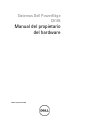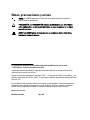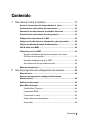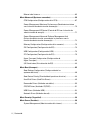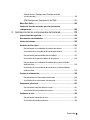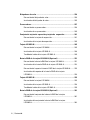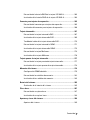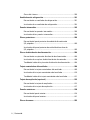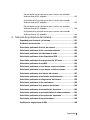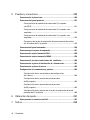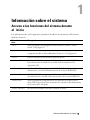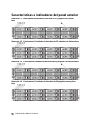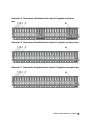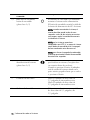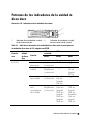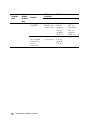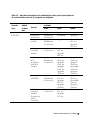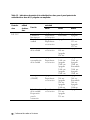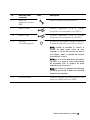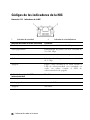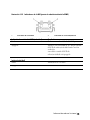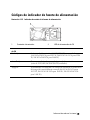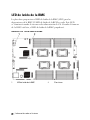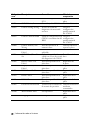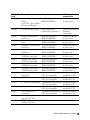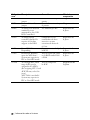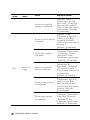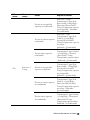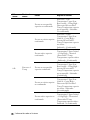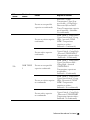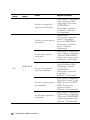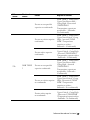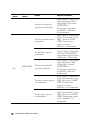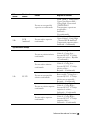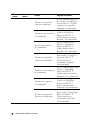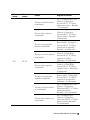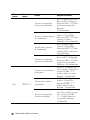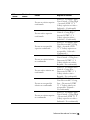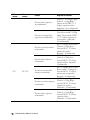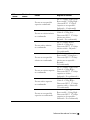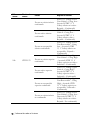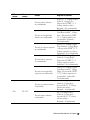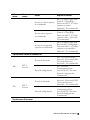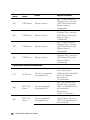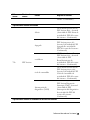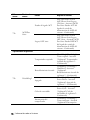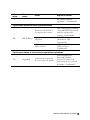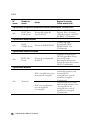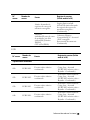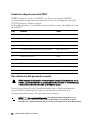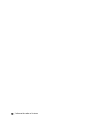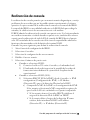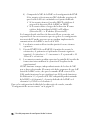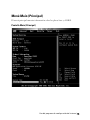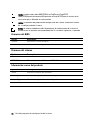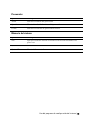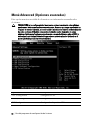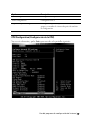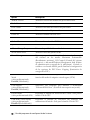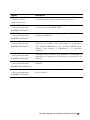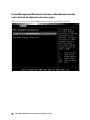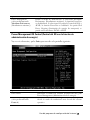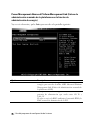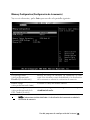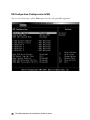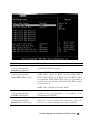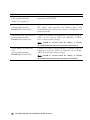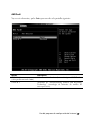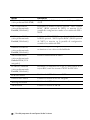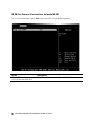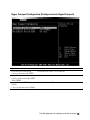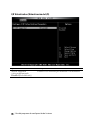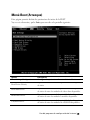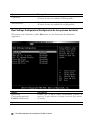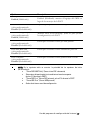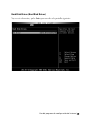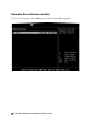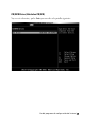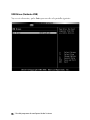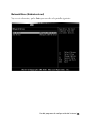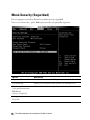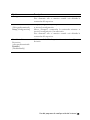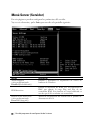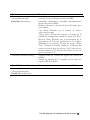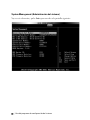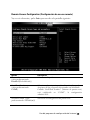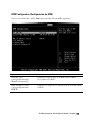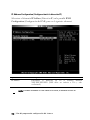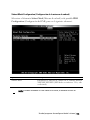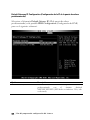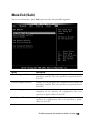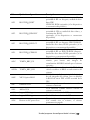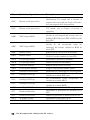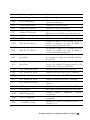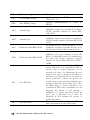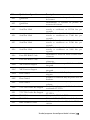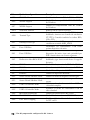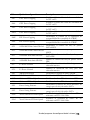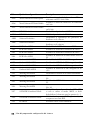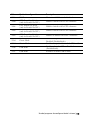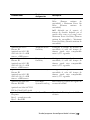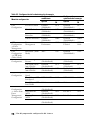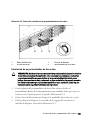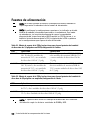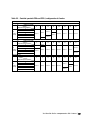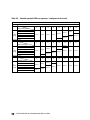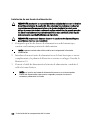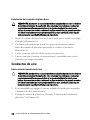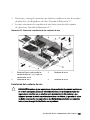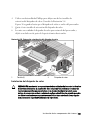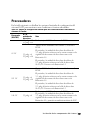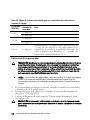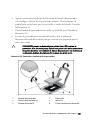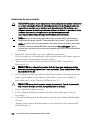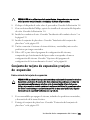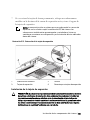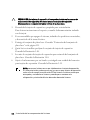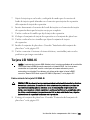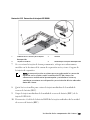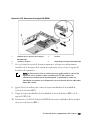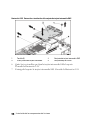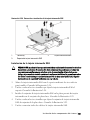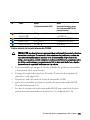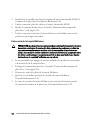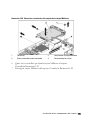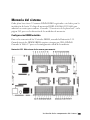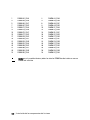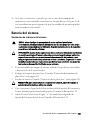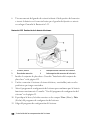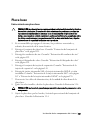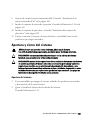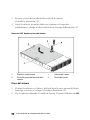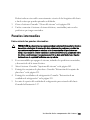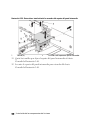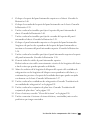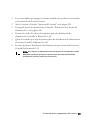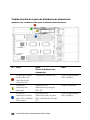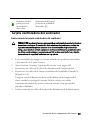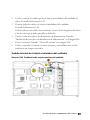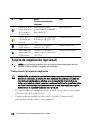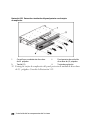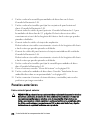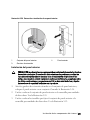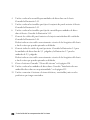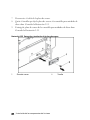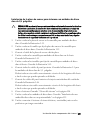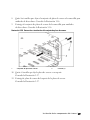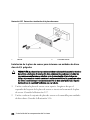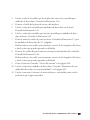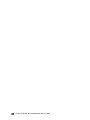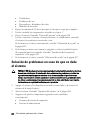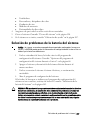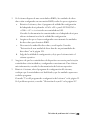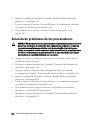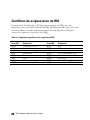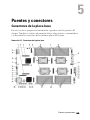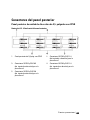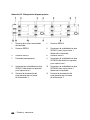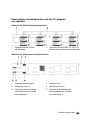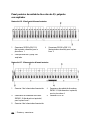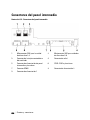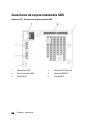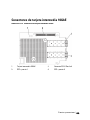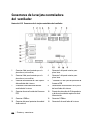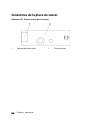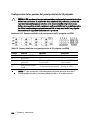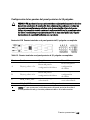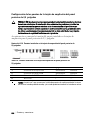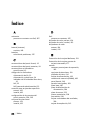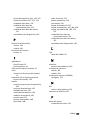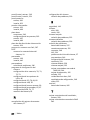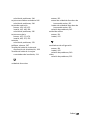Dell PowerEdge C6220 El manual del propietario
- Categoría
- Placas base
- Tipo
- El manual del propietario

Modelo reglamentario B05S
Sistemas Dell PowerEdge
C6145
Manual del propietario
del hardware

Notas, precauciones y avisos
NOTA: una NOTA proporciona información importante que le ayudará a
utilizar mejor el ordenador.
PRECAUCIÓN: una PRECAUCIÓN indica la posibilidad de que el hardware
sufra algún daño o de que se pierdan datos en caso de que se no se sigan
las instrucciones.
AVISO: un AVISO indica el riesgo de que se produzcan daños materiales,
lesiones o incluso la muerte.
La información contenida en esta publicación puede modificarse sin previo aviso.
© 2013 Dell Inc. Todos los derechos reservados.
Queda estrictamente prohibida la reproducción de este material en cualquier forma sin la
autorización por escrito de Dell Inc.
Marcas comerciales utilizadas en este texto: Dell™, el logotipo de DELL y PowerEdge™ son
marcas comerciales de Dell Inc. AMD
®
es una marca comercial registrada de Advanced Micro
Devices, Inc.
En esta publicación se pueden utilizar otras marcas y otros nombres comerciales para hacer
referencia a sus respectivos propietarios o a sus productos. Dell Inc. renuncia a cualquier
interés sobre la propiedad de marcas y nombres comerciales que no sean los suyos.
Modelo reglamentario B05S
Noviembre de 2013 Rev. A06

Contenido | 3
Contenido
1 Información sobre el sistema.................................................... 11
Acceso a las funciones del sistema durante el inicio ............................... 11
Características e indicadores del panel anterior ........................................ 12
Patrones de los indicadores de la unidad de disco duro ........................... 15
Características e indicadores del panel posterior ...................................... 19
Códigos de los indicadores de la NIC ............................................................ 22
Códigos de los indicadores de alimentación y de la placa base .............. 24
Códigos de indicador de fuente de alimentación ........................................ 25
LED de latido de la BMC .................................................................................. 26
Código de error de la POST ............................................................................. 27
Recopilación de datos del registro de eventos del sistema
(SEL) para la investigación ............................................................................ 27
Evento de código de error de la POST ........................................................ 56
Otra información útil que puede necesitar ................................................. 56
Modo de recuperación ..................................................................................... 57
2 Uso del programa de configuración del sistema .................. 59
Menú de inicio ................................................................................................... 59
Opciones del programa de configuración del sistema
durante el inicio ................................................................................................ 60
Redirección de consola ................................................................................... 61
Menú Main (Principal) ..................................................................................... 63
Pantalla Main (Principal) ............................................................................... 63
Firmware del BIOS .......................................................................................... 64
Firmware del sistema ..................................................................................... 64
Información acerca del producto ................................................................ 64
Procesador ....................................................................................................... 65

4 | Contenido
Memoria del sistema ...................................................................................... 65
Menú Advanced (Opciones avanzadas) ........................................................ 66
CPU Configuration (Configuración de la CPU) ........................................... 67
Power Management Maximum Performance (Rendimiento máximo
con la función de administración de energía) ........................................... 70
Power Management OS Control (Control del SO con la función de
administración de energía)............................................................................ 71
Power Management Advanced Platform Management Link
(Enlace de administración avanzada de la plataforma con la
función de administración de energía) ....................................................... 72
Memory Configuration (Configuración de la memoria)............................ 73
IDE Configuration (Configuración de IDE) .................................................. 74
USB Configuration (Configuración USB) .................................................... 78
PCI Configuration (Configuración de PCI) .................................................. 79
Hyper Transport Configuration (Configuración de
Hyper Transport) ............................................................................................. 83
I/O Virtualization (Virtualización de E/S) ..................................................... 84
Menú Boot (Arranque) ...................................................................................... 85
Boot Settings Configuration (Configuración de las
opciones de inicio) .......................................................................................... 86
Boot Device Priority (Prioridad de dispositivos de inicio) ....................... 88
Hard Disk Drives (Hard Disk Drives) ............................................................ 89
Removable Drives (Unidades extraíbles) .................................................... 90
CD/DVD Drives (Unidades CD/DVD) ............................................................ 91
USB Drives (Unidades USB) .......................................................................... 92
Network Drives (Unidades de red)............................................................... 93
Menú Security (Seguridad).............................................................................. 94
Menú Server (Servidor) .................................................................................... 96
System Management (Administración del sistema) ................................. 98

Contenido | 5
Remote Access Configuration (Configuración de
acceso remoto) ................................................................................................ 99
IPMI Configuration (Configuración de IPMI) ........................................... 101
Menú Exit (Salir) ............................................................................................. 105
Interfaz de línea de comandos para las opciones de
configuración ................................................................................................... 106
3 Instalación de los componentes del sistema ....................... 119
Instrucciones de seguridad ........................................................................... 119
Herramientas recomendadas ........................................................................ 119
Interior del sistema ......................................................................................... 120
Unidades de disco duro ................................................................................. 121
Extracción de una unidad de disco duro de relleno ............................... 121
Instalación de una unidad de disco duro de relleno .............................. 122
Extracción del portaunidades de disco duro ........................................... 122
Instalación de un portaunidades de disco duro ...................................... 123
Extracción de una unidad de disco duro de un portaunidades
de disco duro .................................................................................................. 124
Instalación de una unidad de disco duro en un portaunidades
de disco duro .................................................................................................. 125
Fuentes de alimentación ................................................................................ 126
Extracción de una fuente de alimentación ............................................... 129
Instalación de una fuente de alimentación .............................................. 130
Conjunto de placa base .................................................................................. 131
Extracción del conjunto de placa base ..................................................... 131
Instalación del conjunto de placa base .................................................... 132
Conductos de aire ........................................................................................... 132
Extracción del conducto de aire ................................................................ 132
Instalación del conducto de aire ................................................................ 133

6 | Contenido
Disipadores de calor ...................................................................................... 134
Extracción del disipador de calor .............................................................. 134
Instalación del disipador de calor .............................................................. 135
Procesadores ................................................................................................... 137
Extracción de un procesador ...................................................................... 138
Instalación de un procesador ..................................................................... 140
Conjunto de tarjeta de expansión y tarjeta de expansión ....................... 141
Extracción de la tarjeta de expansión ....................................................... 141
Instalación de la tarjeta de expansión ...................................................... 143
Tarjeta LSI 9260-8i ........................................................................................... 145
Extracción de la tarjeta LSI 9260-8i ............................................................ 145
Instalación de la tarjeta LSI 9260-8i ........................................................... 148
Tendido del cable de la tarjeta LSI 9260-8i ............................................... 149
Batería RAID de la tarjeta LSI 9260-8i (Opcional) ...................................... 151
Extracción de la batería RAID de la tarjeta LSI 9260-8i.......................... 151
Instalación de la batería RAID de la tarjeta LSI 9260-8i ......................... 152
Extracción del soporte la batería RAID de la tarjeta LSI 9260-8i .......... 153
Instalación del soporte de la batería RAID de la tarjeta
LSI 9260-8i ....................................................................................................... 154
Tarjeta LSI 9265-8i ........................................................................................... 155
Extracción de la tarjeta LSI 9265-8i ............................................................ 155
Instalación de la tarjeta LSI 9265-8i ........................................................... 158
Tendido del cable de la tarjeta LSI 9265-8i ............................................... 159
Batería RAID de la tarjeta LSI 9265-8i (Opcional) ...................................... 161
Extracción del conjunto de la batería RAID de la tarjeta
LSI 9265-8i ....................................................................................................... 161
Instalación del conjunto de la batería RAID de la tarjeta
LSI 9265-8i ....................................................................................................... 162

Contenido | 7
Extracción de la batería RAID de la tarjeta LSI 9265-8i.......................... 163
Instalación de la batería RAID de la tarjeta LSI 9265-8i ......................... 164
Conector para tarjetas de expansión ........................................................... 165
Extracción del conector para tarjetas de expansión ............................. 165
Instalación del conector para tarjetas de expansión ............................ 166
Tarjeta intermedia .......................................................................................... 167
Extracción de la tarjeta intermedia SAS ................................................... 167
Instalación de la tarjeta intermedia SAS .................................................. 169
Tendido del cable de la tarjeta intermedia SAS ...................................... 170
Extracción de la tarjeta intermedia 10GbE ............................................... 171
Instalación de la tarjeta intermedia 10GbE .............................................. 173
Extracción de la tarjeta Mellanox .............................................................. 174
Instalación de la tarjeta Mellanox ............................................................. 176
Tarjeta puente de tarjeta intermedia ........................................................... 177
Extracción de la tarjeta puente de tarjeta intermedia............................ 177
Instalación de la tarjeta puente de tarjeta intermedia ........................... 178
Memoria del sistema ...................................................................................... 179
Configuración DIMM admitida ................................................................... 179
Extracción de los módulos de memoria .................................................... 182
Instalación de los módulos de memoria ................................................... 183
Batería del sistema ......................................................................................... 185
Sustitución de la batería del sistema ........................................................ 185
Placa base ........................................................................................................ 187
Extracción de una placa base .................................................................... 187
Instalación de una placa base .................................................................... 188
Apertura y cierre del sistema ........................................................................ 189
Apertura del sistema .................................................................................... 189

8 | Contenido
Cierre del sistema ......................................................................................... 190
Ventiladores de refrigeración ....................................................................... 191
Extracción de un ventilador de refrigeración .......................................... 191
Instalación de un ventilador de refrigeración ......................................... 192
Paneles intermedios ....................................................................................... 193
Extracción de los paneles intermedios ..................................................... 193
Instalación de los paneles intermedios .................................................... 198
Planos posteriores .......................................................................................... 200
Extracción del panel posterior de unidad de disco duro de
3,5 pulgadas .................................................................................................. 200
Instalación del panel posterior de unidad de disco duro de
3,5 pulgadas .................................................................................................. 203
Placas de distribución de alimentación ..................................................... 204
Extracción de una placa de distribución de alimentación .................... 204
Instalación de una placa de distribución de alimentación ................... 206
Tendido del cable de la placa de distribución de alimentación ........... 208
Tarjeta controladora del ventilador ............................................................. 209
Extracción de la tarjeta controladora del ventilador .............................. 209
Instalación de la tarjeta controladora del ventilador ............................. 210
Tendido del cable de la tarjeta controladora del ventilador ................. 211
Tarjeta de ampliación (opcional) ................................................................. 212
Extracción de la tarjeta de ampliación ...................................................... 212
Instalación de la tarjeta de ampliación ..................................................... 217
Paneles anteriores .......................................................................................... 218
Extracción del panel anterior ...................................................................... 218
Instalación del panel anterior ..................................................................... 221
Placas de sensor ............................................................................................. 223

Contenido | 9
Extracción de la placa de sensor para sistemas con unidades
de disco duro de 3,5 pulgadas ................................................................... 223
Instalación de la placa de sensor para sistemas con unidades
de disco duro de 3,5 pulgadas ................................................................... 225
Extracción de la placa de sensor para sistemas con unidades
de disco duro de 2,5 pulgadas ................................................................... 226
Instalación de la placa de sensor para sistemas con unidades
de disco duro de 2,5 pulgadas ................................................................... 228
4 Solución de problemas del sistema ....................................... 231
Seguridad para el usuario y el sistema ....................................................... 231
Problemas de instalación .............................................................................. 231
Solución de problemas de inicio del sistema ............................................ 232
Solución de problemas de las conexiones externas ................................ 232
Solución de problemas del subsistema de vídeo ...................................... 232
Solución de problemas de los dispositivos USB ....................................... 233
Solución de problemas de un dispositivo de E/S serie ............................ 234
Solución de problemas de una NIC .............................................................. 234
Solución de problemas en caso de que se moje el sistema .................... 235
Solución de problemas en caso de que se dañe el sistema .................... 236
Solución de problemas de la batería del sistema ..................................... 237
Solución de problemas de las fuentes de alimentación........................... 238
Solución de problemas de refrigeración del sistema .............................. 239
Solución de problemas de los ventiladores ............................................... 240
Solución de problemas de la memoria del sistema .................................. 240
Solución de problemas de una unidad de disco duro .............................. 242
Solución de problemas de una controladora de almacenamiento ......... 244
Solución de problemas de las tarjetas de expansión .............................. 245
Solución de problemas de los procesadores ............................................. 246
Conflictos de asignaciones de IRQ .............................................................. 248

10 | Contenido
5 Puentes y conectores ............................................................... 249
Conectores de la placa base ......................................................................... 249
Conectores del panel posterior .................................................................... 251
Panel posterior de unidad de disco duro de 3,5 pulgadas
con CPLD ......................................................................................................... 251
Panel posterior de unidad de disco duro de 3,5 pulgadas con
ampliador ........................................................................................................ 253
Panel posterior de unidad de disco duro de 2,5 pulgadas con
ampliador ........................................................................................................ 254
Conectores de tarjeta de ampliación del panel posterior de unidad
de disco duro de 2,5 pulgadas .................................................................. 255
Conectores del panel intermedio ................................................................. 256
Conectores para tarjetas de expansión ...................................................... 257
Conectores de tarjeta intermedia SAS ........................................................ 258
Conectores de tarjeta intermedia 10GbE ..................................................... 259
Conectores de la tarjeta controladora del ventilador .............................. 260
Conectores de la placa de distribución de alimentación ....................... 261
Conectores de la placa de sensor ................................................................ 262
Configuración de conmutadores y puentes ................................................ 263
Configuración de los conmutadores de configuración
del sistema ...................................................................................................... 263
Configuración de los puentes del panel posterior
de 3,5 pulgadas .............................................................................................. 264
Configuración de los puentes del panel posterior
de 3,5 pulgadas .............................................................................................. 265
Configuración de los puentes de la tarjeta de ampliación del panel
posterior de 2,5 pulgadas ........................................................................... 266
6 Obtención de ayuda .................................................................. 267
Cómo ponerse en contacto con Dell ............................................................ 267
7 Índice ........................................................................................... 268

1
Información sobre el sistema | 11
Información sobre el sistema
Acceso a las funciones del sistema durante
el inicio
Las pulsaciones de tecla siguientes permiten acceder a las funciones del sistema
durante el inicio.
Pulsación de
tecla
Descripción
<F2>
Abre el programa de configuración del sistema. Consulte “Menú
inicial” en la página 59.
<F11>
Abre BIOS Boot Manager. Consulte “Opciones del programa de
configuración del sistema durante el inicio” en la página 60.
<F12>
Inicia el entorno de ejecución de preinicio (PXE).
<Ctrl><C>
Abre la utilidad de configuración de la tarjeta secundaria SAS 2008.
Para obtener más información, consulte la documentación del
adaptador SAS.
<Ctrl><H>
Abre la utilidad de configuración de LSI 9260. Para obtener más
información, consulte la documentación de la tarjeta RAID SAS.
<Ctrl><H>
Abre la utilidad de configuración de la tarjeta LSI 9265. Para obtener
más información, consulte la documentación de la tarjeta RAID
SAS.
<Ctrl><S>
Abre la utilidad de configuración de las opciones de la NIC para el
inicio PXE. Para obtener más información, consulte la documentación
de la tarjeta NIC integrada.
<Ctrl><Inicio>
Recuperación del BIOS durante el bloque de inicio.

12 | Información sobre el sistema
Características e indicadores del panel anterior
Ilustración 1-1. Panel anterior: 8 unidades de disco duro de 3,5 pulgadas con 2 placas
base
Ilustración 1-2. Panel anterior: 12 unidades de disco duro de 3,5 pulgadas con 2 placas base
Ilustración 1-3. Panel anterior: 8 unidades de disco duro de 3,5 pulgadas con una placa base
Ilustración 1-4. Panel anterior: 12 unidades de disco duro de 3,5 pulgadas con una placa
base

Información sobre el sistema | 13
Ilustración 1-5. Panel anterior: 18 unidades de disco duro de 2,5 pulgadas con 2 placas
base
Ilustración 1-6. Panel anterior: 24 unidades de disco duro de 2,5 pulgadas con 2 placas base
Ilustración 1-7. Panel anterior: 24 unidades de disco duro de 2,5 pulgadas con una placa base

14 | Información sobre el sistema
N.º
Indicador, botón
o conector
Icono
Descripción
1,3
Indicador de encendido/
botón de encendido
(placas base 1 y 2)
El indicador de encendido está iluminado
mientras el sistema recibe alimentación.
El botón de encendido controla la salida de
la fuente de alimentación de CC al sistema.
NOTA:
cuando se enciende el sistema, el
monitor de vídeo puede tardar de unos
segundos a más de dos minutos en mostrar
una imagen, según la cantidad de memoria
instalada en el sistema.
NOTA:
en los sistemas operativos
compatibles con ACPI, si se apaga el sistema
con el botón de encendido, éste se apagará
de forma ordenada antes de cerrarse.
NOTA:
para forzar el apagado (no ordenado),
mantenga presionado el botón de encendido
durante cinco segundos.
2,4
Indicador/Botón de
identificación del sistema
(placas base 1 y 2)
El botón de identificación puede utilizarse
para localizar un sistema y una placa base
en concreto dentro de un chasis.
Cuando se presiona el botón, el indicador
azul de estado del sistema situado en la
parte anterior parpadea hasta que se vuelve
a presionar el botón.
5
Unidades de disco duro
Hasta 12 unidades de disco duro de
3,5 pulgadas de intercambio activo.
Hasta 24 unidades de disco duro de
2,5 pulgadas de intercambio activo.
*
Cubierta de la unidad
Diferente entre los sistemas con unidad
de disco duro de 2,5 pulgadas y de
3,5 pulgadas.

Información sobre el sistema | 15
Patrones de los indicadores de la unidad de
disco duro
Ilustración 1-8. Indicadores de la unidad de disco duro
1
Indicador de actividad de la unidad
de disco duro (verde)
2
Indicador de estado de la unidad
de disco duro (verde y ámbar)
Tabla 1-1. Indicadores de estado de la unidad de disco duro: para el panel posterior
de unidad de disco duro de 3,5 pulgadas con CPLD
Controla-
dora
Tipo de
unidad
de disco
duro
Función
LED de
actividad
LED de estado
Verde
Verde
Ámbar
LSI 9260/
LSI 9265
SAS
Ranura vacía
Apagado
Apagado
Apagado
Unidad en
línea/acceso
Parpadeante
si está activa
Enc endido
Apagado
Error de la
unidad
Apagado/
Parpadeante
si está activa
Apagado
Encendido
150 ms
Apagado
150 ms
Recompilación
de la unidad
Parpadeante
si está activa
Encendido
400 ms
Apagado
100 ms
Apagado
Anulación
de la
recompilación
de la unidad
Apagado/
Parpadeante
si está activa
Encendido
3 000 ms
Apagado
3 000 ms
Apagado
3 000 ms
Apagado
3 000 ms
Apagado
3 000 ms
Apagado
3 000 ms
Encendido
3 000 ms
Apagado
3 000 ms

16 | Información sobre el sistema
Controla-
dora
Tipo de
unidad
de disco
duro
Función
LED de
actividad
LED de estado
Verde
Verde
Ámbar
Error previsto
(SMART)
Apagado/
Parpadeante
si está activa
Encendido
500 ms
Apagado
500 ms
Apagado
1
000 ms
Apagado
500 ms
Encendido
500 ms
Apagado
1
000 ms
Identificación
de la unidad/
Preparación
para la
extracción
Parpadeante
si está activa
Encendido
250 ms
Apagado
250 ms
Apagado

Información sobre el sistema | 17
Tabla 1-2. Indicadores de estado de la unidad de disco duro: para el panel posterior
de unidad de disco duro de 3,5 pulgadas con ampliador
Controla-
dora
Tipo de
unidad
de disco
duro
Función
LED de
actividad
LED de estado
Verde
Verde
Ámbar
LSI 9260/
LSI 9265
SAS
Ranura vacía
Apagado
Apagado
Apagado
Unidad en
línea/acceso
Parpadeante
si está activa
Encendido
Apagado
Error de la
unidad
Apagado/
Parpadeante
si está activa
Apagado
Encendido
125 ms
Apagado
125 ms
Recompila-
ción de la
unidad
Parpadeante
si está activa
Encendido
400 ms
Apagado
100 ms
Apagado
Anulación
de la
recompila-
ción de la
unidad
Apagado/
Parpadeante
si está activa
Encendido
3 000 ms
Apagado
3 000 ms
Apagado
3 000 ms
Apagado
3
000 ms
Apagado
3 000 ms
Apagado
3 000 ms
Encendido
3 000 ms
Apagado
3
000 ms
Error previsto
(SMART)
Apagado/
Parpadeante
si está activa
Encendido
500 ms
Apagado
500 ms
Apagado
1
000 ms
Apagado
500 ms
Encendido
500 ms
Apagado
1
000 ms
Identifica-
ción de la
unidad/
Preparación
para la
extracción
Parpadeante
si está activa
Encendido
250 ms
Apagado
250 ms
Apagado

18 | Información sobre el sistema
Tabla 1-3. Indicadores de estado de la unidad de disco duro: para el panel posterior de
unidad de disco duro de 2,5 pulgadas con ampliador
Controla-
dora
Tipo de
unidad
de disco
duro
Función
LED de
actividad
LED de estado
Verde
Verde
Ámbar
LSI 9260/
LSI 9265
SAS
Ranura vacía
Apagado
Apagado
Apagado
Unidad en
línea/acceso
Parpadeante
si está activa
Encendido
Apagado
Error de la
unidad
Apagado/
Parpadeante
si está activa
Apagado
Encendido
125 ms
Apagado
125 ms
Recompila-ción
de la unidad
Parpadeante
si está activa
Encendido
400 ms
Apagado
100 ms
Apagado
Anulación de la
recompilación
de la unidad
Apagado/
Parpadeante
si está activa
Encendido
3 000 ms
Apagado
3 000 ms
Apagado
3 000 ms
Apagado
3
000 ms
Apagado
3 000 ms
Apagado
3 000 ms
Encendido
3 000 ms
Apagado
3
000 ms
Error previsto
(SMART)
Apagado/
Parpadeante
si está activa
Encendido
500 ms
Apagado
500 ms
Apagado
1
000 ms
Apagado
500 ms
Encendido
500 ms
Apagado
1
000 ms
Identificación
de la unidad/
Preparación
para la
extracción
Parpadeante
si está activa
Encendido
250 ms
Apagado
250 ms
Apagado

Información sobre el sistema | 19
Características e indicadores del panel
posterior
Ilustración 1-9. Panel posterior: dos placas base

20 | Información sobre el sistema
Ilustración 1-10. Panel posterior: una placa base
N.º
Indicador, botón
o conector
Icono
Descripción
1
Fuente de
alimentación 2
1
100 W/1
400 W
2
Fuente de
alimentación 1
1
100 W/1
400 W
3
Conector NIC 1
Conectores NIC 10/100/1 000 integrada.
4
Conector NIC 2
Conectores NIC 10/100/1
000 integrada.
5
Puerto serie
Conecta un dispositivo serie al sistema.
6
Puerto VGA
Conecta una pantalla VGA al sistema.
7
Indicador de
identificación del
sistema
Tanto el software de administración del
sistema como los botones de identificación
ubicados en la parte anterior pueden hacer
que el indicador parpadee en azul para
identificar un sistema y una placa concretos.
Se ilumina en ámbar cuando el sistema
requiere atención a causa de un problema.

Información sobre el sistema | 21
N.º
Indicador, botón
o conector
Icono
Descripción
8
Puerto de
administración de la
BMC
Puerto de administración dedicado.
9
Puerto USB 0
Conecta dispositivos USB al sistema.
Los puertos son compatibles con USB 2.0.
10
Puerto USB 1
Conecta dispositivos USB al sistema.
Los puertos son compatibles con USB 2.0.
11
Botón de
encendido/apagado
El botón de encendido controla la salida de
la fuente de alimentación de CC al sistema.
NOTA:
cuando se enciende el sistema, el
monitor de vídeo puede tardar de unos
segundos a más de dos minutos en mostrar
una imagen, según la cantidad de memoria
instalada en el sistema.
NOTA:
en los sistemas operativos compatibles
con ACPI, si se apaga el sistema con el botón
de encendido, éste se apagará de forma
ordenada antes de cerrarse.
NOTA:
para forzar el apagado (no ordenado),
mantenga presionado el botón de encendido
durante cinco segundos.
12
Conector IPASS
Conecta a dispositivos PCIE externos o a un
puerto de ampliación de bus PCIE.

22 | Información sobre el sistema
Códigos de los indicadores de la NIC
Ilustración 1-11. Indicadores de la NIC
1
Indicador de velocidad
2
Indicador de actividad/enlace
Indicador de estado de la NIC (velocidad)
Condición
Verde fijo
Enlace a una velocidad de 100 Mbps
Verde parpadeante
Identificación de puerto con una velocidad de
10 o 100 Mbps
Ámbar fijo
Enlace a una velocidad de 1 Gbps
Ámbar intermitente
Identificación de puerto con una velocidad
de 1 Gbps
Apagado
Enlace a una velocidad de 10 Mbps cuando el
LED de enlace/actividad está encendido en
verde; sin enlace cuando el LED de
enlace/actividad está apagado.
Indicador de estado de la NIC
(enlace/actividad)
Condición
Verde fijo
Enlace a la LAN/sin acceso
Verde parpadeante
Acceso a la LAN
Apagado
Sin enlace

Información sobre el sistema | 23
Ilustración 1-12. Indicadores de la NIC (puerto de administración de la BMC)
1
Indicador de velocidad
2
Indicador de actividad/enlace
Indicador de estado de la NIC (velocidad)
Condición
Verde
Enlace a una velocidad de 100 Mbps
Apagado
Enlace a una velocidad de 10 Mbps cuando
el LED de enlace/actividad emite una luz
verde fija;
sin enlace cuando el LED de
enlace/actividad está apagado
Indicador de estado de la NIC
(enlace/actividad)
Condición
Verde
Enlace/acceso a la LAN
Apagado
Sin enlace

24 | Información sobre el sistema
Códigos de los indicadores de alimentación y de
la placa base
Los LED situados en los paneles anterior y posterior del sistema muestran
códigos de estado durante el inicio del sistema. En la Ilustración 1-1 se muestra
la ubicación de los LED del panel anterior en sistemas con unidades de disco
duro de 3,5 pulgadas,
y en la Ilustración 1-6 se muestra la ubicación de los LED
del panel anterior en sistemas con unidades de disco duro de
2,5 pulgadas. En
la Ilustración 1-9 se muestra la ubicación de los LED del panel posterior.
La Tabla 1-4 muestra el estado asociado con los códigos de estado.
Tabla 1-4. Códigos de los indicadores de estado
Componente
Indicador
Condición
Indicador
del sistema
Verde
Fijo
parpade
ante
Apaga-
do
Encendido S0/S1
Evento de condición crítica de la BMC en el
modo de encendido S0/S1
Modo apagado S4/S5
Ámbar
Parpade
ante
Apaga-
do
Evento de condición crítica de la BMC en el
modo de encendido S0/S1
Evento de condición crítica de la BMC en el
modo de apagado S4/S5
Encendido S0/S1
Apagado S4/S5
Indicador de
identificación
del sistema
Azul
Fijo
Apaga-
do
IPMI con comando de identificación de chasis
activado o con pulsación de botón de
identificación de ID activada
IPMI con comando de identificación de chasis
desactivado o con pulsación de botón de
identificación de ID desactivada

Información sobre el sistema | 25
Códigos de indicador de fuente de alimentación
Ilustración 1-13. Indicador de estado de la fuente de alimentación
1
Fuente de alimentación
2
LED de alimentación de CA
LED de alimentación
de CA
Condición
Verde fijo
La fuente de alimentación (CA OK/CC OK) o en modo de espera
(100 VCA-120 VCA para 1023 W, 200 VCA-240 VCA para 1100
W, 200 VCA-240 VCA para 1400 W)
Amarillo fijo
Hay una condición de error en la fuente de alimentación
(error de UVP/OVP/OCP/SCP/OTP/ventilador).
Apagado
El suministro está apagado o el voltaje de entrada de CA está fuera
del rango de funcionamiento normal (100 VCA-120 VCA para
1023 W, 200 VCA-240 VCA para 1100 W, 200 VCA-240 VCA
para 1400 W)

26 | Información sobre el sistema
LED de latido de la BMC
La placa base proporciona el LED de latido de la BMC (CR2) para las
depuraciones de la BMC. El LED de latido de la BCM es verde. Este LED
se iluminará cuando el sistema reciba alimentación de CA. Cuando el firmware
de la BMC está listo, el LED de latido de la BMC parpadeará.
Ilustración 1-14. LED de latido de la BMC
1
LED de latido de la BMC
2
Placa base

Información sobre el sistema | 27
Código de error de la POST
Recopilación de datos del registro de eventos del sistema (SEL) para
la investigación
Siempre que sea posible, el BIOS mostrará los códigos de progreso del inicio
actual en la pantalla de vídeo. Los códigos de progreso son cantidades de 32 bits
más datos opcionales. Los números de 32 bits incluyen información sobre la
clase, la subclase y la operación. Los campos de clase y subclase indican el tipo
de hardware que se está inicializando. El campo de operación representa la
actividad de inicialización específica. Según la disponibilidad de los bits de
datos para mostrar los códigos de progreso, se puede personalizar un código
de progreso para que se adapte a la amplitud de datos. Cuanto mayor sea el bit
de datos, mayor será la granularidad de la información que se puede enviar al
puerto de progreso. El BIOS del sistema y las ROM opcionales pueden notificar
los códigos de progreso.
La sección “Respuesta” de la tabla siguiente se divide en estos tres tipos:
1 Aviso o No es un error: el mensaje se muestra en la pantalla. Se registra un
registro de error en el SEL. El sistema continuará iniciándose con un
estado degradado. El usuario puede sustituir la unidad errónea.
2 Pausa: se muestra el mensaje en la pantalla, se registra un error en el SEL
y se solicita la intervención del usuario para continuar. El usuario puede
realizar una acción correctiva inmediata o puede continuar con el inicio.
3 Interrumpir: se muestra el mensaje en la pantalla, se registra un error en
el SEL y el sistema no se puede iniciar salvo que se solucione el error.
El usuario debe sustituir la pieza defectuosa y reiniciar el sistema.

28 | Información sobre el sistema
Código de
error
Mensaje de error
Causa del error
Método de
recuperación
0000h
Timer Error
Error del temporizador
8254
Reparación de la
placa
0003h
CMOS Battery Low
Batería baja del CMOS
Cambiar la batería
0004h
CMOS Setting Wrong
El byte de estado de
diagnóstico ha mostrado
un error
Cargar la
configuración
predeterminada
del CMOS
0005h
CMOS Checksum Bad
Suma de comprobación de
CMOS o actualización del
BIOS
Cargar la
configuración
predeterminada
del CMOS
000Bh
CMOS Memory Size
Wrong
Error de tamaño de la
memoria base
Cambiar DIMM o
reparar la placa
000Ch
RAM Read/Write Test
Failed
Memoria del sistema no
utilizable
Cambiar DIMM
0012h
CMOS Date/Time Not
Set
Fecha y hora indicadas no
válidas en el byte de estado
del diagnóstico de CMOS
Restablecer fecha y
hora
0040h
Refresh Timer Test
Failed
Error irrecuperable de la
placa base
Reparación de
la placa
0041h
Display Memory Test
Failed
Error irrecuperable de la
placa base
Reparación de la
placa
0044h
DMA Controller Error
Error irrecuperable de la
placa base
Reparación de la
placa
0045h
DMA-1 Error
Error irrecuperable de la
placa base
Reparación de la
placa
0046h
DMA-2 Error
Error irrecuperable de la
placa base
Reparación de la
placa
0048h
Password Check Failed
Violación de la contraseña
de usuario de preinicio
Cambiar contraseña
mediante
conmutador
004Ah
ADM Module Error
Sin especificar
Reparación de la
placa
004Bh
Language Module Error 7
Sin especificar
Reparación de la
placa

Información sobre el sistema | 29
Código de
error
Mensaje de error
Causa del error
Método de
recuperación
005Dh
S.M.A.R.T. Command
Failed
S.M.A.R.T. Status BAD,
Backup and Replace
Error del dispositivo
HDD/ATAPI/IDE
Cambiar la unidad
de disco duro
005Eh
Password Check Failed
Otra violación de
contraseña de preinicio
Cambiar contraseña
mediante
conmutador
0060h
Primary Master Hard
Disk Error
Error del dispositivo
HDD/ATAPI/IDE
Cambiar la unidad
de disco duro
0061h
Primary Slave Hard Disk
Error
Error del dispositivo
HDD/ATAPI/IDE
Cambiar la unidad
de disco duro
0062h
Secondary Master Hard
Disk Error
Error del dispositivo
HDD/ATAPI/IDE
Cambiar la unidad
de disco duro
0063h
Secondary Slave Hard
Disk Error
Error del dispositivo
HDD/ATAPI/IDE
Cambiar la unidad
de disco duro
0080h
Primary Master Drive-
ATAPI Incompatible
Error del dispositivo
HDD/ATAPI/IDE
Cambiar la unidad
de disco duro
0081h
Primary Slave Drive-
ATAPI Incompatible
Error del dispositivo
HDD/ATAPI/IDE
Cambiar la unidad
de disco duro
0082h
Secondary Master Drive-
ATAPI Incompatible
Error del dispositivo
HDD/ATAPI/IDE
Cambiar la unidad
de disco duro
0083h
Secondary Slave Drive-
ATAPI Incompatible
Error del dispositivo
HDD/ATAPI/IDE
Cambiar la unidad
de disco duro
0166h
CPU Frequency
mismatch!
Combinación instalada de
CPU no compatible
Instalar el mismo
modelo de CPU
0167h
CPUID mismatch!
Combinación instalada de
CPU no compatible
Instalar el mismo
modelo de CPU
0168h
L1 cache size mismatch!
Combinación instalada de
CPU no compatible
Instalar el mismo
modelo de CPU
0169h
L2 cache size mismatch!
Combinación instalada de
CPU no compatible
Instalar el mismo
modelo de CPU
016Ah
CPU Patch level
mismatch!
Combinación instalada de
CPU no compatible
Instalar el mismo
modelo de CPU
4168h
DIMM CRC Error or be
ignore POST Error
DIMM dañado
Cambiar DIMM
4169h
DIMM Chip Select
Disable, Test Fail
DIMM dañado
Cambiar DIMM

30 | Información sobre el sistema
Código de
error
Mensaje de error
Causa del error
Método de
recuperación
5120h
CMOS cleared by
jumper
Borrado de CMOS por el
puente
Ninguna acción
5122h
Password cleared by
jumper
Borrado de contraseña por
el puente
Ninguna acción
8104h
Warning! Port 60h/64h
emulation is not
supported by this USB
Host Controller!!!
No admitido por HC
Reparación de
la placa
8105h
Warning! EHCI
controller disabled. It
requires 64 bit data
support in the BIOS.
Comprobar si esta
controladora de host
necesita o no una
estructura de datos de
64 bits
Reparación de
la placa
8601h
Error: BMC Not
Responding
No se encuentra el chip de
la BCM
Reparación de
la placa
8701h
Insufficient Runtime
space for MPS data!!
System may operate in
PIC or Non-MPS mode.
Error al copiar MPTable
en la RAM oculta F000
o E000
Reparación de
la placa
8702h
No enough APIC ID in
range 0-0Fh can be
assigned to IO APICs.
(Re-assigning CPUs’ local
APIC ID may solve this
issue)
MPS Table is not built!
System may operate in
PIC or Non-MPS mode.
Error al comprobar
la APIC
Reparación de
la placa

Información sobre el sistema | 31
BMC
N.º
sensor
Nombre de
sensor
Evento Registro de eventos
Tipo de sensor: Temperatura
61h
Processor 1
Temp
Evento no crítico superior
confirmado
Processor 1 Temp
Temperature Upper Non-
Critical – Going High –
Asserted (Procesador 1
Temp Temperatura superior
no crítica -
Subiendo - Confirmado)
Evento crítico superior
confirmado
Processor 1 Temp
Temperature Upper Critical
– Going High – Asserted
(Procesador 1 Temp
Temperatura superior crítica
- Subiendo - Confirmado)
Evento no recuperable
superior confirmado
Processor 1 Temp
Temperature Upper Non-
Recoverable – Going High –
Asserted (Procesador 1
Temp Temperatura superior
no recuperable - Subiendo -
Confirmado)
Evento no crítico superior
no confirmado
Processor 1 Temp
Temperature Upper Non-
Critical – Going High –
Deasserted (Procesador 1
Temp Temperatura superior
no crítica - Subiendo -
No confirmado)
Evento crítico superior no
confirmado
Processor 1 Temp
Temperature Upper Critical
– Going High – Deasserted
(Procesador 1 Temp
Temperatura superior crítica -
Subiendo - No confirmado)

32 | Información sobre el sistema
N.º
sensor
Nombre de
sensor
Evento Registro de eventos
Evento no recuperable
superior no confirmado
Processor 1 Temp
Temperature Uper Non-
Recoverable – Going High –
Deasserted (Procesador 1
Temp Temperatura superior
no recuperable - Subiendo -
No confirmado)
62h
Processor 2
Temp
Evento no crítico superior
confirmado
Processor 2 Temp
Temperature Upper Non –
Critical – Going High –
Asserted (Procesador 2
Temp Temperatura superior
no crítica -
Subiendo – Confirmado)
Evento crítico superior
confirmado
Processor 2 Temp
Temperature Upper Critical
– Going High – Asserted
(Procesador 2 Temp
Temperatura superior crítica
- Subiendo – Confirmado)
Evento no recuperable
superior confirmado
Processor 2 Temp
Temperature Non-
Recoverable – Going High –
Asserted (Procesador 2
Temp Temperatura superior
no recuperable -
Subiendo - Confirmado)
Evento no crítico superior
no confirmado
Processor 2 Temp
Temperature Upper Non-
Critical – Going High –
Deasserted (Procesador 2
Temp Temperatura superior
no crítica - Subiendo -
No confirmado)
Evento crítico superior
no confirmado
Processor 2 Temp
Temperature Upper Critical –
Going High – Deasserted
(Procesador 2 Temp
Temperatura superior crítica -
Subiendo - No confirmado)

Información sobre el sistema | 33
N.º
sensor
Nombre de
sensor
Evento Registro de eventos
Evento no recuperable
superior no confirmado
Processor 2 Temp
Temperature Upper Non-
Recoverable- Going High –
Deasserted (Procesador 2
Temp Temperatura superior
no recuperable - Subiendo -
No confirmado)
63h
Processor 3
Temp
Evento no crítico superior
confirmado
Processor 1 Tem
Temperature Upper Non-
Critical – Going High –
Asserted (Procesador 1
Temp Temperatura superior
no crítica -
Subiendo – Confirmado)
Evento crítico superior
confirmado
Processor 1 Tem
Temperature Upper Critical
– Going High – Asserted
(Procesador 1 Temp
Temperatura superior crítica
- Subiendo – Confirmado)
Evento no recuperable
superior confirmado
Processor 1 Tem
Temperature Upper Non-
Recoverable – Going High –
Asserted (Procesador 1
Temp Temperatura superior
no recuperable -
Subiendo – Confirmado)
Evento no crítico superior
no confirmado
Processor 1 Tem
Temperature Upper Non-
Critical – Going High –
Deasserted (Procesador 1
Temp Temperatura superior
no crítica - Subiendo -
No confirmado)
Evento crítico superior
no confirmado
Processor 1 Tem
Temperature Upper Critical
– Going High – Deasserted
(Procesador 1 Temp
Temperatura superior crítica -
Subiendo - No confirmado)

34 | Información sobre el sistema
N.º
sensor
Nombre de
sensor
Evento Registro de eventos
Evento no recuperable
superior no confirmado
Processor 1 Tem
Temperature Upper Non-
Recoverable – Going High –
Deasserted (Procesador 1
Temp Temperatura superior
no recuperable - Subiendo -
No confirmado)
64h
Processor 4
Temp
Evento no crítico superior
confirmado
Processor 2 Temp
Temperature Upper Non-
Critical – Going High –
Asserted (Procesador 2
Temp Temperatura superior
no crítica -
Subiendo – Confirmado)
Evento crítico superior
confirmado
Processor 2 Temp
Temperature Upper Critical
– Going High – Asserted
(Procesador 2 Temp
Temperatura superior crítica
- Subiendo – Confirmado)
Evento no recuperable
superior confirmado
Processor 2 Temp
Temperature Upper Non-
Recoverable – Going High –
Asserted (Procesador 2
Temp Temperatura superior
no recuperable - Subiendo –
Confirmado)
Evento no crítico superior
no confirmado
Processor 2 Temp
Temperature Upper Non-
Critical – Going High –
Deasserted (Procesador 2
Temp Temperatura superior
no crítica - Subiendo -
No confirmado)
Evento crítico superior no
confirmado
Processor 2 Temp
Temperature Upper Critical
– Going High – Deasserted
(Procesador 2 Temp
Temperatura superior crítica -
Subiendo - No confirmado)

Información sobre el sistema | 35
N.º
sensor
Nombre de
sensor
Evento Registro de eventos
Evento no recuperable
superior no confirmado
Processor 2 Temp
Temperature Upper Non-
recoverable – Going High –
Deasserted (Procesador 2
Temp Temperatura superior
no recuperable - Subiendo -
No confirmado)
21h
MLB TEMP
1
Evento no crítico superior
confirmado
MLB TEMP 1 Temperature
Upper Non-Critical - Going
High - Asserted (TEMP
MLB 1 Temperatura
superior no crítica -
Subiendo - Confirmado)
Evento crítico superior
confirmado
MLB TEMP 1 Temperature
Upper Critical - Going High
- Asserted (TEMP MLB 1
Temperatura superior crítica
- Subiendo – Confirmado)
Evento no recuperable
superior confirmado
MLB TEMP 1 Temperature
Upper Non-Recoverable -
Going High - Asserted
(TEMP MLB 1
Temperatura superior no
recuperable -
Subiendo – Confirmado)
Evento no crítico superior
no confirmado
MLB TEMP 1 Temperature
Upper Non-Critical - Going
High - Deasserted (TEMP
MLB 1 Temperatura
superior no crítica -
Subiendo - No confirmado)
Evento crítico superior
no confirmado
MLB TEMP 1 Temperature
Upper Critical - Going High
- Deasserted (TEMP MLB 1
Temperatura superior crítica -
Subiendo - No confirmado)

36 | Información sobre el sistema
N.º
sensor
Nombre de
sensor
Evento Registro de eventos
Evento no recuperable
superior no confirmado
MLB TEMP 1 Temperature
Upper Non-Recoverable -
Going High - Deasserted
(TEMP MLB 1
Temperatura superior no
recuperable - Subiendo -
No confirmado)
22h
MLB TEMP
2
Evento no crítico superior
confirmado
MLB TEMP 2
Temperature Upper Non-
Critical - Going High -
Asserted (TEMP MLB 2
Temperatura superior no
crítica - Subiendo –
Confirmado)
Evento crítico superior
confirmado
MLB TEMP 2 Temperature
Upper Critical - Going High
- Asserted (TEMP MLB 2
Temperatura superior crítica
- Subiendo – Confirmado)
Evento no recuperable
superior confirmado
MLB TEMP 2 Temperature
Upper Non-Recoverable -
Going High - Asserted
(TEMP MLB 2
Temperatura superior no
recuperable -
Subiendo – Confirmado)
Evento no crítico superior
no confirmado
MLB TEMP 2 Temperature
Upper Non-Critical - Going
High - Deasserted (TEMP
MLB 2 Temperatura
superior no crítica -
Subiendo - No confirmado)
Evento crítico superior no
confirmado
MLB TEMP 2 Temperature
Upper Critical - Going High
- Deasserted (TEMP MLB 2
Temperatura superior crítica -
Subiendo - No confirmado)

Información sobre el sistema | 37
N.º
sensor
Nombre de
sensor
Evento Registro de eventos
Evento no recuperable
superior no confirmado
MLB TEMP 2 Temperature
Upper Non-Recoverable -
Going High - Deasserted
(TEMP MLB 2
Temperatura superior no
recuperable – Subiendo -
No confirmado)
23h
MLB TEMP
3
Evento no crítico superior
confirmado
MLB TEMP 3 Temperature
Upper Non-Critical - Going
High - Asserted (TEMP
MLB 3 Temperatura
superior no crítica -
Subiendo – Confirmado)
Evento crítico superior
confirmado
MLB TEMP 3 Temperature
Upper Critical - Going High
- Asserted (TEMP MLB 3
Temperatura superior crítica
- Subiendo – Confirmado)
Evento no recuperable
superior confirmado
MLB TEMP 3 Temperature
Upper Non-Recoverable -
Going High - Asserted
(TEMP MLB 3
Temperatura superior no
recuperable - Subiendo –
Confirmado)
Evento no crítico superior
no confirmado
MLB TEMP 3 Temperature
Upper Non-Critical - Going
High - Deasserted (TEMP
MLB 3 Temperatura
superior no crítica -
Subiendo - No confirmado)
Evento crítico superior
no confirmado
MLB TEMP 3 Temperature
Upper Critical - Going High
- Deasserted (TEMP MLB
3Temperatura superior crítica
- Subiendo - No confirmado)

38 | Información sobre el sistema
N.º
sensor
Nombre de
sensor
Evento Registro de eventos
Evento no recuperable
superior no confirmado
MLB TEMP 3 Temperature
Upper Non-Recoverable -
Going High - Deasserted
(TEMP MLB 3
Temperatura superior no
recuperable - Subiendo -
No confirmado)
24h
MLB TEMP
4
Evento no crítico superior
confirmado
MLB TEMP 2 Temperature
Upper Non-Critical - Going
High - Asserted (TEMP
MLB 2 Temperatura
superior no crítica -
Subiendo – Confirmado)
Evento crítico superior
confirmado
MLB TEMP 2 Temperature
Upper Critical - Going High
- Asserted (TEMP MLB 2
Temperatura superior crítica
- Subiendo – Confirmado)
Evento no recuperable
superior confirmado
MLB TEMP 2 Temperature
Upper Non-Recoverable -
Going High - Asserted
(TEMP MLB 2
Temperatura superior no
recuperable - Subiendo –
Confirmado)
Evento no crítico superior
no confirmado
MLB TEMP 2 Temperature
Upper Non-Critical - Going
High - Deasserted (TEMP
MLB 2 Temperatura
superior no crítica -
Subiendo - No confirmado)
Evento crítico superior
no confirmado
MLB TEMP 2 Temperature
Upper Non-Critical - Going
High - Deasserted (TEMP
MLB 2 Temperatura superior
crítica - Subiendo – No
confirmado)

Información sobre el sistema | 39
N.º
sensor
Nombre de
sensor
Evento Registro de eventos
Evento no recuperable
superior no confirmado
MLB TEMP 2 Temperature
Upper Non-Recoverable -
Going High - Deasserted
(TEMP MLB 2
Temperatura superior no
recuperable –
Subiendo -
No confirmado)
2Ah
FCB
Ambient1
Evento crítico superior
confirmado
FCB Ambient 1 Temperature
Upper Critical – Going High
– Asserted (FCB Ambient1
Temperatura superior crítica -
Subiendo – Confirmado)
Tipo de sensor: Voltaje
14h PS 12V
Evento no crítico inferior
confirmado
PS 12V Voltage Lower Non-
Critical – Going Low –
Asserted (PS 12 V Voltaje
inferior no crítico - Bajando
– Confirmado)
Evento crítico inferior
confirmado
PS 12V Voltage Lower
Critical – Going Low –
Asserted (PS 12 V Voltaje
inferior crítico -
Bajando – Confirmado)
Evento no recuperable
inferior confirmado
PS 12V Voltage Lower Non-
Recoverable – Going Low –
Asserted (PS 12 V Voltaje
inferior no recuperable -
Bajando – Confirmado)
Evento no crítico superior
confirmado
Ps 12V Voltage Upper Non-
Critical – Going High –
Asserted (PS 12 V Voltaje
superior no crítico -
Subiendo – Confirmado)
Evento crítico superior
confirmado
PS 12V Voltage Upper
Critical – Going High –
Asserted (PS 12 V Voltaje
superior crítico -
Subiendo – Confirmado)

40 | Información sobre el sistema
N.º
sensor
Nombre de
sensor
Evento Registro de eventos
Evento no recuperable
superior confirmado
PS 12V Voltage Upper Non-
recoverable – Going High –
Asserted (PS 12 V Voltaje
superior no recuperable -
Subiendo – Confirmado)
Evento no crítico inferior
no confirmado
PS 12V Voltage Lower Non-
Critical – Going Low –
Deasserted (PS 12 V
Voltaje inferior no crítico -
Bajando - No confirmado)
Evento crítico inferior
no confirmado
PS 12V Voltage Lower
Critical – Going Low –
Deasserted (PS 12 V
Voltaje inferior crítico -
Bajando - No confirmado)
Evento no recuperable
inferior no confirmado
PS 12V Voltage Lower Non-
Recoverable – Going Low –
Deasserted (PS 12 V
Voltaje inferior no
recuperable - Bajando -
No confirmado)
Evento no crítico superior
no confirmado
PS 12V Voltage Upper Non-
Critical – Going High –
Deasserted (PS 12 V
Voltaje superior no crítico -
Subiendo - No confirmado)
Evento crítico superior
no confirmado
PS 12V Voltage Upper
Critical – Going High –
Deasserted (PS 12 V
Voltaje superior crítico -
Subiendo - No confirmado)
Evento no recuperable
superior no confirmado
PS 12V Voltage Upper Non-
Recoverable – Going High –
Deasserted (PS 12 V
Voltaje superior no
recuperable - Subiendo -
No confirmado)

Información sobre el sistema | 41
N.º
sensor
Nombre de
sensor
Evento Registro de eventos
15h PS 5V
Evento no crítico inferior
confirmado
PS 5V Voltage Lower Non-
Critical – Going Low –
Asserted (PS 5 V Voltaje
inferior no crítico - Bajando
– Confirmado)
Evento crítico inferior
confirmado
PS 5V Voltage Lower
Critical – Going Low –
Asserted (PS 5 V Voltaje
inferior crítico - Bajando –
Confirmado)
Evento no recuperable
inferior confirmado
PS 5V Voltage Lower Non-
Recoverable – Going Low –
Asserted (PS 5 V Voltaje
inferior no recuperable -
Bajando – Confirmado)
Evento no crítico superior
confirmado
PS 5V Voltage Lower Non-
Critical – Going High –
Asserted (PS 5 V Voltaje
superior no crítico -
Subiendo – Confirmado)
Evento crítico superior
confirmado
PS 5V Voltage Upper
Critical – Going High –
Asserted (PS 5 V Voltaje
superior crítico - Subiendo –
Confirmado)
Evento no recuperable
superior confirmado
PS 5V Voltage Upper Non-
Recoverable – Going High –
Asserted (PS 5 V Voltaje
superior no recuperable -
Subiendo – Confirmado)
Evento no crítico inferior
no confirmado
PS 5V Voltage Lower Non-
Critical – Going Low –
Deasserted (PS 5 V Voltaje
inferior no crítico -
Bajando - No confirmado)
Evento crítico inferior no
confirmado
PS 5V Voltage Lower
Critical – Going Low –
Deasserted (PS 5 V Voltaje
inferior crítico - Bajando -
No confirmado)

42 | Información sobre el sistema
N.º
sensor
Nombre de
sensor
Evento Registro de eventos
Evento no recuperable
inferior no confirmado
PS 5V Voltage Lower Non-
Recoverable – Going Low –
Deasserted (PS 5 V Voltaje
inferior no recuperable -
Bajando -
No confirmado)
Evento no crítico superior
no confirmado
PS 5V Voltage Upper Non-
Critical – Going High –
Deasserted (PS 5 V Voltaje
superior no crítico -
Subiendo - No confirmado)
Evento crítico superior
no confirmado
PS 5V Voltage Upper
Critical – Going High –
Deasserted (PS 5 V Voltaje
superior crítico - Subiendo -
No confirmado)
Evento no recuperable
superior no confirmado
PS 5V Voltage Upper Non-
Recoverable – Going High –
Deasserted (PS 5 V Voltaje
superior no recuperable -
Subiendo - No confirmado)
16h STBY 3.3V
Evento no crítico inferior
confirmado
STBY 3.3 V Voltage Lower
Non- Critical – Going Low –
Asserted (STBY 3,3 V
Voltaje inferior no crítico -
Bajando – Confirmado)
Evento crítico inferior
confirmado
STBY 3.3 V Voltage Lower
Critical – Going Low –
Asserted (STBY 3,3 V
Voltaje inferior crítico -
Bajando – Confirmado)
Evento no recuperable
inferior confirmado
STBY 3.3 V Voltage Lower
Non- Recoverable – Going
Low – Asserted (STBY
3,3 V Voltaje inferior no
recuperable - Bajando –
Confirmado)

Información sobre el sistema | 43
N.º
sensor
Nombre de
sensor
Evento Registro de eventos
Evento no crítico superior
confirmado
STBY 3.3 V Voltage Upper
Non- Critical – Going High
– Asserted (STBY 3,3 V
Voltaje superior no crítico -
Subiendo – Confirmado)
Evento crítico superior
confirmado
STBY 3.3 V Voltage Upper
Critical – Going High –
Asserted (STBY 3,3 V
Voltaje superior crítico -
Subiendo – Confirmado)
Evento no recuperable
superior confirmado
STBY 3.3 V Voltage Upper
Non- Recoverable – Going
High – Asserted (STBY
3,3 V Voltaje superior no
recuperable - Subiendo -
Confirmado )
Evento no crítico inferior
no confirmado
STBY 3.3 V Voltage Lower
Non- Critical – Going Low –
Deasserted (STBY 3,3 V
Voltaje inferior no crítico -
Bajando - No confirmado)
Evento crítico inferior no
confirmado
STBY 3.3 V Voltage Lower
Critical – Going Low –
Deasserted (STBY 3,3 V
Voltaje inferior crítico -
Bajando - No confirmado)
Evento no recuperable
inferior no confirmado
STBY 3.3 V Voltage Lower
Non- Recoverable – Going
Low – Deasserted (STBY
3,3 V Voltaje inferior no
recuperable - Bajando -
No confirmado)
Evento no crítico superior
no confirmado
STBY 3.3 V Voltage Upper
Non- Critical – Going High
– Deasserted (STBY 3,3 V
Voltaje superior no crítico -
Subiendo - No confirmado)

44 | Información sobre el sistema
N.º
sensor
Nombre de
sensor
Evento Registro de eventos
Evento crítico superior
no confirmado
STBY 3.3 V Voltage Upper
Critical – Going High –
Deasserted (STBY 3,3 V
Voltaje superior crítico -
Subiendo - No confirmado)
Evento no recuperable
superior no confirmado
STBY 3.3 V Voltage Upper
Non- Recoverable – Going
High – Deasserted (STBY
3,3 V Voltaje superior no
recuperable - Subiendo -
No confirmado)
17h PS 3.3V
Evento no crítico inferior
confirmado
PS 5V Voltage Lower Non-
Critical – Going Low –
Asserted (PS 5 V Voltaje
inferior no crítico -
Bajando – Confirmado)
Evento crítico inferior
confirmado
PS 5V Voltage Lower
Critical – Going Low –
Asserted (PS 5 V Voltaje
inferior crítico - Bajando –
Confirmado)
Evento no recuperable
inferior confirmado
PS 5V Voltage Lower Non-
Recoverable – Going Low –
Asserted (PS 5 V Voltaje
inferior no recuperable -
Bajando – Confirmado)
Evento no crítico superior
confirmado
PS 5V Voltage Upper Non-
Critical – Going High –
Asserted (PS 5 V Voltaje
superior no crítico -
Subiendo – Confirmado)
Evento crítico superior
confirmado
PS 5V Voltage Upper
Critical – Going High –
Asserted (PS 5 V Voltaje
superior crítico -
Subiendo – Confirmado)

Información sobre el sistema | 45
N.º
sensor
Nombre de
sensor
Evento Registro de eventos
Evento no recuperable
superior confirmado
PS 5V Voltage Upper Non-
Recoverable – Going High –
(Asserted PS 5 V Voltaje
superior no recuperable -
Subiendo – Confirmado)
Evento no crítico inferior
no confirmado
PS 5V Voltage Lower Non-
Critical – Going Low –
Deasserted (PS 5 V Voltaje
inferior no crítico -
Bajando - No confirmado)
Evento crítico inferior
no confirmado
PS 5V Voltage Lower
Critical – Going Low –
Deasserted (PS 5 V Voltaje
inferior crítico - Bajando -
No confirmado)
Evento no recuperable
inferior no confirmado
PS 5V Voltage Lower Non-
Recoverable – Going Low –
Deasserted (PS 5 V Voltaje
inferior no recuperable -
Bajando -
No confirmado)
Evento no crítico superior
no confirmado
PS 5V Voltage Upper Non-
Critical – Going High –
Deasserted (PS 5 V Voltaje
superior no crítico -
Subiendo - No confirmado )
Evento crítico superior
no confirmado
PS 5V Voltage Upper
Critical – Going High –
Deasserted (PS 5 V Voltaje
superior crítico - Subiendo -
No confirmado)
Evento no recuperable
superior no confirmado
PS 5V Voltage Upper Non-
Recoverable – Going High –
Deasserted (PS 5 V Voltaje
superior no recuperable -
Subiendo - No confirmado)

46 | Información sobre el sistema
N.º
sensor
Nombre de
sensor
Evento Registro de eventos
18h STBY 1.2V
Evento no crítico inferior
confirmado
STBY 3.3V Voltage Lower
Non-Critical – Going Low –
Asserted (STBY 3,3 V
Voltaje inferior no crítico -
Bajando – Confirmado)
Evento crítico inferior
confirmado
STBY 3.3V Voltage Lower
Critical – Going Low –
Asserted (STBY 3,3 V
Voltaje inferior crítico -
Bajando – Confirmado)
Evento no recuperable
inferior confirmado
STBY 3.3V Voltage Lower
Non-Recoverable – Going
Low – Asserted (STBY
3,3 V Voltaje inferior no
recuperable - Bajando –
Confirmado)
Evento no crítico superior
confirmado
STBY 3.3V Voltage Upper
Non-Critical – Going High
– Asserted (STBY 3,3 V
Voltaje superior no crítico -
Subiendo – Confirmado)
Evento crítico superior
confirmado
STBY 3.3V Voltage Upper
Critical – Going High –
Asserted (STBY 3,3 V
Voltaje superior crítico -
Subiendo – Confirmado)
Evento no recuperable
superior confirmado
STBY 3.3V Voltage Upper
Non-Recoverable – Going
High – Asserted (STBY
3,3 V Voltaje superior no
recuperable - Subiendo –
Confirmado)
Evento no crítico inferior
no confirmado
STBY 3.3V Voltage Lower
Non-Critical – Going Low –
Deasserted (STBY 3,3 V
Voltaje inferior no crítico -
Bajando - No confirmado)

Información sobre el sistema | 47
N.º
sensor
Nombre de
sensor
Evento Registro de eventos
Evento crítico inferior
no confirmado
STBY 3,3 V Voltage Lower
Critical - Going Low -
Deasserted (STBY 3,3 V
Voltaje inferior crítico -
Bajando - No confirmado)
Evento no recuperable
inferior no confirmado
STBY 3.3V Voltage Lower
Non-Recoverable – Going
Low – Deasserted (STBY
3,3 V Voltaje inferior no
recuperable - Bajando -
No confirmado)
Evento no crítico superior
no confirmado
STBY 3.3V Voltage Upper
Non-Critical – Going High
– Deasserted (STBY 3,3 V
Voltaje superior no crítico -
Subiendo - No confirmado)
Evento crítico superior
no confirmado
STBY 3.3V Voltage Upper
Critical – Going High –
Deasserted (STBY 3,3 V
Voltaje superior crítico -
Subiendo - No confirmado)
Evento no recuperable
superior no confirmado
STBY 3.3V Voltage Upper
Non-Recoverable – Going
High – Deasserted (STBY
3,3 V Voltaje superior no
recuperable - Subiendo -
No confirmado)
19h PS 1.1V
Evento no crítico inferior
confirmado
PS 5V Voltage Lower Non-
Critical – Going Low –
Asserted (PS 5 V Voltaje
inferior no crítico -
Bajando – Confirmado)
Evento crítico inferior
confirmado
PS 5V Voltage Lower
Critical – Going Low –
Asserted (PS 5 V Voltaje
inferior crítico -
Bajando – Confirmado)

48 | Información sobre el sistema
N.º
sensor
Nombre de
sensor
Evento Registro de eventos
Evento no recuperable
inferior confirmado
PS 5V Voltage Lower Non-
Recoverable – Going Low –
Asserted (PS 5 V Voltaje
inferior no recuperable -
Bajando – Confirmado)
Evento no crítico superior
confirmado
PS 5V Voltage Upper Non-
Critical – Going High –
Asserted (PS 5 V Voltaje
superior no crítico -
Subiendo – Confirmado)
Evento crítico superior
confirmado
PS 5V Voltage Upper
Critical – Going High –
Asserted (PS 5 V Voltaje
superior crítico -
Subiendo – Confirmado)
Evento no recuperable
superior confirmado
PS 5V Voltage Upper Non-
Recoverable – Going High –
Asserted (PS 5 V Voltaje
superior no recuperable -
Subiendo – Confirmado)
Evento no crítico inferior
no confirmado
PS 5V Voltage Lower Non-
Critical – Going Low –
Deasserted (PS 5 V Voltaje
inferior no crítico - Bajando
- No confirmado)
Evento crítico inferior
no confirmado
PS 5V Voltage Lower
Critical – Going Low –
Deasserted (PS 5 V Voltaje
inferior crítico - Bajando -
No confirmado)
Evento no recuperable
inferior no confirmado
PS 5V Voltage Lower Non-
Recoverable – Going Low –
Deasserted (PS 5 V Voltaje
inferior no recuperable -
Bajando -
No confirmado)

Información sobre el sistema | 49
N.º
sensor
Nombre de
sensor
Evento Registro de eventos
Evento no crítico superior
no confirmado
PS 5V Voltage Upper Non-
Critical – Going High –
Deasserted (PS 5 V Voltaje
superior no crítico -
Subiendo - No confirmado)
Evento crítico superior
no confirmado
PS 5V Voltage Upper
Critical – Going High –
Deasserted (PS 5 V Voltaje
superior crítico - Subiendo -
No confirmado)
Evento no recuperable
superior no confirmado
PS 5V Voltage Upper Non-
Recoverable – Going High –
Deasserted (PS 5 V Voltaje
superior no recuperable -
Subiendo - No confirmado)
Tipo de sensor: Fuente de alimentación
A6h
PSU 1
Present
Presencia detectada
PSU 1 Present Presence
detected – Deasserted (PSU
1 Presente Presencia
detectada - No confirmado)
Error de configuración
PSU 1 Present
Configuration Error –
Asserted (PSU 1 Presente
Error de configuración –
Confirmado)
A7h
PSU 2
Present
Presencia detectada
PSU 2 Present Presence
detected – Deasserted (PSU
2 Presente Presencia
detectada - No confirmado)
Error de configuración
PSU 2 Present
Configuration Error –
Asserted (PSU 2 Presente
Error de configuración –
Confirmado)
Tipo de sensor: Procesador

50 | Información sobre el sistema
N.º
sensor
Nombre de
sensor
Evento Registro de eventos
41h CPU1Status Disparo térmico
CPU 1 Status Processor
Therman Trip – Asserted
(CPU1Status Procesador
Disparo térmico –
Confirmado)
42h CPU2Status Disparo térmico
CPU 2 Status Processor
Therman Trip – Asserted
(CPU2Status Procesador
Disparo térmico –
Confirmado)
43h CPU3Status Disparo térmico
CPU 3 Status Processor
Therman Trip – Asserted
(CPU3Status Procesador
Disparo térmico –
Confirmado)
44h CP42Status Disparo térmico
CPU 4 Status Processor
Therman Trip – Asserted
(CPU4Status Procesador
Disparo térmico –
Confirmado)
Tipo de sensor: Unidad de alimentación
74h AC Pwr On
Evento no confirmado
de pérdida de CA
AC Pwr On Power Unit AC
Lost – Deasserted
(Alimentación CA Pérdida
de CA de unidad de
alimentación -
No confirmado)
A8h
PSU 1 AC
Status
Evento confirmado
de pérdida de CA
PSU 1 AC Status Power
Unit AC Lost - Asserted
(PSU 1 AC Pérdida de CA
de la unidad de
alimentación
estado - Confirmado)
A9h
PSU 2 AC
Status
Evento confirmado
de pérdida de CA
PSU 2 AC Status Power
Unit AC Lost - Asserted
(PSU 2 AC Pérdida de CA
de la unidad de

Información sobre el sistema | 51
N.º
sensor
Nombre de
sensor
Evento Registro de eventos
estado - Confirmado)
Tipo de sensor: Evento del sistema
71h PEF Action
Alerta
PEF Action System Event
PEF Action Alert - Asserted
(Actividad de PEF Alerta de
actividad de PEF del evento
del sistema - Confirmado)
Apagado
PEF Action System Event
PEF Action power off -
Asserted (Actividad de PEF
Apagado de actividad de
PEF del evento del sistema -
Confirmado)
restablecer
PEF Action System Event
PEF Action reset - Asserted
(Actividad de PEF
Restablecimiento de
actividad de PEF del evento
del sistema - Confirmado)
ciclo de encendido
PEF Action System Event
PEF Action power cycle -
Asserted (Actividad de PEF
Ciclo de encendido de
actividad de PEF del evento
del sistema - Confirmado)
Interrupción de
diagnóstico (NMI)
PEF Action System Event
PEF Action Diagnostic
Interrupt (NMI) - Asserted
(Actividad de PEF
Interrupción del diagnóstico
de actividad de PEF del
evento del sistema -
Confirmado)
Tipo de sensor: Estado de alimentación de ACPI del sistema

52 | Información sobre el sistema
N.º
sensor
Nombre de
sensor
Evento Registro de eventos
73h
ACPI Pwr
State
Estado de legado ACT
ACPI Pwr State System
ACPI Power State Legacy
ON State - Asserted (ACPI
Pwr State Estado ACT del
legado de estado de
alimentación de ACPI del
sistema - Confirmado)
Legacy OFF state
ACPI Pwr State System
ACPI Power State Legacy
OFF State - Asserted (ACPI
Pwr State Estado DESACT
del legado de estado de
alimentación de ACPI del
sistema - Confirmado)
Tipo de sensor: Vigilancia2
72h WatchDog2
Temporizador expirado
WatchDog2 Watchdog 2
Timer expired - Asserted
(Vigilancia2 Temporizador
expirado de vigilancia 2 -
Confirmado)
Restablecimiento forzado
WatchDog2 Watchdog 2
Hard Reset - Asserted
(Vigilancia2
Restablecimiento forzado de
vigilancia 2 - Confirmado)
Apagado
WatchDog2 Watchdog 2
Power Down - Asserted
(Vigilancia2 Apagado de
vigilancia 2 - Confirmado)
Ciclo de encendido
WatchDog2 Watchdog 2
Power Cycle - Asserted
(Vigilancia2 Ciclo de
encendido de vigilancia 2 -
Confirmado)
Interrupción del
temporizador
WatchDog2 Watchdog 2
Timer interrupt - Asserted
(Vigilancia2 Interrupción

Información sobre el sistema | 53
N.º
sensor
Nombre de
sensor
Evento Registro de eventos
del temporizador de
vigilancia 2 - Confirmado)
Tipo de sensor: Desactivación del registro de eventos
40h SEL Fullness
Desactivación de todos
los registros de eventos
All Event Logging Disabled
- Asserted (Desactivación de
todos los registros de
eventos - Confirmado)
SEL lleno
SEL Full - Asserted
(Llenado de SEL -
Confirmado)
SEL casi lleno
SEL Almost Full - Asserted
(SEL casi lleno -
Confirmado)
Tipo de sensor: Intento de violación de la seguridad de la plataforma
75h Seguridad
Violación de contraseña
de acceso fuera de banda
Out-of-band Access
Password Violation -
Asserted (Violación de
contraseña de acceso fuera
de banda - Confirmado)

54 | Información sobre el sistema
BIOS
N.º
sensor
Nombre de
sensor
Evento
Registro de eventos
(Salida web de la IU)
Tipo de sensor: Progreso del firmware del sistema (anteriormente , error de POST)
06h
POST Error
Code Event
Evento del código de
error de POST
Unknown BIOS POST
Progress Error - Asserted
(Error de progreso de POST
del BIOS - Confirmado)
Tipo de sensor: OEM reservada
81h
POST
START Event
Evento de INICIO POST
(Código tipo E/R
desconocido OEM
RESERVADA: 70h -
Confirmado)
Tipo de sensor: Evento del sistema
85h
POST OK
Event
Evento de confirmación
de POST
Unknown System Event
OEM System Boot Event -
Asserted (Evento
desconocido del sistema
Evento de inicio del sistema
OEM - Confirmado)
Tipo de sensor: Memoria
60h Memoria
ECC corregible/otro error
de memoria corregible
Correctable ECC/other
correctable memory error -
Asserted (ECC
corregible/otro error de
memoria corregible -
Confirmado)
ECC no corregible/otro
error de memoria
no corregible
Uncorrectable ECC/other
uncorrectable memory error
- Asserted (ECC no
corregible/otro error de
memoria no corregible -
Confirmado)

Información sobre el sistema | 55
N.º
sensor
Nombre de
sensor
Evento
Registro de eventos
(Salida web de la IU)
Límite alcanzado de
registros de errores de
memoria corregibles
Correctable Memory error
logging limit reached -
Asserted (Límite alcanzado
de registros de errores de
memoria corregibles -
Confirmado)
Memoria
individual/Evento de error
de multiples bits (Bit
indivudual)(Número
DIMM-
CPUx/Chx/DIMx)
Unknown Memory
Correctable ECC - Asserted
(ECC corregible
desconocido de memoria -
Confirmado)
FCB
N.º sensor
Nombre de
sensor
Evento
Registro de eventos (Salida
web de la IU)
Tipo de sensor: Ventilador
01h FCB FAN1
Evento crítico inferior
confirmado
FCB FAN1 Lower Critical -
Going Low - Asserted
(FCB FAN1 inferior crítico -
Bajando - Confirmado)
02h FCB FAN2
Evento crítico inferior
confirmado
FCB FAN2 Lower Critical -
Going Low - Asserted
(FCB FAN2 inferior crítico -
Bajando - Confirmado)
03h FCB FAN3
Evento crítico inferior
confirmado
FCB FAN3 Lower Critical -
Going Low - Asserted
(FCB FAN3 inferior crítico -
Bajando - Confirmado)
04h FCB FAN4
Evento crítico inferior
confirmado
FCB FAN4 Lower Critical -
Going Low - Asserted
(FCB FAN4 inferior crítico -
Bajando - Confirmado)

56 | Información sobre el sistema
Evento de código de error de la POST
El BIOS registra el evento en la BMC si se detecta un error de la POST.
A continuación se muestra un ejemplo de evento con el código de error de la
POST 4168h para “Memory Ignore”.
En la tabla siguiente se muestra la estructura de los eventos de códigos de error
de la POST:
Byte
Elemento
Datos
1-2
ID de registro
-
3
Tipo de registro
-
4-7
Indicación de la hora
-
8-9
ID de generador
0x31
10
Versión de formato del mensaje de evento
0x04 (IPMI 2.0)
11
Tipo de sensor
0x0F (error de la POST)
12
Número de sensor
0x06
13
Dirección de evento/Tipo de evento
0x6F
14
Datos de evento 1
0xA0
15
Datos de evento 2
0x68 (8 bits inferiores)
16
Datos de evento 3
0x41 (8 bits superiores)
Otra información útil que puede necesitar
AVISO: consulte la información sobre normativas y seguridad suministrada con el
sistema. La información sobre la garantía puede estar incluida en este documento,
o bien puede proporcionarse como un documento aparte.
En la Getting Started Guide (Guía de introducción) se facilita información
general sobre la instalación de la pila, las características del sistema, la
configuración del sistema y las especificaciones técnicas.
NOTA: visite dell.com/support/manuals con regularidad para comprobar si hay
actualizaciones y, de ser así, léalas antes de proceder a la instalación, ya que a
menudo estas suelen prevalecer sobre la información contenida en otros documentos.

Información sobre el sistema | 57
Modo de recuperación
NOTA: se reservará el bloque de inicio.
Se puede recuperar el BIOS desde alguno de los siguientes dispositivos: un USB
Disk-On-Key o el CD-ROM. El soporte de recuperación debe incluir el archivo
de imagen del BIOS AMIBOOT.ROM en el directorio raíz.
Han de producirse dos condiciones para que el sistema entre en el modo
de recuperación:
• Pulse las teclas de acceso <Ctrl><Inicio>.
• Imagen ROM: hará que el sistema entre en modo de recuperación
para actualizar la ROM del sistema sin el bloque de inicio.
A continuación se detallan los modos de recuperación:
1. Inserte o conecte el soporte de recuperación que incluye el archivo
AMIBOOT.ROM.
2. Encienda el sistema, pulse <Ctrl><Inicio> y, a continuación, espere
a que se complete el proceso de recuperación.
3. Reinicie el sistema y cargue la configuración predeterminada del BIOS.

58 | Información sobre el sistema

2
Uso del programa de configuración del sistema | 59
Uso del programa de configuración
del sistema
Menú de inicio
El sistema emplea el BIOS CMOS AMI más reciente, que está almacenado en
la memoria flash. La memoria flash admite la especificación Plug and Play y
contiene un programa de configuración del sistema, la rutina de autoprueba
de encendido (POST) y la utilidad de configuración automática de PCI.
Esta placa base admite la replicación del BIOS del sistema, lo cual permite
ejecutar el BIOS desde una DRAM integrada protegida contra escritura de
64 bits.
Esta utilidad de configuración debe ejecutarse en las situaciones siguientes:
• Cuando se configuran los elementos que se citan a continuación al
cambiar la configuración del sistema:
– Unidades de disco duro, unidades de disquete y periféricos
– Protección por contraseña para impedir el uso no autorizado
– Funciones de administración de energía
• Cuando el sistema detecta un error de configuración y se le solicita
que haga cambios en la utilidad de configuración.
• Cuando se redefinen los puertos de comunicación para evitar
conflictos.
• Cuando se cambia la contraseña o se realizan otros cambios en la
configuración de la seguridad.
NOTA: solo pueden modificarse los elementos que aparecen entre corchetes [ ].
Los elementos que no están entre corchetes se proporcionan únicamente a modo
ilustrativo.

60 | Uso del programa de configuración del sistema
Opciones del programa de configuración del
sistema durante el inicio
<F2>
Initiate Setup during POST (Iniciar programa de configuración
del sistema durante la POST)
<F9>
Load optimal (for example, CMOS) defaults (Cargar valores
predeterminados óptimos [por ejemplo, CMOS])
<F10>
Save settings and exit in BIOS Setup (Guardar configuración y salir
del programa de configuración del BIOS)

Uso del programa de configuración del sistema | 61
Redirección de consola
La redirección de consola permite que un usuario remoto diagnostique y corrija
problemas de un servidor que no ha podido iniciar correctamente el sistema
operativo. La pieza central de la redirección de consola es la consola del BIOS.
La consola del BIOS es una utilidad residente en la ROM flash que redirige la
entrada y la salida a través de una conexión serie o de módem.
El BIOS admite la redirección de consola a un puerto serie. Si el sistema admite
un servidor sin monitor o teclado basado en puerto serie, también debe ofrecer
soporte para la redirección de toda la E/S de consola del BIOS hacia el puerto
serie. El controlador de la consola serie debe tener la capacidad de admitir las
funciones documentadas en la definición de terminal ANSI.
Consulte los pasos siguientes para definir la redirección de consola:
1 Abra el menú de configuración del BIOS.
2 Seleccione el servidor.
3 Seleccione la configuración de acceso remoto.
4 Habilite el acceso remoto.
5 Seleccione el número de puerto serie.
• Cuando se selecciona COM1:
1) Conecte el cable rs-232 entre el servidor y el ordenador local.
2) El ordenador local podrá supervisar la pantalla del servidor de
forma sincrónica mediante la ejecución de la aplicación de
superterminal.
• Cuando se selecciona COM2 (SOL):
1) Seleccione BMC IP (IP de la BMC) desde el servidor -> IPMI
configuration (Configuración de IPMI) -> IP Address
(Dirección IP), que es la dirección IP actual en la BMC.
a) Compruebe la NIC de la BMC en la configuración de IPMI.
Si los usuarios seleccionan la NIC compartida, asegúrese de
que el cable LAN esté enchufado en el puerto compartido.
Si los usuarios tienen el servidor DHCP, establezca el
origen de la dirección IP de la BMC en DHCP.
Si el usuario define el origen de la dirección IP como
estático, debe introducir la BMC en IP address
(Dirección IP) --> IP address (Dirección IP).

62 | Uso del programa de configuración del sistema
b) Compruebe la NIC de la BMC en la configuración de IPMI.
Si los usuarios seleccionan una NIC dedicada, asegúrese de
que el cable LAN esté enchufado en el puerto dedicado.
Si los usuarios tienen el servidor DHCP, establezca el
origen de la dirección IP de la BMC en DHCP.
Si el usuario define el origen de la dirección IP como
estático, debe introducir la BMC en IP address
(Dirección IP) --> IP address (Dirección IP).
Si el usuario decide establecer la dirección IP por su cuenta, será
responsable de las consecuencias que esto genere. La configuración
incorrecta de IP puede provocar que no puedan implementar la
comunicación con la BMC a través de la LAN.
2) Los clientes remotos deben instalar ipmitool en sus sistemas
operativos.
3) Ejecute IPMITOOL con BMC IP, el nombre de usuario, la
contraseña y el parámetro sol aplicando el formato siguiente:
ipmotool –I <interface> -U <username> -P <password> -H
<Host iP> sol activate
4) Los usuarios remotos podrán supervisar la pantalla del servidor de
forma sincrónica mediante la ejecución de la aplicación de
superterminal.
COM2 funciona siempre, independientemente de la clase de NIC
que se haya seleccionado. El usuario solo debe asegurarse de que la IP
actual de la BMC existe y de que el comando IPMI a través de la
LAN puede funcionar, lo que significará que SOL puede funcionar.
En Ilustración 1-9, el puerto de la NIC compartida predeterminado
de la BMC es el elemento 3, el puerto dedicado de la BMC es el
elemento 8 y COM1 es el elemento 5.
Para ver la configuración detallada de la redirección de consola, consulte
“Configuración de acceso remoto” en la página 99.

Uso del programa de configuración del sistema | 63
Menú Main (Principal)
El menú principal muestra información sobre las placas base y el BIOS.
Pantalla Main (Principal)

64 | Uso del programa de configuración del sistema
NOTA: la información sobre BMC/FCB/Asset Tag/Service Tag/ePPID
(BMC/FCB/Etiqueta de inventario/Etiqueta de servicio/ePPID) que se muestra en el
menú principal es diferente en cada servidor.
NOTA: las opciones del programa de configuración del sistema cambian en función
de la configuración del sistema.
NOTA: los valores predeterminados del programa de configuración del sistema se
enumeran en las opciones correspondientes de las secciones siguientes, si procede.
Firmware del BIOS
Opción
Descripción
Version
Muestra la versión del BIOS.
Build Date
Muestra la fecha de generación del BIOS.
Firmware del sistema
Opción
Descripción
BMC FW
Muestra la versión del firmware de la BMC del sistema.
FCB FW
Muestra la versión del firmware FCB del sistema.
Información acerca del producto
Opción
Descripción
Name
Muestra el nombre del producto.
AssetTag
Muestra la etiqueta de inventario del producto.
ServiceTag
Muestra la etiqueta de servicio del producto.
ePPID
Muestra la ePPID del producto.

Uso del programa de configuración del sistema | 65
Procesador
Opción
Descripción
Name
Muestra el nombre del procesador.
Speed
Muestra la velocidad máxima del procesador.
Count
Muestra el recuento de procesadores físicos.
Memoria del sistema
Opción
Descripción
Size
Muestra el tamaño total de la memoria del sistema instalada en la
placa base.
System Date
Muestra la fecha actual.
System Time
Muestra la hora actual.

66 | Uso del programa de configuración del sistema
Menú Advanced (Opciones avanzadas)
Esta opción muestra una tabla de elementos con información avanzada sobre
el sistema.
PRECAUCIÓN: si se realizan ajustes incorrectos en los elementos de estas páginas,
puede que el sistema no funcione correctamente. A menos que tenga experiencia en
el ajuste de estos elementos, es recomendable mantener los valores predeterminados
de estas opciones. Si debido a los ajustes realizados en los elementos de estas
páginas el sistema no funciona correctamente o no puede iniciarse, abra el BIOS y
seleccione Load Optimal Defaults (Cargar valores predeterminados óptimos) en el
menú Exit (Salir) para iniciar con normalidad.
Opción
Descripción
CPU Configuration
Configurar la CPU.
Memory Configuration
Configurar la memoria.
IDE Configuration
Configurar los dispositivos IDE.

Uso del programa de configuración del sistema | 67
Opción
Descripción
USB Configuration
Configurar la compatibilidad con USB.
PCI Configuration
Configurar la PCI.
Hyper Transport Configuration
Configurar Hyper Transport. Se recomienda
apagar y encender el sistema después de cambiar
la configuración.
I/O Virtualization
Virtualización de E/S.
CPU Configuration (Configuración de la CPU)
Vaya a este elemento y pulse Intro para acceder a la pantalla siguiente:

68 | Uso del programa de configuración del sistema
Opción Descripción
Module Version
Muestra la versión del módulo del procesador actual.
Node Count
Muestra el recuento de nodos.
Core Count
Muestra el recuento de núcleos del procesador.
Revision
Muestra la versión del procesador.
Cache L1
Muestra el tamaño de la CPU L1.
Cache L2
Muestra el tamaño de la CPU L2.
Cache L3
Muestra el tamaño de la CPU L3.
Speed
Muestra la frecuencia de la CPU.
Able to Change Freq.
Muestra la posibilidad de cambiar la frecuencia.
uCode Patch Level
Muestra el nivel del parche ucode.
Power Management
Este campo permite establecer la administración de energía
del sistema en los modos Maximum Performance
(Rendimiento máximo), OS Control (Control del sistema
operativo) o Advanced Platform Management Link (Enlace
de administración avanzada de la plataforma). Cuando se
establece en el modo APML, puede cambiar la configuración
de las opciones de PSU Power Capping (Limitación de
energía de la PSU).
Secure Virtual Machine
Mode
(valor predeterminado:
Enabled [Habilitado])
Seleccione este elemento para habilitar o deshabilitar la
función del modo de máquina virtual segura (SVM).
C1E Support
(valor predeterminado:
Enabled [Habilitado])
Seleccione este elemento para habilitar o deshabilitar
“Enhanced Halt State” (Estado de interrupción mejorado).
CState Mode
(valor predeterminado: C6)
Especifica el método de activación de C-State. Solo para la
familia 15h de CPU.
CPB Mode (Turbo Mode)
(valor predeterminado:
Disabled [Deshabilitado])
Especifica el método de activación del aumento del
rendimiento del núcleo. Solo para la familia 15h de CPU.

Uso del programa de configuración del sistema | 69
Opción
Descripción
CPU DownCore Mode
(Todos los valores
predeterminados)
Seleccione este elemento para realizar un restablecimiento
en frío del sistema después de cambiar las opciones.
ACPI SRAT Table
(valor predeterminado:
Enabled [Habilitado])
Seleccione este elemento para habilitar o deshabilitar la
creación de una tabla SRAT ACPI.
DRAM Prefetcher
(valor predeterminado:
Enabled [Habilitado])
Seleccione este elemento para habilitar o deshabilitar el
prefetcher de DRAM.
Hardware Prefetcher
(valor predeterminado:
Enabled [Habilitado])
Seleccione este elemento para habilitar o deshabilitar el
prefetche
r de hardware. Para plataformas UP, mantenga el
valor Enabled (Habilitado); para servidores DP/MP, puede
utilizarse para adaptar el rendimiento a la aplicación
específica.
Software Prefetcher
(valor predeterminado:
Enabled [Habilitado])
Seleccione este elemento para habilitar o deshabilitar el
aprendizaje del prefetcher de hardware en el prefetcher de
software.
IOMMU
(valor predeterminado:
Disabled [Deshabilitado])
Seleccione este elemento para habilitar o deshabilitar
IOMMU.
L3 Power Control
(valor predeterminado:
Enabled [Habilitado])
Seleccione este elemento para habilitar o deshabilitar L3
Power Control.

70 | Uso del programa de configuración del sistema
Power Management Maximum Performance (Rendimiento máximo
con la función de administración de energía)
Vaya a este elemento y pulse Intro para acceder a la pantalla siguiente:

Uso del programa de configuración del sistema | 71
Opción
Descripción
Power Management
(valor predeterminado:
Maximum Performance
[Rendimiento máximo])
Define el modo de alimentación. Si selecciona Maximum
Performance [Rendimiento máximo], la función PowerNow
se deshabilitará. Si selecciona OS control (Control del SO) o
APML, la función PowerNow se habilitará. La opción Sled
Power Capping (Limitación de energía de transporte) se
puede activar mediante DCMI o APML.
Power Management OS Control (Control del SO con la función de
administración de energía)
Vaya a este elemento y pulse Intro para acceder a la pantalla siguiente:
Opción
Descripción
OS Control
Seleccione el modo OS Control (Control del SO) para
Power Management (Administración de la energía).
CPU Power Capping
(valor predeterminado:
P-state 0)
Establece la limitación de energía de la CPU. Esta opción
decide el estado de rendimiento más elevado del sistema
operativo.

72 | Uso del programa de configuración del sistema
Power Management Advanced Platform Management Link (Enlace de
administración avanzada de la plataforma con la función de
administración de energía)
Vaya a este elemento y pulse Intro para acceder a la pantalla siguiente:
Opción
Descripción
APML
Seleccione Power Management (Administración de
energía) para acceder al modo AMD Advanced Platform
Management Link (Enlace de administración avanzada de
la plataforma AMD).
Chassis CAP value
Esta opción controla la energía de la PSU con un límite de
potencia de alimentación que oscila entre 450
W y
2 800 W.
El valor se envía a la BMC mediante el comando IPMI y la
BMC controla la alimentación de la PSU.

Uso del programa de configuración del sistema | 73
Memory Configuration (Configuración de la memoria)
Vaya a este elemento y pulse Intro para acceder a la pantalla siguiente:
Opción
Descripción
CS Sparing Enable
(valor predeterminado:
Disabled [Deshabilitado])
Reserva un rango de memoria de sustitución en cada
canal. Este elemento estará deshabilitado si la distribución
de la memoria no admite la sustitución de memoria.
DIMM Voltage
(valor predeterminado: Auto)
Controla el voltaje del módulo DIMM.
Memory Timing Parameter
(valor predeterminado de la
CPU: Node 0 [Nodo 0])
Selecciona los parámetros temporales con los que se
visualizará el nodo.
NOTA: el elemento estará deshabilitado si la distribución de la memoria no admite la
sustitución de memoria.

74 | Uso del programa de configuración del sistema
IDE Configuration (Configuración de IDE)
Vaya a este elemento y pulse Intro para acceder a la pantalla siguiente:

Uso del programa de configuración del sistema | 75
Opción
Descripción
OnChip SATA Channel
(valor predeterminado:
Enabled [Habilitado])
Seleccione este elemento para habilitar o deshabilitar la
controladora SATA integrada.
OnChip SATA Type
(valor predeterminado:
Native IDE [IDE nativo])
Native IDE (IDE nativo): modo nativo.
AMD_AHCI: utilice la ROM opcional AMD AHCI.
IDE->AMD_AHCI: sin la ROM opcional AHCI; utilice
el controlador AMD AHCI (debe cargar el controlador al
instalar el sistema operativo; Windows 2008 R2 lo admite
de forma nativa).
RAID: utilice la ROM opcional de RAID.
SATA IDE Combined Mode
(valor predeterminado:
Enabled [Habilitado])
Dos SATA (puerto 4 y puerto 5) comparten un canal IDE
(puede ser el canal principal o el secundario) de la
controladora IDE (PATA).
Hard Disk Write Protect
(valor predeterminado:
Disabled [Deshabilitado])
Seleccione este elemento para deshabilitar/habilitar la
protección contra escritura del dispositivo. Solo será
efectivo si se accede al dispositivo a través del BIOS.

76 | Uso del programa de configuración del sistema
Opción
Descripción
IDE Detect Time Out(Sec)
(valor predeterminado:
35 Sec. [35 segundos])
Seleccione el valor de tiempo de espera para detectar
dispositivos ATA/ATAPI.
Power Saving Features
(valor predeterminado:
Disabled [Deshabilitado])
Deshabilita/habilita las funciones de ahorro de energía de
SB. Como regla general, esta función debe estar
deshabilitada para sistemas de escritorio y habilitada para
sistemas móviles.
SATA-IDE Ports Auto Clk Ctrl
(valor predeterminado:
Disabled [Deshabilitado])
Cuando esta opción está habilitada, el sistema apaga los
relojes de los puertos SATA no utilizados en IDE.
Esto permite ahorrar energía.
Nota:
cuando el usuario cierra los relojes, la función
de acoplamiento activo para ese puerto no funcionará.
SATA-AHCI Ports Auto Clk
Ctrl
(valor predeterminado:
Disabled [Deshabilitado])
Cuando esta opción está habilitada, el sistema apaga los
relojes de los puertos SATA no utilizados en los modos
AHCI. Esto permite ahorrar energía.
Nota:
cuando el usuario cierra los relojes, la función
de acoplamiento activo para ese puerto no funcionará.

Uso del programa de configuración del sistema | 77
AHCI Port0
Vaya a este elemento y pulse Intro para acceder a la pantalla siguiente:
Opción
Descripción
SATA Port0
(valor predeterminado: Auto)
Seleccione el modo Auto (Automático) para SATA Port0.
S.M.A.R.T.
Acrónimo de “Self-Monitoring Analysis and Reporting
Technology”
(tecnología de informes de análisis de
autosupervisión).

78 | Uso del programa de configuración del sistema
USB Configuration (Configuración USB)
Vaya a este elemento y pulse Intro para acceder a la pantalla siguiente:
Opción
Descripción
Module Version
Muestra la versión del módulo.
USB Devices Enabled
Muestra los dispositivos USB detectados actualmente.
Legacy USB Support
(valor predeterminado:
Enabled [Habilitado])
Seleccione este elemento para habilitar o deshabilitar
la compatibilidad con USB de legado.
USB 2.0 Controller Mode
(valor predeterminado:
Hispeed [Alta velocidad])
Configure la controladora USB 2.0 en HiSpeed (Alta
velocidad) (480 Mbps) o FullSpeed (Velocidad completa)
(12 Mbps).
Si el usuario utiliza un dispositivo USB (disquete, CDROM)
para instalar RedHat Linux 9.0, cambie el modo de
controladora USB 2.0 a FullSpeed (Velocidad completa),
porque RedHat Linux 9.0 no es totalmente compatible para
la función de transferencia.

Uso del programa de configuración del sistema | 79
Opción
Descripción
BIOS EHCI Hand-Off
(valor predeterminado:
Enabled [Habilitado])
Se trata de una solución para sistemas operativos que no son
compatibles con la función de transferencia de EHCI.
El
cambio de propiedad de EHCI debe reclamarlo el
controlador EHCI.
Legacy USB1.1 HC Support
(valor predeterminado:
Enabled [Habilitado])
Seleccione estos elementos para habilitar o deshabilitar el
puerto USB 1.1 HC.
PCI Configuration (Configuración de PCI)
Vaya a este elemento y pulse Intro para acceder a la pantalla siguiente:

80 | Uso del programa de configuración del sistema
Opción
Descripción
NIC Function Support
(valor predeterminado: PXE)
Compatibilidad ROM de la opción NIC para PXE o
iSCSI.
NIC1 Option ROM
(valor predeterminado:
Enabled [Habilitado])
Deshabilita o habilita la ROM opcional. “NIC1 Option
ROM”
(ROM opcional de NIC1) se muestra en la
pantalla de configuración cuando se ha establecido PXE o
iSCSI.
NIC2 Option ROM
(valor predeterminado:
Enabled [Habilitado])
Establece la NIC 82576EB integrada y deshabilita/habilita
la ROM opcional. “NIC2 Option ROM” (ROM opcional
de NIC2) se muestra en la pantalla de configuración
cuando se ha establecido PXE.
Onboard VGA device
(valor predeterminado:
Enabled [Habilitado])
Define el chip VGA integrado. La función KVM remoto
no funciona si este valor está deshabilitado.
Video Enumeration
(valor predeterminado:
Onboard VGA [VGA
integrado])
Define la enumeración de vídeos.
PCI Reset Command
(valor predeterminado:
Enabled [Habilitado])
Restablece el dispositivo PCI que se ubica detrás de la
tarjeta HIC, como los sistemas GPGPU de PEC410x.
PCIE-Slot ASPM
Establece la ASPM de la ranura PCIE.
Onboard LAN ASPM
Establece la ASPM de la LAN integrada.
Mezzing Slot ASPM
Establece la ASPM de la ranura intermedia.
NB-SB ASPM
Establece la ASPM de NB-SB.

Uso del programa de configuración del sistema | 81
PCIE Slot/Onboard LAN/Mezzing Slot ASPM (Ranura PCIE/LAN
integrada/ASPM de la ranura intermedia)
Vaya a uno de estos tres elementos y pulse Intro para ver la pantalla siguiente:
Opción
Descripción
Link ASPM
(valor predeterminado:
Disabled [Deshabilitado])
Para tarjeta ATI GFX:
M2x: utilizar únicamente ASPM L1
M5x: utilizar ambas ASPM L0

82 | Uso del programa de configuración del sistema
NB-SB Port Features (Características del puerto NB-SB)
Vaya a este elemento y pulse Intro para acceder a la pantalla siguiente:
Opción
Descripción
Link ASPM
(valor predeterminado: L1)
Establece este elemento en L1 o deshabilitado.

Uso del programa de configuración del sistema | 83
Hyper Transport Configuration (Configuración de Hyper Transport)
Opción
Descripción
Coherent HT Link Speed
(valor predeterminado: HT3)
Frecuencia de enlace HT coherente
Non-Coherent HT Link Speed
(valores predeterminados: HT3
2 600 MHz)
Frecuencia de enlace HT no coherente
Non-Coherent HT Link
Width
(valor predeterminado: 16 bits)
Ancho de enlace HT no coherente

84 | Uso del programa de configuración del sistema
I/O Virtualization (Virtualización de E/S)
Opción
Descripción
SR-IOV Supported
(valor predeterminado:
Disabled [Deshabilitado])
Establece este elemento para habilitarlo o deshabilitarlo.

Uso del programa de configuración del sistema | 85
Menú Boot (Arranque)
Esta página permite definir los parámetros de inicio de la POST.
Vaya a este elemento y pulse Intro para acceder a la pantalla siguiente:
Opción
Descripción
Boot Settings Configuration
Configurar los parámetros durante el inicio del sistema.
Boot Device Priority
Especifica la secuencia de prioridad del dispositivo
de inicio
Hard Disk Drives
Especifica la secuencia de la prioridad de los dispositivos
de inicio de entre las unidades de disco duro disponibles.
Removable Drives
Especifica la secuencia de la prioridad de los dispositivos
de inicio de entre las unidades extraíbles disponibles.
CD/DVD Drives
Especifica la secuencia de la prioridad de los dispositivos
de inicio de entre las unidades de CD/DVD disponibles.

86 | Uso del programa de configuración del sistema
Opción
Descripción
USB Drives
Especifica la secuencia de la prioridad de los dispositivos
de inicio de entre las unidades USB disponibles.
Network Drives
Especifica la secuencia de la prioridad de los dispositivos
de inicio de entre las unidades de red disponibles.
Boot Settings Configuration (Configuración de las opciones de inicio)
Seleccione este elemento y pulse Intro para ver los elementos de submenú
siguientes:
Opción
Descripción
Quick Boot
(valor predeterminado:
Enabled [Habilitado])
Permite que el BIOS omita determinadas pruebas al
iniciarse, lo que reducirá el tiempo necesario para iniciar
el sistema.
Quiet Boot
Disabled (Deshabilitado): muestra los mensajes de la

Uso del programa de configuración del sistema | 87
Opción
Descripción
(valor predeterminado:
Enabled [Habilitado])
POST normales.
Enabled (Habilitado): muestra el logotipo del OEM en
lugar de los mensajes de la POST.
Wait For ‘F1’ if Error
(valor predeterminado:
Disabled [Deshabilitado])
Espere a que se pulse la tecla F1 si se produce un error.
Hit ‘F2’ Message Display
(valor predeterminado:
Enabled [Habilitado])
Muestra “Press F2 to run Setup” (Pulse F2 para ejecutar
la configuración) en la POST.
Force PXE first
(valor predeterminado:
Disabled [Deshabilitado])
Fuerza que el sistema se inicie por PXE primero.
Force PXE Boot only
(valor predeterminado:
Disabled [Deshabilitado])
Fuerza que el sistema se inicie únicamente por PXE.
Force USB First
(valor predeterminado:
Disabled [Deshabilitado])
Fuerza que el sistema se inicie primero desde el USB.
NOTA: En la siguiente tabla se muestra la prioridad de las opciones de inicio
(de alta a baja):
• “Force PXE BOOT Only” (Forzar inicio PXE solamente)
• Seleccionar dispositivo de inicio mediante el menú emergente
(pulsar F11 durante la POST)
• “Force PXE First” (Forzar PXE primero), pulsar F12 durante la POST
• “Force USB First” (Forzar USB primero)
• Orden de inicio en menú de configuración

88 | Uso del programa de configuración del sistema
Boot Device Priority (Prioridad de dispositivos de inicio)
Seleccione este elemento y pulse Intro para ver los elementos de
submenú siguientes:

Uso del programa de configuración del sistema | 89
Hard Disk Drives (Hard Disk Drives)
Vaya a este elemento y pulse Intro para acceder a la pantalla siguiente:

90 | Uso del programa de configuración del sistema
Removable Drives (Unidades extraíbles)
Vaya a este elemento y pulse Intro para acceder a la pantalla siguiente:

Uso del programa de configuración del sistema | 91
CD/DVD Drives (Unidades CD/DVD)
Vaya a este elemento y pulse Intro para acceder a la pantalla siguiente:

92 | Uso del programa de configuración del sistema
USB Drives (Unidades USB)
Vaya a este elemento y pulse Intro para acceder a la pantalla siguiente:

Uso del programa de configuración del sistema | 93
Network Drives (Unidades de red)
Vaya a este elemento y pulse Intro para acceder a la pantalla siguiente:

94 | Uso del programa de configuración del sistema
Menú Security (Seguridad)
En esta página se pueden definir los parámetros de seguridad.
Vaya a este elemento y pulse Intro para acceder a la pantalla siguiente:
Opción
Descripción
Supervisor Password
Muestra si la contraseña del supervisor está instalada o no.
User Password
Muestra si la contraseña del usuario está instalada o no.
User Access Level
(valor predeterminado:
Full Access
[Acceso completo])
Define el nivel de acceso para los usuarios.
Change Supervisor
Password
Instala o cambia la contraseña.

Uso del programa de configuración del sistema | 95
Opción
Descripción
Change User Password
Instala o cambia la contraseña.
Este elemento solo se muestra cuando está
definida la
contraseña del supervisor.
Password Check
(Valor predeterminado:
Setup [Configuración])
Setup (Configuración): comprueba la contraseña mientras
se invoca la configuración.
Always (Siempre): comprueba la contraseña mientras se
invoca la configuración y en cada inicio.
Este elemento solo se muestra cuando está definida la
contraseña del supervisor.
Boot Sector Virus
Protection
(valor predeterminado:
Disabled
[Deshabilitado])
Habilita o deshabilita la protección contra virus del sector
de inicio.

96 | Uso del programa de configuración del sistema
Menú Server (Servidor)
En esta página se pueden configurar los parámetros del servidor.
Vaya a este elemento y pulse Intro para acceder a la pantalla siguiente:
Opción
Descripción
WHEA Support
(valor predeterminado:
Disabled [Deshabilitado])
Habilita o deshabilita la arquitectura de errores de
hardware de Windows.
IPMI detection
Permite la detección de IPMI. Los SO detectarán la
BMC que admite la carga Plug and Play de un
controlador IPMI. Esta función no estará habilitada en
caso de que el SO no admita este controlador.
Restore on AC Power Loss
(valor predeterminado:
Power Off [Apagado])
Acción de recuperación del sistema tras la pérdida de
alimentación de CA.

Uso del programa de configuración del sistema | 97
Opción
Descripción
AC Power Recovery Delay
(valor predeterminado:
Immediate [Inmediato])
Seleccione el tiempo que transcurrirá para que se
encienda el sistema después de iniciar la BMC.
Immediate (Inmediato): encendido inmediatamente
después de iniciar la BMC.
Random (Aleatorio): selección aleatoria del tiempo para
el encendido.
User define (Definido por el usuario): el usuario
selecciona el tiempo.
“Delay Time” (Tiempo de retardo) se muestra en la
pantalla de configuración cuando la opción AC Power
Recovery Delay (Retardo para la recuperación de la
alimentación de CA) está establecida en User define
(Definido por el usuario). El valor del campo “Delay
Time” (Tiempo de retardo) cambiará a 30 después del
reinicio en caso de que sea inferior a 30. El valor de este
campo cambiará a 255 después del reinicio en caso de
que sea superior a 255.
View BMC System Event Log
Visualiza todos los eventos del registro de eventos de
la BMC.
Tardará un máximo de 15 segundos en leer todos los
registros SEL de la BMC.
Clear BMC System Event Log
Borra el registro de eventos del sistema de la BMC.
BMC PEF Status
(valor predeterminado:
Disabled [Deshabilitado])
Habilita o deshabilita el estado PEF de la BCM.

98 | Uso del programa de configuración del sistema
System Management (Administración del sistema)
Vaya a este elemento y pulse Intro para acceder a la pantalla siguiente:

Uso del programa de configuración del sistema | 99
Remote Access Configuration (Configuración de acceso remoto)
Vaya a este elemento y pulse Intro para acceder a la pantalla siguiente:
Opción
Descripción
Remote Access
(valor predeterminado:
Disabled [Deshabilitado])
Seleccione el tipo de acceso remoto.
Serial Port Number
(valor predeterminado:
COM1)
Seleccione el puerto serie para la redirección de consola.
Asegúrese de que el puerto seleccionado esté habilitado.
Cuando “Serial Port Number” (Número de puerto serie)
está establecido en “COM2”
, la configuración
admitirá SOL.
Serial Port Mode (valor
predeterminado: 115200 8,n,1)
Seleccione la configuración del puerto serie.

100 | Uso del programa de configuración del sistema
Opción
Descripción
Flow Control
(valor predeterminado:
None [Niguno])
Seleccione el control de flujo para la redirección de
consola.
Cuando se establece el control de flujo en “Software”, la
función HyperTerminal del lado remoto se interrumpirá al
pulsar las teclas <Ctrl>+<S>. Pero la configuración de
la ROM opcional de PXE de la NIC integrada también se
define al pulsar las teclas <Ctrl>+<S>. Sugiera al
usuario que cambie la pulsación de teclas para establecer
la configuración a <Ctrl>+<B> en la configuración de
la ROM opcional de PXE. La función HyperTerminal en
el lado remoto se interrumpirá al pulsar las teclas
<Ctrl>+<S>.
Redirection After BIOS POST
(valor predeterminado:
Always [Siempre])
Disabled (Deshabilitado): Desactiva la redirección
después de la POST.
Always (Siempre): la redirección siempre está activa.
Es posible que algunos sistemas operativos no funcionen
si el valor se establece en Always (Siempre).
Terminal Type
(valor predeterminado: ANSI)
Selecciona el tipo de terminal de destino.
VT-UTF8 Combo Key Support
(valor predeterminado:
Enabled [Habilitado])
Habilita o deshabilita la compatibilidad con la
combinación de teclas VT-
UTF8 para los terminales
ANSI/VT100.

Uso del programa de configuración del sistema | 101
IPMI Configuration (Configuración de IPMI)
Vaya a este elemento y pulse Intro para acceder a la pantalla siguiente:
Opción
Descripción
Set BMC NIC
(valor predeterminado:
Shared [Compartido])
Establece el tipo de NIC de la BMC desde el BIOS.
Se restablecerá la BMC.
BMC IP address source
(valor predeterminado:
DHCP)
Establece el origen de la dirección IP de la BMC desde
el BIOS.

102 | Uso del programa de configuración del sistema
IP Address Configuration (Configuración de la dirección IP)
Seleccione el elemento IP Address (Dirección IP) en la pantalla IPMI
Configuration (Configuración de IPMI) para ver el siguiente submenú:
Opción
Descripción
IP Address
Introduzca la dirección IP en el formato decimal
XXX.XXX.XXX.XXX (XXX debe ser inferior a 256 y solo
en decimal).
NOTA: cuando el estado de la IP de la BMC es estático, el elemento resulta útil.

Uso del programa de configuración del sistema | 103
Subnet Mask Configuration (Configuración de la máscara de subred)
Seleccione el elemento Subnet Mask (Máscara de subred) en la pantalla IPMI
Configuration (Configuración de IPMI) para ver el siguiente submenú:
Opción
Descripción
Subnet Mask
Introduzca la máscara de subred en el formato decimal
XXX.XXX.XXX.XXX (XXX debe ser inferior a 256 y sólo
en decimal).
NOTA: cuando el estado de la IP de la BMC es estático, el elemento resulta útil.

104 | Uso del programa de configuración del sistema
Default Gateway IP Configuration (Configuración de la IP de la puerta de enlace
predeterminada):
Seleccione el elemento Default Gateway IP (IP de puerta de enlace
predeterminada) en la pantalla IPMI Configuration (Configuración de IPMI)
para ver el siguiente submenú:
Opción
Descripción
Default Gateway IP
Introduzca la dirección IP de puerta de enlace
predeterminada con el formato decimal
XXX.XXX.XXX.XXX (XXX debe ser inferior a 256 y sólo
en decimal).

Uso del programa de configuración del sistema | 105
Menú Exit (Salir)
Vaya a este elemento y pulse Intro para acceder a la pantalla siguiente:
Opción
Descripción
Save Changes and Exit
Permite salir del programa de configuración del sistema tras
guardar los cambios. Para esta operación se puede utilizar la
tecla F10.
Discard Changes and Exit
Permite salir del programa de configuración del sistema sin
guardar los cambios. Para esta operación se puede utilizar la
tecla ESC.
Discard Changes
Descarta los cambios realizados hasta el momento para
cualquiera de las opciones de configuración.
Para esta
operación se puede utilizar la tecla F7.
Load Optimal Defaults
Carga los valores predeterminados óptimos para todas las
opciones de configuración.
Para esta operación se puede
utilizar la tecla F9.

106 | Uso del programa de configuración del sistema
Opción
Descripción
Load Failsafe Defaults
Carga los valores predeterminados a prueba de errores para
todas las opciones de configuración. Para esta operación se
puede utilizar la tecla F8.
Save Customized Defaults
Guarda los cambios como valores predeterminados
definidos por el usuario.
Load Customized Defaults
Carga los valores predeterminados definidos por el usuario
para todas las opciones de configuración.
Interfaz de línea de comandos para las opciones
de configuración
Las opciones del menú de configuración permiten al usuario controlar la
configuración mediante la utilidad de configuración del sistema (syscfg).
La utilidad se incluye en Dell OpenManage Deployment Toolkit (DTK).
El usuario puede utilizar la utilidad de la manera siguiente:
• Para cambiar la opción de configuración por el token D4:
./syscfg –t=D4_token_id
(Ejemplo: ./syscfg -t=0x002D para habilitar la ROM opcional de la NIC1)
• Para comprobar el estado de actividad del token:
./syscfg --
istokenactive=id_token_D4
(Ejemplo: ./syscfg --istokenactive=0x002D para comprobar el estado de
actividad del token de la ROM opcional de la NIC1)
• Para cambiar la opción de configuración a través de la memoria de la BMC
directamente:
./impitool raw <command> <data>
(Ejemplo: ./impitool raw 0xc 1 1 3 10 106 42 120 para establecer la dirección
IP del puerto LAN de la BMC en 10.106.42.120)
Tabla 2-1. Tabla de tokens D4
Token Opción de configuración Descripción
002D NIC1 Option ROM
Habilita la controladora principal de la interfaz
de red incorporada (todas las funciones) del
sistema, incluida su ROM de inicio PXE.
002E NIC Function Support
Deshabilita la controladora de la interfaz de
red integrada del sistema.

Uso del programa de configuración del sistema | 107
Token Opción de configuración Descripción
0051 BOOTSEQ_DSKT
Para el próximo inicio del sistema, establece la
prioridad de IPL en: disquete, unidad de disco
duro, IDE
CD-ROM, ROM opcionales (si los dispositivos
se encuentran disponibles)
0052 BOOTSEQ_HDONLY
Para el próximo inicio del sistema, establece la
prioridad de IPL en: unidad de disco duro y, a
continuación, ROM
opcionales (si los dispositivos se encuentran
disponibles)
0053 BOOTSEQ_DEVLST
Para el próximo inicio del sistema, establece la
prioridad de IPL en: disquete, IDE CD-ROM,
unidad de disco duro, ROM opcionales (si los
dispositivos se encuentran disponibles)
0054 BOOTSEQ_CDROM
Para el próximo inicio del sistema, establece la
prioridad de IPL en: IDE CD-ROM, disquete,
unidad de disco duro, ROM opcionales (si los
dispositivos se encuentran disponibles)
005C TOKEN_RBU_EN
Habilita el BIOS del sistema, en el siguiente
reinicio, para buscar una imagen de
actualización del BIOS iniciada por el sistema
operativo.
005Dh TOKEN_RBU_DIS
Deshabilita la actualización del BIOS. Este
valor lo establece el BIOS en cada reinicio del
sistema.
006E NIC1 Option ROM
Habilita la controladora principal de la interfaz
de red integrada del sistema, pero no habilita
la ROM de inicio PXE o RPL asociada de la
NIC.
0087 Onboard VGA
VGA integrado cuando anterior cuando el
sistema se enciende
0088 Add-in VGA
VGA adicional cuando anterior cuando el
sistema se enciende
009B Legacy USB Support Habilita la emulación de USB.
009C Legacy USB Support Deshabilita la emulación de USB.
00A1 Restore on AC power Loss
Después de una interrupción de alimentación
CA, cuando ésta se restaure, el sistema
permanecerá apagado.

108 | Uso del programa de configuración del sistema
Token Opción de configuración Descripción
00A2 Restore on AC power Loss
Después de una interrupción de la
alimentación CA, cuando ésta se restaure, el
sistema volverá al estado en el que estaba antes
de la interrupción de la alimentación.
00A3 Restore on AC power Loss
Después de una interrupción de alimentación
CA, cuando ésta se restaure, el sistema se
encenderá.
00BB NIC2 Option ROM
Habilita la controladora secundaria de la
interfaz de red integrada del sistema, pero no
habilita la ROM de inicio PXE o RPL asociada
de la NIC.
00BC NIC2 Option ROM
Habilita la controladora secundaria de la
interfaz de red incorporada (todas las
funciones) del sistema, incluida su ROM de
inicio PXE.
00BF Remote Access Redirección de consola serie desactivada.
00C0 Remote Access
Redirección de consola serie activada, salida en
COM1. Consulte también el token D7h.
00CA CS Sparing Enabled Deshabilita la memoria redundante.
00CB CS Sparing Enabled Habilita la memoria redundante.
00D7 Serial Port Number Redirección de consola a COM2.
00D8 Load Optimal Default Carga el valor predeterminado óptimo.
0135 OnChip SATA Channel Deshabilita las controladoras SATA integradas.
0137 OnChip SATA Type
Las controladoras SATA incorporadas se
establecen en modo IDE nativo.
0138 OnChip SATA Type
Las controladoras SATA incorporadas se
establecen en modo AHCI.
0139 OnChip SATA Type
Las controladoras SATA incorporadas se
establecen en modo RAID.
013B OnChip SATA Channel Habilita las controladoras SATA integradas.
0173 Hardware Prefetcher
Deshabilita el prefetcher de hardware de la
CPU.
0174 Hardware Prefetcher Habilita el prefetcher de hardware de la CPU.
01C4 ACPI SRAT Table Deshabilita la tabla SRAT ACPI.
01C5 ACPI SRAT Table Habilita la tabla SRAT ACPI.

Uso del programa de configuración del sistema | 109
Token Opción de configuración Descripción
021F Power Management Establecerá el rendimiento máximo.
0221 Power Management
Permite que el sistema operativo controle el
estado de rendimiento.
0222 Power Management Habilita el control de APML.
0224 Onboard VGA device Habilita el chip VGA integrado.
0225 Onboard VGA device
Deshabilita el chip VGA integrado, la función
KVM remoto de la BMC no puede funcionar.
0231 CPU DownCore Mode Habilita 4 núcleos de la CPU solamente.
0232 CPU DownCore Mode Habilita 2 núcleos de la CPU solamente.
024D Wait For ‘F1’ If Error
Habilita el BIOS en la solicitud de F1/F2
cuando se produce un error. El BIOS se
detiene en la solicitud de F1/F2.
024E Wait For ‘F1’ If Error
Deshabilita el BIOS en la solicitud de F1/F2
cuando se produce un error. El BIOS se
detiene en la solicitud de F1/F2.
024F Quiet Boot
Habilita la visualización de la pantalla inicial o
de resumen, en lugar de los detalles del flujo
d e l a P O S T.
0250 Quiet Boot
Deshabilita la visualización de la pantalla
inicial o de resumen. El usuario puede ver los
detalles de los mensajes de la POST.
026F CPU DownCore Mode Habilita 6 núcleos de la CPU solamente.
0270 CPU DownCore Mode Habilita ocho núcleos de la CPU solamente.
0271 CPU DownCore Mode Habilita 10 núcleos de la CPU solamente.
0272 CPU DownCore Mode Habilita 12 núcleos de la CPU solamente.
0273 CPU DownCore Mode
Establece los núcleos de la CPU en All
(Todos).
02A1 C1E Support Habilita la compatibilidad C1E de la CPU.
02A2 C1E Support Deshabilita la compatibilidad C1E de la CPU.
02AD SR-IOV Supported
Habilita SR-IOV Supported (SR-IOV
compatible).
02AE SR-IOV Supported
Deshabilita SR-IOV Supported (SR-IOV
compatible)
02B6 1.5V DIMM_Voltage
establece el voltaje de DIMM en Force 1.5V
(Forzar 1,5 V).

110 | Uso del programa de configuración del sistema
Token Opción de configuración Descripción
02B7 1,35V DIMM_Voltage
establece el voltaje de DIMM en Force 1,35V
(Forzar 1,35 V).
02B8 Auto DIMM_Voltage
Detecta automáticamente el voltaje de
DIMM.
401A Terminal Type
La redirección de consola del BIOS, si está
habilitada, funciona en el modo de emulación
VT100. Consulte también los tokens BFh,
C0h y D7h.
401B Terminal Type
La redirección de consola del BIOS, si está
habilitada, funciona en el modo de emulación
ANSI. Consulte también los tokens BFh, C0h
y D7h.
401C Redirection After BIOS POST
La redirección de consola del BIOS, si está
habilitada, continúa operando después de la
transferencia del inicio del sistema operativo.
401D Redirection After BIOS POST
La redirección de consola del BIOS, si está
habilitada, solo opera durante el inicio del
BIOS y se deshabilita antes de la transferencia
del inicio del sistema operativo. Consulte
también los tokens BFh, C0h, D7h, 401Ah y
401Bh.
4022 Force PXE First
Cuando el sistema se inicia desde el BIOS, el
primer dispositivo con capacidad de PXE se
inserta como el primer dispositivo en la
secuencia de inicio. La habilitación de esta
función hace que la operación del BIOS se
produzca en el siguiente inicio y en todos los
inicios posteriores, además de generar un
cambio en la secuencia de inicio definida en el
sistema (a diferencia de los tokens 93h y 94h).
El BIOS elige el primer dispositivo con
capacidad de PXE como controladora de red
integrada del sistema, si está prese
nte y
habilitado, o el primer dispositivo de red de
inicio que se encuentre en el orden de
búsqueda de PCI estándar del sistema, el
primero de ambos.
4023 Force PXE First
Deshabilita la prevalencia del inicio PXE y se
aplica la secuencia de inicio del sistema.

Uso del programa de configuración del sistema | 111
Token Opción de configuración Descripción
4031 Quick Boot
Habilitada, se omiten las pruebas de memoria
del sistema.
4032 Quick Boot
Deshabilitada, se ejecutan las pruebas de
memoria del sistema.
4033 Serial Port Mode
La velocidad en baudios de la redirección de
consola se establecerá en 115
200 bits por
segundo.
4034 Serial Port Mode
La velocidad en baudios de la redirección de
consola se establecerá en 57
600 bits por
segundo.
4035 Serial Port Mode
La velocidad en baudios de la redirección de
consola se establecerá en 19
200 bits por
segundo.
4036 Serial Port Mode
La velocidad en baudios de la redirección de
consola se establecerá en 9
600 bits por
segundo.
4816 Force PXE BOOT Only
Deshabilita la acción de forzar el inicio PXE
solamente.
4817 Force PXE BOOT Only
Habilita la acción de forzar el inicio PXE
solamente.
481B NIC Function Support
ROM PXE con compatibilidad con NIC
integrada.
481C NIC Function Support
ROM iSCSI con compatibilidad con NIC
integrada.
481D Flow Control
Establece el control de flujo de puerto serie en
ninguno.
481E Flow Control
Establece el control de flujo de puerto serie en
hardware.
481F Flow Control
Establece el control de flujo de puerto serie en
software.
4820 VT-UTF8 Combo Key Support
Deshabilita la compatibilidad de clave
combinada VT-UTF8.
4821 VT-UTF8 Combo Key Support
Habilita la compatibilidad de clave combinada
VT-UTF8.
4822 BMC NIC Comparte la NIC de la BMC.
4823 BMC NIC Define la NIC de la BMC como dedicada.
4824 BMC IP address source
Establece la dirección IP de la BMC en
estática.

112 | Uso del programa de configuración del sistema
Token Opción de configuración Descripción
4825 BMC IP address source Establece la dirección IP de la BMC en DHCP.
4826 WHEA Support
Deshabilita la compatibilidad 2008 R2 WHEA
de Windows.
4827 WHEA Support
Habilita la compatibilidad 2008 R2 WHEA
de Windows.
482A Serial Port Number Redirección de consola a COM1.
482B Terminal Type
La redirección de consola del BIOS, si está
habilitada, funciona en el modo de emulación
VT-UTF8. Consulte también los tokens BFh,
C0h y D7h.
4832 OnChip SATA Type
Las controladoras SATA incorporadas se
establecen en modo AMD_AHCI.
4840 Force USB First
Deshabilita los controladores USB como
primer dispositivo de inicio.
4841 Force USB First
Habilita o deshabilita USB como primer
dispositivo de inicio; tiene más prioridad que
PXE. Surtirá efecto en el inicio siguiente.
4842 Redirection After BIOS POST
La redirección de consola del BIOS, si está
habilitada, sigue funcionando hasta el cargador
de inicio.
4843 IPMI Detection Deshabilita la ejecución de DUP de la BMC.
4844 IPMI Detection Normalmente, habilita la detección de IPMI.
4856 IOMMU Deshabilita el dispositivo IOMMU.
4857 IOMMU Habilita el dispositivo IOMMU.
4858 Secure Virtual Machine Mode Habilita el modo de máquina virtual segura.
4859 Secure Virtual Machine Mode
Deshabilita el modo de máquina virtual
segura.
485E USB 2.0 Controller Mode
Establece el modo de controladora USB en
velocidad completa.
485F USB 2.0 Controller Mode
Establece el modo de controladora USB en
alta velocidad.
4860 BIOS EHCI Hand-Off Habilita la transferencia EHCI USB.
4861 BIOS EHCI Hand-Off Deshabilita la transferencia EHCI USB.
4866 CPU Power Capping
Establece el límite del estado de encendido de
la CPU en P0.

Uso del programa de configuración del sistema | 113
Token Opción de configuración Descripción
4867 CPU Power Capping
Establece el límite del estado de encendido de
la CPU en P1.
4868 CPU Power Capping
Establece el límite del estado de encendido de
la CPU en P2.
4869 CPU Power Capping
Establece el límite del estado de encendido de
la CPU en P3.
486A CPU Power Capping
Establece el límite del estado de encendido de
la CPU en P4.
486E PSU Power Capping
Deshabilita el control de la regulación de
compatibilidad de encendido de la BMC.
486F PSU Power Capping
Habilita el control de la regulación de
compatibilidad de encendido de la BMC.
4871
SATA-AHCI Ports Auto Clk Ctrl
Deshabilita el control del reloj de puerto
SATA-AHCI.
4872
SATA-AHCI Ports Auto Clk Ctrl
Habilita el control del reloj de puerto SATA-
AHCI.
4873
SATA-IDE Ports Auto Clk Ctrl
Deshabilita el control del reloj de puerto
SATA-IDE.
4874
SATA-IDE Ports Auto Clk Ctrl
Habilita el control del reloj de puerto SATA-
IDE.
4877 L3 Power Control
Deshabilita la detención del reloj para una
subcaché inactiva.
4878 L3 Power Control
Habilita la detención del reloj para una
subcaché inactiva.
4883 NB-SB Link ASPM Deshabilita la ASPM de enlace NB-SB.
4884 NB-SB Link ASPM Establece la ASPM de enlace NB-SB en L1.
4887 Coherent HT Link Speed Establece el enlace HT coherente en HT1.
4888 Coherent HT Link Speed Establece el enlace HT coherente en HT3.
4891 Power Saving Features
Deshabilita la función de ahorro dinámico de
energía para el reloj de núcleo SATA.
4892 Power Saving Features
Habilita la función de ahorro dinámico de
energía para el reloj de núcleo SATA.
48A2 Non-Coherent HT Link Speed
Establece la velocidad de enlace HT no
coherente en HT1 1
200 Mhz.
48A4 Non-Coherent HT Link Speed
Establece la velocidad de enlace HT no
coherente en HT3 2
000 Mhz.

114 | Uso del programa de configuración del sistema
Token Opción de configuración Descripción
48A5 Non-Coherent HT Link Speed
Establece la velocidad de enlace HT no
coherente en HT3 2
600 Mhz.
48A6 Non-Coherent HT Link Width
Establece el ancho de enlace HT no coherente
en 8 bits.
48A7 Non-Coherent HT Link Width
Establece el ancho de enlace HT no coherente
en 16 bits.
48B9 DRAM Prefetcher Deshabilita el prefetcher de DRAM.
48BA DRAM Prefetcher Habilita el prefetcher de DRAM.
48BD Software Prefetcher
Deshabilita el aprendizaje del prefetcher de
hardware en el software.
48BE Software Prefetcher
Habilita el aprendizaje del prefetcher de
hardware en el software.
5001 PCIE-Slot ASPM Deshabilita la ASPM de la ranura PCIE.
5002 PCIE-Slot ASPM Establece la ASPM de la ranura PCIE en L0.
5003 PCIE-Slot ASPM Establece la ASPM de la ranura PCIE en L1.
5004 PCIE-Slot ASPM
Establece la ASPM de la ranura PCIE en L0 y
L1.
5021 Onboard LAN ASPM Deshabilita la ASPM de la NIC integrada.
5022 Onboard LAN ASPM Establece la ASPM de la NIC integrada en L0.
5023 Onboard LAN ASPM Establece la ASPM de la NIC integrada en L1.
5024 Onboard LAN ASPM
Establece la ASPM de la NIC integrada en L0
y L1.
5091 Mezzing Slot ASPM Deshabilita la ASPM de la ranura intermedia.
5092 Mezzing Slot ASPM
Establece la ASPM de la ranura intermedia en
L0.
5093 Mezzing Slot ASPM
Establece la ASPM de la ranura intermedia en
L1.
5094 Mezzing Slot ASPM
Establece la ASPM de la ranura intermedia en
L0 y L1.
5097 SATA IDE Combined Mode
Deshabilita el modo combinado SATA IDE,
si solo se utiliza el modo AHCI, se debe
deshabilitar el elemento para los puertos 4 y 5.
5098 SATA IDE Combined Mode
Habilitado, dos puertos SATA (puertos 4 y 5)
comparten un canal IDE.
5103 PCI Reset El reinicio de PCI está habilitado.

Uso del programa de configuración del sistema | 115
Token Opción de configuración Descripción
5104 PCI Reset El reinicio de PCI está deshabilitado.
50A0
CPU DownCore Mode
(only for Family15h CPU)
Habilita 2 núcleos de la CPU solamente.
50A1
CPU DownCore Mode
(only for Family15h CPU)
Habilita 4 núcleos de la CPU solamente.
50A2
CPU DownCore Mode
(only for Family15h CPU)
Habilita 8 núcleos de la CPU solamente.
50A3
CPU DownCore Mode
(only for Family15h CPU)
Habilita 12 núcleos de la CPU solamente.
51A4 Cstate Mode
Establece la opción Cstate de la CPU en
Disabled (Deshabilitado).
51A5 Cstate Mode Establece la opción Cstate de la CPU en C6.
51A6 CPB Mode
Establece el modo CPB en Disabled
(Deshabilitado).
51A7 CPB Mode Establece el modo CPB en Auto.

116 | Uso del programa de configuración del sistema
Tabla 2-2. Tabla de comandos IPMI
Comando IPMI
Opción de
configuración
Descripción
ipmitool raw 0x34 0xB1
<Byte1:4>
Byte 1 - Power Management
Enable(01h enable)
Byte 2 - Power Capping
Enable(01h enable)
Byte 3 - Current Chassis
Power Capping Value
(Low Byte)
Byte 4 - Current Chassis
Power Capping
Value(High Byte)
SET POWER
MANAGEMENT
BEHAVIOR
Este valor controla la alimentación de
la PSU; su rango está limitado a 450˜
2 000 W. El comando IPMI envía el
valor a la BMC y ésta controlará la
alimentación de la PSU. Esta opción
se muestra cuando se ha seleccionado
el modo APML para “Power
Management”
(Administración de
energía) y la placa base en la ubicación
2 del chasis.
ipmitool raw 0xc 1 1 3
<IP Address>
IP Address
Utilice esta opción para especificar la
dirección IP del puerto LAN de la
BMC.
ipmitool raw 0xc 1 1 6
<Subnet Mask>
Subnet Mask
Utilice esta opción para especificar la
dirección de máscara de subred del
puerto LAN de la BMC.
ipmitool raw 0xc 1 1 12 <IP
Address>
GateWay Address
Utilice esta opción para especificar la
dirección de puerta de enlace del
puerto LAN de la BMC.
ipmitool raw 0x30 1
Return: ID
ipmitool raw 0x30 3 ID
0x11 0x2 0 0 0 1 <Delay
Mode>
Power Staggering
AC Recovery
Configura el comportamiento de la
recuperación de la alimentación.
Este elemento se puede ver cuando se
ha seleccionado “
Remote on
AC Power Loss”
(Restaurar tras
pérdida de alimentación de CA)
en “Power On” (Encendido) o
“Last State” (Último estado).
Este parámetro sólo es efectivo si
la política de alimentación no se ha
definido como siempre desactivada.
0x00
: encendido inmediato
(sin demora); valor predeterminado.
0x01
: automático (aleatorio), el
tiempo de demora generado
automáticamente debe estar en el

Uso del programa de configuración del sistema | 117
Comando IPMI
Opción de
configuración
Descripción
rango entre Minimum Power On
Delay
(Demora mínima de
encendido) y
Maximum Power On
Delay
(Demora máxima de
encendido).
0x02: definido por el usuario, el
tiempo de demora definido por el
usuario debe estar en el rango entre
Minimum Power On Delay (Demora
mínima de encendido) y Maximum
Power On Delay (Demora máxima de
encendido).
ipmitool raw 0x30 1
Return: ID
ipmitool raw 0x30 3 ID
0x11 0x4 0 0 0 1 <LSB
timer> <HSB timer>
Minimum Power
On Delay
Configura el tiempo de demora de
encendido; el valor del tiempo de
demora puede estar comprendido
entre 0 y 255 segundos.
ipmitool raw 0x30 1
Return: ID
ipmitool raw 0x30 3 ID
0x11 0x5 0 0 0 1 <LSB
timer> <HSB timer>
Maximum Power
On Delay
Configura el tiempo de demora de
encendido; el valor del tiempo de
demora puede estar comprendido
entre 0 y 255 segundos.
ipmitool raw 0x30 1
Return: ID
ipmitool raw 0x30 3 ID
0x11 0x3 0 0 0 1 <LSB
timer> <HSB timer>
Power On Delay
Configura el tiempo de demora de
encendido; el valor del tiempo de
demora puede estar comprendido
entre 0 y 255 segundos.
ipmitool raw 0x0a 0x42
Return: ID1 ID2
ipmitool raw 0x0a 0x47 ID1
ID2 0x43 0x4C 0x52 0xAA
Clear BMC
System Event Log
Borra todos los eventos del registro de
eventos de la BMC.
ipmitool raw 0x34 0x11
Response:
Byte 1 – completion code
Byte 2 – Board ID
Get Board ID
Identifica la ID de la placa de MLB en
el chasis.

118 | Uso del programa de configuración del sistema
Tabla 2-3. Configuración de la administración de energía
Menú de configuración
Configuración del
rendimiento
Configuración
optimizada de la energía
Opción
Token
D4
Opción
Token
D4
CPU
Configuration
L3 Power Control
Enabled
(Habilitado)
4878
Disabled
(Deshabilitado)
4877
DRAM Prefetcher
Enabled
(Habilitado)
48BA
Disabled
(Deshabilitado)
48B9
Hardware
Prefetcher
Enabled
(Habilitado)
0174
Disabled
(Deshabilitado)
0173
Software Prefetcher
Enabled
(Habilitado)
48BE
Disabled
(Deshabilitado)
48BD
CPU
Configuration
->Power
Management
Power
Management
Max.
Performance
021F
OS Control
P-State 4
0221
486A
CPU
Configuration
->CPB Mode
(Turbo Mode)
CPB Mode (Turbo
Mode)
Auto
51A7
Disabled
(Deshabilitado)
51A6
SATA
Configuration
Power Saving
Features
Disabled
(Deshabilitado)
4891
Enabled
(Habilitado)
4892
SATA-AHCI Ports
Auto Clk Ctrl
Disabled
(Deshabilitado)
4871
Enabled
(Habilitado)
4872
SATA-IDE Ports
Auto Clk Ctrl
Disabled
(Deshabilitado)
4873
Enabled
(Habilitado)
4874
Hyper Transport
Configuration
Coherent HT Link
Speed
HT3
4888
HT1
4887
Non-Coherent HT
Link Speed
HT3 2600MHz
48A5
HT1 1200Mhz
48A2
Non-Coherent HT
Link Width
16 bits
48A7
8 bit
48A6
PCI
Configuration
-> Active State
Power
Management
Configuration
PCI-E Slot ASPM
Disabled
(Deshabilitado)
5001
L0s & L1
5004
Onboard LAN
ASPM
Disabled
(Deshabilitado)
5021
L0s & L1
5024
Mezzing Slot
ASPM
Disabled
(Deshabilitado)
5091
L0s & L1
5094
NB-SB Link ASPM
Disabled
(Deshabilitado)
4883
L1
4884

3
Instalación de los componentes del sistema | 119
Instalación de los componentes
del sistema
Instrucciones de seguridad
AVISO: manipular sistemas mientras están conectados a una fuente de alimentación
puede ser muy peligroso.
PRECAUCIÓN: los componentes del sistema y las placas de circuito electrónico
pueden resultar dañados por una descarga de electricidad estática.
PRECAUCIÓN: muchas de las reparaciones deben realizarlas únicamente los
técnicos de servicio autorizados. El usuario sólo debe solucionar los problemas y
realizar las reparaciones sencillas que se autorizan en la documentación del
producto o que indique el personal de servicio y asistencia en línea o telefónica.
La garantía no cubre los daños ocasionados por reparaciones que Dell no haya
autorizado. Lea y siga las instrucciones de seguridad facilitadas con el producto.
Siga las instrucciones que se detallan a continuación para evitar que el sistema
sufra algún daño o que los usuarios puedan lesionarse:
• Desconecte siempre el sistema de la toma eléctrica cada vez que vaya a
realizar operaciones en el interior del sistema.
• Si es posible, utilice una muñequera de conexión a tierra mientras
manipule el interior del sistema. También puede descargar la electricidad
estática tocando el chasis de metal desnudo de la carcasa del sistema o la
parte de metal desnudo de cualquier otro aparato con conexión a tierra.
• Sujete las placas de circuito electrónico únicamente por los bordes. No
toque los componentes de la placa a menos que sea necesario. No doble ni
fuerce la placa de circuito.
• Deje todos los componentes dentro del embalaje antiestático hasta que
estén preparados para la instalación.
Herramientas recomendadas
• Destornillador Phillips del n.º 1
• Destornillador Phillips del n.º 2

120 | Instalación de los componentes del sistema
Interior del sistema
PRECAUCIÓN: Muchas de las reparaciones deben realizarlas únicamente los
técnicos de servicio autorizados. El usuario sólo debe solucionar los problemas y
realizar las reparaciones sencillas que se autorizan en la documentación del producto
o que indique el personal de servicio y asistencia en línea o telefónica. La garantía no
cubre los daños ocasionados por reparaciones que Dell no haya autorizado. Lea y
siga las instrucciones de seguridad facilitadas con el producto.
PRECAUCIÓN: Este sistema debe utilizarse siempre con la cubierta del sistema
instalada para garantizar una refrigeración adecuada.
NOTA: En la ilustración de esta sección se muestra un sistema con unidades de disco
duro de 3,5 pulgadas.
Ilustración 3-1. Interior del sistema
1
Conjunto de placa base (2)
2
Fuente de alimentación (2)
3
Placa de distribución de alimentación (2)
4
Ventilador de refrigeración (4)
5
Compartimiento para unidades de
disco duro
6
Unidad de disco duro (12)

Instalación de los componentes del sistema | 121
Unidades de disco duro
Los procedimientos para instalar y para extraer una unidad de disco duro de
3,5 pulgadas y una unidad de disco duro de
2,5 pulgadas son parecidos. A
continuación se muestra un ejemplo del procedimiento de sustitución de una
unidad de disco duro de 3,5 pulgadas.
Extracción de una unidad de disco duro de relleno
PRECAUCIÓN: para mantener una refrigeración adecuada del sistema, todos los
compartimientos para unidades de disco duro vacíos deben tener instaladas unidades
de relleno.
NOTA: esta sección solo se aplica a sistemas con unidades de disco duro de
intercambio activo.
1 Por medio del asa de liberación, tire de la unidad de disco duro de relleno
hasta extraerla del compartimiento. Consulte la Ilustración 3-2.
Ilustración 3-2. Extracción o instalación de una unidad de disco duro de relleno
1
Unidad de disco duro de relleno
2
Asa de liberación

122 | Instalación de los componentes del sistema
Instalación de una unidad de disco duro de relleno
1 Inserte la unidad de disco duro de relleno en el compartimiento para
unidades hasta que entre en contacto con el panel posterior.
Consulte la Ilustración 3-2.
Extracción del portaunidades de disco duro
PRECAUCIÓN: Muchas de las reparaciones deben realizarlas únicamente los técnicos
de servicio autorizados. El usuario sólo debe solucionar los problemas y realizar las
reparaciones sencillas que se autorizan en la documentación del producto o que
indique el personal de servicio y asistencia en línea o telefónica. La garantía no cubre
los daños ocasionados por reparaciones que Dell no haya autorizado. Lea y siga las
instrucciones de seguridad facilitadas con el producto.
1 Gire la palanca de bloqueo en el sentido contrario a las agujas del reloj hasta
que apunte al símbolo de desbloqueo.
2 Deslice el botón de liberación para abrir el asa de liberación. Consulte la
Ilustración 3-3.
3 Por medio del asa de liberación, tire del portaunidades de disco duro hasta
extraerlo del compartimiento.
PRECAUCIÓN: para mantener una refrigeración adecuada del sistema, todos los
compartimientos para unidades de disco duro vacíos deben tener instaladas unidades
de relleno.

Instalación de los componentes del sistema | 123
Ilustración 3-3. Extracción e instalación de un portaunidades de disco duro
1
Botón de liberación
2
Palanca de bloqueo
3
Asa de liberación
4
Portaunidades de disco duro
Instalación de un portaunidades de disco duro
PRECAUCIÓN: Muchas de las reparaciones deben realizarlas únicamente los técnicos
de servicio autorizados. El usuario sólo debe solucionar los problemas y realizar las
reparaciones sencillas que se autorizan en la documentación del producto o que
indique el personal de servicio y asistencia en línea o telefónica. La garantía no cubre
los daños ocasionados por reparaciones que Dell no haya autorizado. Lea y siga las
instrucciones de seguridad facilitadas con el producto.
1 Con la palanca del portaunidades de disco duro abierta, deslice el
portaunidades dentro del compartimiento para unidades hasta que entre en
contacto con el panel posterior. Consulte la Ilustración 3-3.
2 Cierre el asa de liberación para bloquear la unidad de disco duro en su sitio.
3 Gire la palanca de bloqueo en el sentido de las agujas del reloj hasta el
símbolo de bloqueo. Consulte la Ilustración 3-3.

124 | Instalación de los componentes del sistema
Extracción de una unidad de disco duro de un portaunidades de disco
duro
PRECAUCIÓN: muchas de las reparaciones deben realizarlas únicamente los técnicos
de servicio autorizados. El usuario sólo debe solucionar los problemas y realizar las
reparaciones sencillas que se autorizan en la documentación del producto o que
indique el personal de servicio y asistencia en línea o telefónica. La garantía no cubre
los daños ocasionados por reparaciones que Dell no haya autorizado. Lea y siga las
instrucciones de seguridad facilitadas con el producto.
PRECAUCIÓN: no se pueden combinar unidades de disco duro SAS y SATA en la
misma configuración del sistema.
PRECAUCIÓN: utilice únicamente unidades de disco duro que hayan sido probadas y
aprobadas para su uso con el panel posterior SAS/SATA.
PRECAUCIÓN: cuando instale un portaunidades de disco duro, asegúrese de que las
unidades adyacentes estén completamente instaladas. Si inserta un portaunidades de
disco duro e intenta bloquear su asa junto a un portaunidades instalado parcialmente,
el muelle de protección de este último puede dañarse y quedar inservible.
PRECAUCIÓN: para evitar la pérdida de datos, asegúrese de que el sistema operativo
admite la instalación de unidades de intercambio activo. Consulte la documentación
incluida con el sistema operativo.
1 Quite los cuatro tornillos. Consulte la Ilustración 3-4.
2 Levante la unidad de disco duro y extráigala del portaunidades.

Instalación de los componentes del sistema | 125
Ilustración 3-4. Extracción e instalación de una unidad de disco duro en el
portaunidades de disco duro
1
Unidad de disco duro
2
Tornillo (4)
3
Portaunidades de disco duro
Instalación de una unidad de disco duro en un portaunidades de disco
duro
PRECAUCIÓN: muchas de las reparaciones deben realizarlas únicamente los técnicos
de servicio autorizados. El usuario sólo debe solucionar los problemas y realizar las
reparaciones sencillas que se autorizan en la documentación del producto o que
indique el personal de servicio y asistencia en línea o telefónica. La garantía no cubre
los daños ocasionados por reparaciones que Dell no haya autorizado. Lea y siga las
instrucciones de seguridad facilitadas con el producto.
1 Inserte la unidad de disco duro en el portaunidades de disco duro. Consulte
la Ilustración 3-4.
2 Fije la unidad de disco duro al portaunidades de disco duro con cuatro
tornillos. Vea la Ilustración 3-4.

126 | Instalación de los componentes del sistema
Fuentes de alimentación
NOTA: en la tabla siguiente se enumera la configuración máxima admitida en
la que se garantiza la redundancia de las fuentes de alimentación.
NOTA: Es posible que las configuraciones superiores a las indicadas en la tabla
cambien el modo de la fuente de alimentación a sin redundancia. En el modo
sin redundancia, si el requisito de alimentación supera la capacidad de
alimentación del sistema instalado, el BIOS regulará las CPU. Asimismo, si se
habilita la limitación de energía de la CPU, la regulación de la CPU se produce
en las configuraciones que superan el valor de limitación.
Tabla 3-1. Matriz de soporte de la PSU y la placa base para el panel posterior de la unidad
de disco duro de 3,5 pulgadas con CPLD/configuración de 2 nodos
PSU
1 placa base
2 placas base
1 100 W
Hasta cuatro procesadores de
140 W, dieciséis módulos de
memoria de 32 G y tres unidades
de disco duro SAS de 3,5 pulg.
Hasta dos procesadores/ MLB de 115 W,
ocho módulos de memoria/MLB de 32 G
y cuatro unidades de disco duro SAS de
3,5 pulg.
1 400 W
Hasta cuatro procesadores de
140 W, treinta y dos módulos de
memoria de 32 G y seis unidades
de disco duro SAS de 3,5 pulg.
Hasta cuatro procesadores/ MLB de 85 W,
dieciséis módulos de memoria/MLB de
32 G y cuatro unidades de disco duro SAS
de 3,5 pulg.
Tabla 3-2. Matriz de soporte de la PSU y la placa base para el panel posterior de la unidad de
disco duro de 3,5 pulgadas con ampliador/configuración de 1 nodo
PSU
1 placa base
1
100 W
Hasta cuatro procesadores/MLB de 85 W, dieciséis módulos de memoria/MLB
de 32 G y doce unidades de disco duro SAS de 3,5 pulg.
1
400 W
Hasta cuatro procesadores de 140 W, treinta y dos módulos de memoria de
32 G y doce unidades de disco duro SAS de 3,5 pulg.
NOTA: la siguiente tabla muestra la configuración detallada de la fuente de
alimentación según las distintas cantidades de DIMM y HDD.

Instalación de los componentes del sistema | 127
Tabla 3-3. Cantidad y modelo PSU con CPLD / configuración de 2 nodos
CPLD/configuración de 2 nodos
85W*4/placa base
DIMM(cantidad/MLB)
4 8 12 16 20 24 28 32
HDD(cantidad/chasis)
PSU
(modelo/
cantidad)
2
1400W*1
1400W*1
1400W*1
1400W*1
110OW*2 1100W*2 11OOW*2 1100W*2
4
6
1100W*2
S
10
1100W*2
12 1100W*2
115W*4/placa base
DIMM (cantidad/MLB)
4 8 12 16 20 24 28 32
HDD(cantidad/chasis)
PSU
(modelo/
cantidad)
2
1400W*1
1400W*1
1100W*2 1100W*2 1100W*2 1100W*2 1100W*2
1100W*2
4
1100W*2
6
1100W*2
S
10
1400W*2
12
140W*4/placa base
DIMM (cantidad/MLB)
4 8 12 16 20 24 28 32
HDD(cantidad/chasis)
PSU
(modelo/
cantidad)
2
1100W*2 1100W*2 1100W*2 1100W*2 1100W*2
1100V*2
1100W*2
1400W*2
4
6
1400W*2
S
10
1400W*2
12

128 | Instalación de los componentes del sistema
Tabla 3-4. Cantidad y modelo PSU con expansor / configuración de 1 nodo
Expansor/ configuración de 1 nodo
85W*4/placa base
DIMM(cantidad/MLB)
4 8 12 16 20 24 28 32
HDD (cantidad/chasis)
PSU
(modelo/
cantidad)
2
1100W*1 1100W*1 1100W*1 1100W*1
1100W*1
1100W*1
1100W*1
1100W*1
4
6
1400W*1
S
1400W*1
10
1400W*1
12
1400W*1
115W*4/placa base
DIMM (cantidad/MLB)
4 8 12 16 20 24 28 32
HDD (cantidad/chasis)
PSU
(modelo/
cantidad)
2
1100W*1
1100W*1
1100W*1
1100W*1
1100W*1
1100W*1
1400W*1 1400W*1
4
1400W*1
6
1400W*1
S
1400W*1
10
1400W*1
12
1400W*1
140W*4/placa base
DIMM(cantidad/MLB)
4 8 12 16 20 24 28 32
HDD(cantidad/chasis)
PSU
(modelo/
cantidad)
2
1100W*1
1100W*1
1100W*1
1100W*1
1400W*1 1400W*1 1400W*1 1400W*1
4
1400W*1
6
1400W*1
S
1400W*1
10
1400W*1
12

Instalación de los componentes del sistema | 129
Extracción de una fuente de alimentación
PRECAUCIÓN: muchas de las reparaciones deben realizarlas únicamente los técnicos
de servicio autorizados. El usuario sólo debe solucionar los problemas y realizar las
reparaciones sencillas que se autorizan en la documentación del producto o que
indique el personal de servicio y asistencia en línea o telefónica. La garantía no cubre
los daños ocasionados por reparaciones que Dell no haya autorizado. Lea y siga las
instrucciones de seguridad facilitadas con el producto.
PRECAUCIÓN: es necesario disponer al menos de una fuente de alimentación para
que el sistema funcione con normalidad.
1 Apague el sistema, incluidos los periféricos conectados, y desconéctelo de la
toma eléctrica.
2 Desconecte el cable de alimentación de la fuente de energía y la fuente de
alimentación.
3 Presione la palanca de liberación y con ayuda del asa, deslice la fuente de
alimentación hasta extraerla del sistema. Consulte la Ilustración 3-5.
NOTA:
para extraer la fuente de alimentación, es posible que deba tirar con fuerza.
Ilustración 3-5. Extracción e instalación de una fuente de alimentación
1
Asa
2
Fuente de alimentación
3
Palanca de liberación

130 | Instalación de los componentes del sistema
Instalación de una fuente de alimentación
PRECAUCIÓN: muchas de las reparaciones deben realizarlas únicamente los técnicos
de servicio autorizados. El usuario sólo debe solucionar los problemas y realizar las
reparaciones sencillas que se autorizan en la documentación del producto o que
indique el personal de servicio y asistencia en línea o telefónica. La garantía no cubre
los daños ocasionados por reparaciones que Dell no haya autorizado. Lea y siga las
instrucciones de seguridad facilitadas con el producto.
PRECAUCIÓN: es necesario disponer al menos de una fuente de alimentación para
que el sistema funcione con normalidad.
1 Compruebe que las dos fuentes de alimentación sean del mismo tipo y
cuenten con la misma potencia de salida máxima.
NOTA: la potencia máxima de salida se indica en la etiqueta de la fuente de
alimentación.
2 Introduzca la nueva fuente de alimentación en el chasis hasta que se inserte
completamente y la palanca de liberación se asiente en su lugar. Consulte la
Ilustración 3-5.
3 Conecte el cable de alimentación a la fuente de alimentación y enchufe el
cable a la toma eléctrica.
NOTA:
tras instalar una fuente de alimentación nueva en un sistema con dos
fuentes de alimentación, espere varios segundos para que el sistema la
reconozca y determine su estado.

Instalación de los componentes del sistema | 131
Conjunto de placa base
Extracción del conjunto de placa base
PRECAUCIÓN: muchas de las reparaciones deben realizarlas únicamente los técnicos
de servicio autorizados. El usuario sólo debe solucionar los problemas y realizar las
reparaciones sencillas que se autorizan en la documentación del producto o que
indique el personal de servicio y asistencia en línea o telefónica. La garantía no cubre
los daños ocasionados por reparaciones que Dell no haya autorizado. Lea y siga las
instrucciones de seguridad facilitadas con el producto.
1 Es recomendable que apague el sistema, incluidos los periféricos conectados,
y desconéctelo de la toma eléctrica.
2 Desconecte todos los cables externos de la placa base.
3 Gire hacia abajo todo lo que pueda los seguros de retención en ambos lados
del conjunto de la placa base y extraiga del chasis el conjunto de la placa
base. Consulte la Ilustración 3-6.
Ilustración 3-6. Extracción e instalación del conjunto de placa base
1
Seguro de retención (2)
2
Conjunto de placa base

132 | Instalación de los componentes del sistema
Instalación del conjunto de placa base
PRECAUCIÓN: muchas de las reparaciones deben realizarlas únicamente los técnicos
de servicio autorizados. El usuario sólo debe solucionar los problemas y realizar las
reparaciones sencillas que se autorizan en la documentación del producto o que
indique el personal de servicio y asistencia en línea o telefónica. La garantía no cubre
los daños ocasionados por reparaciones que Dell no haya autorizado. Lea y siga las
instrucciones de seguridad facilitadas con el producto.
1 Inserte el conjunto de placa base en el chasis hasta que se asiente en su lugar.
Consulte la Ilustración 3-6.
2 Gire hacia arriba todo lo que pueda los seguros de retención en ambos
lados del conjunto de placa base para fijarlo en el chasis. Consulte la
Ilustración 3-6.
3 Vuelva a conectar todos los cables externos a la placa base.
4 Vuelva a conectar el sistema a la toma eléctrica y enciéndalo junto con los
periféricos que tenga conectados.
Conductos de aire
Extracción del conducto de aire
PRECAUCIÓN: muchas de las reparaciones deben realizarlas únicamente los técnicos
de servicio autorizados. El usuario sólo debe solucionar los problemas y realizar las
reparaciones sencillas que se autorizan en la documentación del producto o que
indique el personal de servicio y asistencia en línea o telefónica. La garantía no cubre
los daños ocasionados por reparaciones que Dell no haya autorizado. Lea y siga las
instrucciones de seguridad facilitadas con el producto.
1 Es recomendable que apague el sistema, incluidos los periféricos conectados,
y desconéctelo de la toma eléctrica.
2 Extraiga el conjunto de placa base. Consulte “Extracción del conjunto de
placa base” en la página 131.

Instalación de los componentes del sistema | 133
3 Desencaje y extraiga los remaches que fijan los conductos de aire al conjunto
de placa base y los disipadores de calor. Consulte la Ilustración 3-7.
4 Levante suavemente los conductos de aire hasta extraerlos del conjunto
de placa base. Consulte la Ilustración 3-7.
Ilustración 3-7. Extracción e instalación de los conductos de aire
1
Remache (6 para cada uno de los
conductos de aire 1 y 2, y 2 para el
conducto de aire 3)
2
Conducto de aire 2
3
Conducto de aire 1
4
Conducto de aire 3
Instalación del conducto de aire
PRECAUCIÓN: muchas de las reparaciones deben realizarlas únicamente los técnicos
de servicio autorizados. El usuario sólo debe solucionar los problemas y realizar las
reparaciones sencillas que se autorizan en la documentación del producto o que
indique el personal de servicio y asistencia en línea o telefónica. La garantía no cubre
los daños ocasionados por reparaciones que Dell no haya autorizado. Lea y siga las
instrucciones de seguridad facilitadas con el producto.

134 | Instalación de los componentes del sistema
NOTA: la configuración del conducto de aire es diferente según el número de
procesadores instalados en la placa base. En una configuración de dos procesadores,
solo se instala el conducto de aire 3 entre los procesadores 1 y 2; en una
configuración de cuatro procesadores, se deben instalar los conductos de aire 1, 2 y 3.
En la
Ilustración 3-7 se muestra la configuración de cuatro procesadores.
1 Alinee los conductos de aire con el conjunto de placa base y los disipadores
de calor por los orificios de los remaches. Consulte la Ilustración 3-7.
2 Vuelva a colocar los remaches que fijan los conductos de aire al conjunto de
placa base y los disipadores de calor. Consulte la Ilustración 3-7.
Disipadores de calor
Extracción del disipador de calor
PRECAUCIÓN: muchas de las reparaciones deben realizarlas únicamente los técnicos
de servicio autorizados. El usuario sólo debe solucionar los problemas y realizar las
reparaciones sencillas que se autorizan en la documentación del producto o que
indique el personal de servicio y asistencia en línea o telefónica. La garantía no cubre
los daños ocasionados por reparaciones que Dell no haya autorizado. Lea y siga las
instrucciones de seguridad facilitadas con el producto.
1 Es recomendable que apague el sistema, incluidos los periféricos conectados,
y desconéctelo de la toma eléctrica.
2 Extraiga el conjunto de placa base. Consulte “Extracción del conjunto de
placa base” en la página 131.
3 Extraiga los conductos( )de aire. Consulte “Extracción del conducto de aire”
en la página 132.
AVISO: el disipador de calor permanece caliente durante un tiempo tras apagar el
sistema. Antes de extraerlo, deje transcurrir tiempo suficiente para que
se enfríe.
PRECAUCIÓN: no extraiga el disipador de calor de un procesador a menos que vaya a
extraer el procesador. El disipador de calor es necesario para mantener unas
condiciones térmicas óptimas.

Instalación de los componentes del sistema | 135
4 Utilice un destornillador Phillips para aflojar uno de los tornillos de
retención del disipador de calor. Consulte la Ilustración 3-8.
Espere 30 segundos hasta que el disipador de calor se suelte del procesador.
5 Quite el otro tornillo de retención del disipador de calor.
6 Levante con cuidado el disipador de calor para extraerlo del procesador y
déjelo a un lado con la parte de la pasta térmica hacia arriba.
Ilustración 3-8. Extracción e instalación del disipador de calor
1
Tornillo (2)
2
Disipador de calor
Instalación del disipador de calor
PRECAUCIÓN: muchas de las reparaciones deben realizarlas únicamente los técnicos
de servicio autorizados. El usuario sólo debe solucionar los problemas y realizar las
reparaciones sencillas que se autorizan en la documentación del producto o que
indique el personal de servicio y asistencia en línea o telefónica. La garantía no cubre
los daños ocasionados por reparaciones que Dell no haya autorizado. Lea y siga las
instrucciones de seguridad facilitadas con el producto.

136 | Instalación de los componentes del sistema
1 Con un paño limpio que no deje pelusa, retire la pasta térmica del disipador
de calor.
2 Aplique pasta térmica nueva uniformemente en el centro de la parte
superior del procesador nuevo.
PRECAUCIÓN: si se utiliza demasiada pasta térmica, ésta puede entrar en contacto
con el protector del procesador y contaminar el zócalo del procesador.
3 Coloque el disipador de calor sobre el procesador. Asegúrese de que la
pata guía se inserta en la ranura del disipador de calor. Consulte la
Ilustración 3-8.
4 Con un destornillador Phillips, apriete los dos tornillos de retención del
disipador de calor.
5 Instale el conjunto de placa base. Consulte “Instalación del conjunto de
placa base” en la página 132.
6 Vuelva a conectar el sistema a la toma eléctrica y enciéndalo junto con los
periféricos que tenga conectados.
7 Instale los conductos( )de aire. Consulte “Instalación del conducto de aire”
en la página 133.

Instalación de los componentes del sistema | 137
Procesadores
En la tabla siguiente se detallan las opciones limitadas de configuración del
sistema C6145 para mantener unas condiciones térmicas adecuadas:
Tabla 3-5. Matriz de configuración limitada para una condición térmica adecuada en
sistemas de 2 nodos
Procesador
(G34 TDP)
N.º de
unidades de
disco duro
Nota
85 W
3,5 pulg. x 12
No hay tarjeta PCI-E en la ranura 2 PCI-E.
2,5 pulg. x 24
3,5 pulg. x 8
2,5 pulg. x 18
Tarjetas P CI-E admitidas en la ranura 2 y la ranura 3
PCI-E
El portador y la unidad de disco duro de relleno de
3,5 pulg. deberían colocarse en las cuatro ranuras en la
segunda fila de ranuras de disco duro como en la
Ilustración 1-1
.
El portador y la unidad de disco duro de relleno de
2,5 pulg. deberían colocarse en la Id. de disco duro
10-12 y 22-24 como en la Ilustración 1-5.
115 W
3,5 pulg. x 8
2,5 pulg. x 18
Tarjetas P CI-E admitidas en la ranura 2 y la ranura 3
PCI-E
El portador y la unidad de disco duro de relleno de
3,5 pulg. deberían colocarse en las cuatro ranuras en la
segunda fila de ranuras de disco duro como en la
Ilustración 1-1
.
El portador y la unidad de disco duro de relleno de
2,5 pulg. deberían colocarse en la Id. de disco duro
10-12 y 22-24 como en la Ilustración 1-5.
140 W 3,5 pulg. x 8
No hay tarjeta PCI-E en la ranura 2 PCI-E
El portador y la unidad de disco duro de relleno de
3,5 pulg. deberían colocarse en las cuatro ranuras en la
segunda fila de ranuras de disco duro como en la
Ilustración 1-1 y permitir un ambiente máximo de 30°C.

138 | Instalación de los componentes del sistema
Tabla 3-6. Matriz de configuración limitada para una condición térmica adecuada en
sistemas de 1 nodos
Procesador
(G34 TDP)
N.º de
unidades de
disco duro
Nota
85 W
3,5 pulg. x12
2,5 pulg. x24
115 W
3,5 pulg. x12
2,5 pulg. x24
140 W 3,5 pulg. x8
El portaunidades y la unidad de disco duro de relleno de
3,5 pulg.
han de colocarse en las cuatro ranuras de la
segunda fila de ranuras de la unidad de disco duro, tal
como se muestra en la Ilustración 1-3 y permitir una
temperatura ambiente máxima de 30 ºC.
Extracción de un procesador
PRECAUCIÓN: muchas de las reparaciones deben realizarlas únicamente los técnicos
de servicio autorizados. El usuario sólo debe solucionar los problemas y realizar las
reparaciones sencillas que se autorizan en la documentación del producto o que
indique el personal de servicio y asistencia en línea o telefónica. La garantía no cubre
los daños ocasionados por reparaciones que Dell no haya autorizado. Lea y siga las
instrucciones de seguridad facilitadas con el producto.
NOTA: si va a actualizar los procesadores, antes de actualizar el sistema, descargue e
instale la última versión del BIOS del sistema desde dell.com/support. Siga las
instrucciones incluidas en el archivo descargado para instalar la actualización en el
sistema.
1 Es recomendable que apague el sistema, incluidos los periféricos conectados,
y desconéctelo de la toma eléctrica.
2 Extraiga el conjunto de placa base. Consulte “Extracción del conjunto de
placa base” en la página 131.
3 Extraiga el disipador de calor; consulte “Extracción del disipador de calor”
en la página 134.
PRECAUCIÓN: el procesador está insertado en el zócalo a presión. Tenga en cuenta
que la palanca de liberación puede salir disparada de manera repentina si no se sujeta
con firmeza.

Instalación de los componentes del sistema | 139
4 Apriete con firmeza la palanca de liberación del zócalo del procesador
con el pulgar y libérela de su posición de bloqueo. Gire la palanca 90
grados hacia arriba hasta que el procesador se suelte del zócalo. Consulte
la Ilustración 3-9.
5 Gire la bandeja del procesador hacia arriba y retírela del paso. Consulte la
Ilustración 3-9.
6 Levante el procesador para extraerlo del zócalo y deje la palanca de
liberación del zócalo hacia arriba para que el zócalo esté preparado para el
nuevo procesador.
PRECAUCIÓN: procure no doblar ninguna pata del zócalo ZIF al extraer el
procesador. Si se doblan las patas, la placa base puede sufrir daños permanentes.
Asegúrese de alinear correctamente la muesca del procesador con el zócalo y, a
continuación, insértelo directamente. No lo mueva de un lado a otro.
Ilustración 3-9. Extracción e instalación de un procesador
1
Bandeja del procesador
2
Procesador
3
Muesca del procesador (2)
4
Zócalo ZIF
5
Saliente del zócalo (2)
6
Palanca de liberación del zócalo

140 | Instalación de los componentes del sistema
Instalación de un procesador
PRECAUCIÓN: muchas de las reparaciones deben realizarlas únicamente los técnicos
de servicio autorizados. El usuario sólo debe solucionar los problemas y realizar las
reparaciones sencillas que se autorizan en la documentación del producto o que
indique el personal de servicio y asistencia en línea o telefónica. La garantía no cubre
los daños ocasionados por reparaciones que Dell no haya autorizado.
Lea y siga las instrucciones de seguridad facilitadas con el producto.
NOTA: si instala un único procesador, debe utilizar el procesador 0 (para conocer
la ubicación del zócalo, consulte “Conectores de la placa base” en la página 249).
NOTA: si va a actualizar los procesadores, antes de actualizar el sistema, descargue
e instale la última versión del BIOS del sistema desde
dell.com/support
. Siga las
instrucciones incluidas en los archivos descargados para instalar la actualización en
el sistema.
1 Desembale el procesador si no se ha utilizado previamente.
Si el procesador ya se ha utilizado, retire la pasta térmica de la parte superior
del procesador con un paño que no deje pelusa.
2 Alinee el procesador con los salientes del zócalo ZIF. Consulte la
Ilustración 3-9.
PRECAUCIÓN: si se coloca el procesador de forma incorrecta, pueden producirse
daños permanentes en la placa base o en el procesador. Tenga cuidado de no doblar
las patas del zócalo ZIF.
3 Con la palanca de liberación del zócalo del procesador en la posición abierta,
alinee el procesador con los salientes del zócalo e inserte con cuidado el
procesador en el zócalo. Consulte la Ilustración 3-9.
PRECAUCIÓN: no emplee fuerza para colocar el procesador. Cuando el procesador
está colocado de forma correcta, encaja fácilmente en el zócalo.
4 Cierre el protector del procesador.
5 Gire la palanca de liberación del zócalo hacia abajo hasta que se asiente
en su lugar.
6 Con un paño limpio que no deje pelusa, retire la pasta térmica del disipador
de calor.
7 Aplique pasta térmica uniformemente en el centro de la parte superior del
procesador nuevo.

Instalación de los componentes del sistema | 141
PRECAUCIÓN: si se utiliza demasiada pasta térmica, ésta puede entrar en contacto
con el protector del procesador y contaminar el zócalo del procesador.
8 Coloque el disipador de calor sobre el procesador. Consulte la Ilustración 3-8.
9 Con un destornillador Phillips, apriete los tornillos de retención del disipador
de calor. Consulte la Ilustración 3-8.
10 Instale los conductos de aire. Consulte “Instalación del conducto de aire” en
la página 133.
11 Instale el conjunto de placa base. Consulte “Instalación del conjunto de
placa base” en la página 132.
12 Vuelva a conectar el sistema a la toma eléctrica y enciéndalo junto con los
periféricos que tenga conectados.
13 Pulse <F2> para abrir el programa de configuración del sistema y
compruebe que la información del procesador corresponda a la nueva
configuración del sistema. Consulte “Opciones del programa de
configuración del sistema durante el inicio” en la página 60.
Conjunto de tarjeta de expansión y tarjeta
de expansión
Extracción de la tarjeta de expansión
PRECAUCIÓN: muchas de las reparaciones deben realizarlas únicamente los técnicos
de servicio autorizados. El usuario sólo debe solucionar los problemas y realizar las
reparaciones sencillas que se autorizan en la documentación del producto o que
indique el personal de servicio y asistencia en línea o telefónica. La garantía no cubre
los daños ocasionados por reparaciones que Dell no haya autorizado. Lea y siga las
instrucciones de seguridad facilitadas con el producto.
1 Es recomendable que apague el sistema, incluidos los periféricos conectados,
y desconéctelo de la toma eléctrica.
2 Extraiga el conjunto de placa base. Consulte “Extracción del conjunto de
placa base” en la página 131.

142 | Instalación de los componentes del sistema
3 Quite los tres tornillos que fijan el conjunto de tarjeta de expansión.
Consulte la Ilustración 3-10.
4 Levante el conjunto de tarjeta de expansión para extraerlo del conjunto de
placa base. Consulte la Ilustración 3-10.
Ilustración 3-10 Extracción del conjunto de tarjeta de expansión
1
Tornillo (3)
2
Conjunto de tarjeta de expansión
3
Conjunto de placa base
5 Quite el tornillo que fija la tarjeta de expansión a la canastilla para tarjetas
de expansión.
6 Sujete la tarjeta de expansión por sus bordes y extráigala con cuidado del
conector para tarjetas de expansión.

Instalación de los componentes del sistema | 143
7 Si va a extraer la tarjeta de forma permanente, coloque un cubrerranuras
metálico en la abertura de la ranura de expansión vacía y cierre el seguro de
la tarjeta de expansión.
NOTA: es necesario instalar un cubrerranuras en cada una de las ranuras de
expansión vacías a fin de cumplir la certificación FCC del sistema. Los
cubrerranuras también evitan que entre polvo y suciedad en el sistema y
contribuyen a mantener una refrigeración y una circulación del aire adecuadas
dentro del sistema.
Ilustración 3-11. Extracción de la tarjeta de expansión
1
Cubrerranuras metálico
2
Tornillo
3
Tarjeta de expansión
4
Conector para tarjetas de expansión
Instalación de la tarjeta de expansión
PRECAUCIÓN: muchas de las reparaciones deben realizarlas únicamente los técnicos
de servicio autorizados. El usuario sólo debe solucionar los problemas y realizar las
reparaciones sencillas que se autorizan en la documentación del producto o que
indique el personal de servicio y asistencia en línea o telefónica. La garantía no cubre
los daños ocasionados por reparaciones que Dell no haya autorizado. Lea y siga las
instrucciones de seguridad facilitadas con el producto.

144 | Instalación de los componentes del sistema
PRECAUCIÓN: las tarjetas de expansión sólo se pueden instalar en las ranuras de
tarjeta vertical de expansión. No intente instalar las tarjetas de expansión
directamente en el conector de tarjeta vertical de la placa base.
1 Desembale la tarjeta de expansión y prepárela para su instalación.
Para obtener instrucciones al respecto, consulte la documentación incluida
con la tarjeta.
2 Es recomendable que apague el sistema, incluidos los periféricos conectados,
y desconéctelo de la toma eléctrica.
3 Extraiga el conjunto de placa base. Consulte “Extracción del conjunto de
placa base” en la página 131.
4 Quite los tres tornillos que fijan el conjunto de tarjeta de expansión.
Consulte la Ilustración 3-10.
5 Levante el conjunto de tarjeta de expansión para extraerlo del conjunto de
placa base. Consulte la Ilustración 3-10.
6 Sujete el cubrerranuras por sus bordes y extráigalo con cuidado del conector
para tarjetas de expansión. Consulte la Ilustración 3-11.
NOTA: conserve el cubrerranuras por si debe extraer la tarjeta de expansión.
Es necesario instalar cubrerranuras en las ranuras para tarjetas de expansión
vacías a fin de cumplir la certificación FCC del sistema. Asimismo, evitan que
entre polvo y suciedad en el sistema y contribuyen a mantener una
refrigeración y circulación del aire adecuadas dentro del sistema.

Instalación de los componentes del sistema | 145
7 Sujete la tarjeta por sus bordes y colóquela de modo que el conector de
borde de tarjeta quede alineado con el conector para tarjetas de expansión
del conjunto de tarjeta de expansión.
8 Inserte firmemente el conector de borde de tarjeta en el conector de tarjeta
de expansión hasta que la tarjeta encaje por completo.
9 Vuelva a colocar el tornillo que fija la tarjeta de expansión.
10 Coloque el conjunto de tarjeta de expansión en el conjunto de placa base.
11 Vuelva a colocar los tres tornillos que fijan el conjunto de tarjeta
de expansión.
12 Instale el conjunto de placa base. Consulte “Instalación del conjunto de
placa base” en la página 132.
13 Vuelva a conectar el sistema a la toma eléctrica y enciéndalo junto con los
periféricos que tenga conectados.
Tarjeta LSI 9260-8i
NOTA: el conjunto de la tarjeta 9260-8i debe incluir la tarjeta mediadora de la unidad de
reserva de batería (BBU) que está conectada a la batería RAID. Las ilustraciones
contenidas en la presente sección se incluyen solo como referencia para la
extracción e instalación. Para obtener más información sobre la batería RAID,
consulte “Batería RAID de la tarjeta LSI 9260-8i (Opcional)” en la página 151.
Extracción de la tarjeta LSI 9260-8i
PRECAUCIÓN: muchas de las reparaciones deben realizarlas únicamente los técnicos
de servicio autorizados. El usuario sólo debe solucionar los problemas y realizar las
reparaciones sencillas que se autorizan en la documentación del producto o que
indique el personal de servicio y asistencia en línea o telefónica. La garantía no cubre
los daños ocasionados por reparaciones que Dell no haya autorizado. Lea y siga las
instrucciones de seguridad facilitadas con el producto.
1 Extraiga el conjunto de placa base. Consulte “Extracción del conjunto de
placa base” en la página 131.

146 | Instalación de los componentes del sistema
2 Desconecte los dos cables SAS/SGPIO conectados al conjunto de la tarjeta
LSI 9260-8i.
3 Quite los tres tornillos que fijan el conjunto de tarjeta LSI 9260-8i. Consulte
la Ilustración 3-12.
4 Levante el conjunto de tarjeta LSI 9260-8i para extraerlo del conjunto de
placa base. Consulte la Ilustración 3-12.
Ilustración 3-12. Extracción del conjunto de la tarjeta LSI 9260-8i
1
Tornillo (3)
2
Conjunto de la tarjeta LSI 9260-8i
3
Conjunto de placa base
5 Extraiga el tornillo que fija la tarjeta LSI 9260-8i.
6 Sujete la tarjeta LSI 9260-8i por sus bordes y extráigala con cuidado del
conector para tarjetas de expansión.

Instalación de los componentes del sistema | 147
Ilustración 3-13. Extracción de la tarjeta LSI 9260-8i
1
Cubierta de las ranuras para tarjetas
de expansión
2
Tornillo
3
Tarjeta LSI 9260-8i
4
Conector para tarjetas de expansión
7 Si va a extraer la tarjeta de forma permanente, coloque un cubrerranuras
metálico en la abertura de la ranura de expansión vacía y cierre el seguro de
la tarjeta de expansión.
NOTA: es necesario instalar un cubrerranuras en cada una de las ranuras de
expansión vacías a fin de cumplir la certificación FCC del sistema. Los
cubrerranuras también evitan que entre polvo y suciedad en el sistema y
contribuyen a mantener una refrigeración y una circulación del aire adecuadas
dentro del sistema.
8 Quite los tres tornillos para extraer la tarjeta mediadora de la unidad de
reserva de batería (BBU).
9 Saque la tarjeta mediadora de la unidad de reserva de batería (BBU) de la
tarjeta LSI9260-8i.
10 Desconecte el cable de la batería RAID de la tarjeta mediadora de la unidad
de reserva de batería (BBU).

148 | Instalación de los componentes del sistema
Instalación de la tarjeta LSI 9260-8i
PRECAUCIÓN: muchas de las reparaciones deben realizarlas únicamente los técnicos
de servicio autorizados. El usuario sólo debe solucionar los problemas y realizar las
reparaciones sencillas que se autorizan en la documentación del producto o que
indique el personal de servicio y asistencia en línea o telefónica. La garantía no cubre
los daños ocasionados por reparaciones que Dell no haya autorizado. Lea y siga las
instrucciones de seguridad facilitadas con el producto.
PRECAUCIÓN: las tarjetas de expansión sólo se pueden instalar en las ranuras de
tarjeta vertical de expansión. No intente instalar las tarjetas de expansión
directamente en el conector de tarjeta vertical de la placa base.
1 Desembale la tarjeta LSI 9260-8i y prepárela para la instalación. Para obtener
instrucciones al respecto, consulte la documentación incluida con la tarjeta.
2 Es recomendable que apague el sistema, incluidos los periféricos conectados,
y desconéctelo de la toma eléctrica.
3 Extraiga el conjunto de placa base. Consulte “Extracción del conjunto de
placa base” en la página 131.
4 Conecte el cable de la batería RAID a la tarjeta mediadora de la unidad de
reserva de batería (BBU). Consulte la Ilustración 3-14.
5 Acople la tarjeta mediadora de la unidad de reserva de batería (BBU) en la
tarjeta LSI 9260-8i; para ello, fíjela con los tres tornillos proporcionados con
la batería RAID. Para saber los pasos que ha de seguir para la instalación de
la batería RAID, consulte “Batería RAID de la tarjeta LSI 9260-8i
(Opcional)” en la página 151.
6 Extraiga el tornillo que fija el cubrerranuras. Sujete el cubrerranuras por sus
bordes y extráigalo con cuidado del conector para tarjetas de expansión.
NOTA: conserve el cubrerranuras por si debe extraer la tarjeta de expansión.
Es necesario instalar cubrerranuras en las ranuras para tarjetas de expansión
vacías a fin de cumplir la certificación FCC del sistema. Asimismo, evitan que
entre polvo y suciedad en el sistema y contribuyen a mantener una
refrigeración y circulación del aire adecuadas dentro del sistema.

Instalación de los componentes del sistema | 149
7 Conecte los dos cables SAS/SGPIO al conjunto de la tarjeta LSI 9260-8i.
Consulte la Ilustración 3-14.
8 Sujete la tarjeta por sus bordes y colóquela de modo que el conector de
borde de tarjeta quede alineado con el conector de la tarjeta de expansión.
9 Inserte firmemente el conector de borde de tarjeta en el conector de tarjeta
de expansión hasta que la tarjeta encaje por completo.
10 Vuelva a colocar el tornillo que fija la tarjeta LSI 9260-8i.
11 Coloque el conjunto de tarjeta LSI 9260-8i en el conjunto de placa base.
12 Vuelva a colocar los tres tornillos que fijan el conjunto de tarjeta
LSI 9260-8i.
13 Instale el conjunto de placa base. Consulte “Instalación del conjunto de
placa base” en la página 132.
Tendido del cable de la tarjeta LSI 9260-8i
1 Conecte el minicable SAS/SGPIO a la tarjeta LSI 9260-8i y, a continuación,
conecte el otro extremo del cable a los conectores correspondientes de la
placa base. Asegúrese de que los cables pasen por el anillo habilitado para la
sujeción del cable. Consulte la Ilustración 3-14.
2 Conecte el cable de la batería RAID a la tarjeta mediadora de la unidad de
reserva de batería (BBU) de la tarjeta LSI 9260-8i y, a continuación, conecte
el otro extremo del cable al conector correspondiente de la batería RAID.
NOTA: cuando conecte el cable de la batería RAID, la tarjeta mediadora de la
unidad de reserva de batería (BBU) debe estar instalada en la tarjeta LSI 9260-8i.
La tarjeta mediadora de la unidad de reserva de la batería (BBU) se muestra en
la ilustración solo como referencia.

150 | Instalación de los componentes del sistema
Ilustración 3-14. Tendido del cable de la tarjeta LSI 9260-8i
N.º
Cable
Desde
(Tarjeta LSI 9260-8i)
Hasta
(La batería RAID y la unidad
de disco duro hasta los
conectores SATAII del
panel posterior)
Cable de la
batería RAID
Conector de batería RAID
(J4)
Conector de batería
RAID
Cable
SAS/SGPIO
Miniconector SAS A y
miniconector SAS B
Conectores SATAII
0~5 y SGPIO A y B

Instalación de los componentes del sistema | 151
Batería RAID de la tarjeta LSI 9260-8i (Opcional)
Extracción de la batería RAID de la tarjeta LSI 9260-8i
PRECAUCIÓN: muchas de las reparaciones deben realizarlas únicamente los técnicos
de servicio autorizados. El usuario sólo debe solucionar los problemas y realizar las
reparaciones sencillas que se autorizan en la documentación del producto o que
indique el personal de servicio y asistencia en línea o telefónica. La garantía no cubre
los daños ocasionados por reparaciones que Dell no haya autorizado. Lea y siga las
instrucciones de seguridad facilitadas con el producto.
NOTA: la información contenida en la presente sección solo se aplica a los sistemas
instalados con la tarjeta LSI 9260-8i.
1 Es recomendable que apague el sistema, incluidos los periféricos conectados,
y desconéctelo de la toma eléctrica.
2 Extraiga el conjunto de placa base. Consulte “Extracción del conjunto de
placa base” en la página 131.
3 Desconecte el cable que establece la conexión con la tarjeta LSI 9260-8i.
4 Presione el pestillo de la batería RAID de la tarjeta LSI 9260-8i y levante la
batería RAID para desacoplarla del soporte de dicha batería. Consulte la
Ilustración 3-15.
5 Deslice y extraiga la batería RAID de la tarjeta LSI 9260-8i del soporte en el
que está montada. Consulte la Ilustración 3-15.

152 | Instalación de los componentes del sistema
Ilustración 3-15. Extracción e instalación de la batería RAID de la tarjeta LSI 9260-8i
1
Pestillo de la batería RAID
2
Batería RAID de la tarjeta LSI 9260-8i
3
Soporte de la batería RAID de la
tarjeta LSI 9260-8i
4
Conjunto de placa base
Instalación de la batería RAID de la tarjeta LSI 9260-8i
1 Introduzca la batería RAID de la tarjeta LSI 9260-8i en el soporte hasta que
la batería quede totalmente encajada. Consulte la Ilustración 3-15.
2 Conecte el cable que establece la conexión con la tarjeta LSI 9260-8i.
3 Instale el conjunto de placa base. Consulte “Instalación del conjunto de
placa base” en la página 132.
4 Vuelva a conectar el sistema a la toma eléctrica y enciéndalo junto con los
periféricos que tenga conectados.

Instalación de los componentes del sistema | 153
Extracción del soporte la batería RAID de la tarjeta LSI 9260-8i
PRECAUCIÓN: muchas de las reparaciones deben realizarlas únicamente los técnicos
de servicio autorizados. El usuario sólo debe solucionar los problemas y realizar las
reparaciones sencillas que se autorizan en la documentación del producto o que
indique el personal de servicio y asistencia en línea o telefónica. La garantía no cubre
los daños ocasionados por reparaciones que Dell no haya autorizado. Lea y siga las
instrucciones de seguridad facilitadas con el producto.
NOTA: la información contenida en la presente sección solo se aplica a sistemas que
incorporen la tarjeta controladora RIAD opcional.
1 Es recomendable que apague el sistema, incluidos los periféricos conectados,
y desconéctelo de la toma eléctrica.
2 Extraiga el conjunto de placa base. Consulte “Extracción del conjunto de
placa base” en la página 131.
3 Extraiga la batería RAID de la tarjeta LSI 9260-8i. Consulte “Extracción de
la batería RAID de la tarjeta LSI 9260-8i” en la página 151.
4 Extraiga los dos tornillos que fijan el soporte de la batería RAID de la tarjeta
LSI 9260-8i al componente de ampliación mediador y, a continuación,
extraiga el soporte de dicho componente. Consulte la Ilustración 3-16.

154 | Instalación de los componentes del sistema
Ilustración 3-16. Extracción e instalación del soporte de la batería RAID de la tarjeta LSI
9260-8i
1
Tornillo (2)
2
Soporte de la batería RAID de la
tarjeta LSI 9260-8i
3
Conjunto de placa base
Instalación del soporte de la batería RAID de la tarjeta LSI 9260-8i
1 Coloque el soporte de la batería RAID de la tarjeta LSI 9260-8i en su lugar
en el componente de ampliación mediador. Consulte la Ilustración 3-16.
2 Vuelva a colocar los tornillos que fijan el soporte de la batería RAID de la
tarjeta LSI 9260-8i al componente de ampliación mediador. Consulte la
Ilustración 3-16.
3 Coloque la batería RAID de la tarjeta LSI 9260-8i en el soporte habilitado
para ello. Consulte “Instalación de la batería RAID de la tarjeta LSI 9260-8i”
en la página 152.
4 Instale el conjunto de placa base. Consulte “Instalación del conjunto de
placa base” en la página 132.

Instalación de los componentes del sistema | 155
5 Vuelva a conectar el sistema a la toma eléctrica y enciéndalo junto con los
periféricos que tenga conectados.
Tarjeta LSI 9265-8i
NOTA: el conjunto de la tarjeta LSI 9265-8i debe incluir la tarjeta mediadora de la
unidad de reserva de batería (BBU) que está conectada a la batería RAID. Las
ilustraciones contenidas en la presente sección se incluyen solo como referencia
para la extracción e instalación. Para obtener más información sobre la batería RAID,
consulte “Batería RAID de la tarjeta LSI 9265-8i (Opcional)” en la página 161.
Extracción de la tarjeta LSI 9265-8i
PRECAUCIÓN: muchas de las reparaciones deben realizarlas únicamente los técnicos
de servicio autorizados. El usuario sólo debe solucionar los problemas y realizar las
reparaciones sencillas que se autorizan en la documentación del producto o que
indique el personal de servicio y asistencia en línea o telefónica. La garantía no cubre
los daños ocasionados por reparaciones que Dell no haya autorizado. Lea y siga las
instrucciones de seguridad facilitadas con el producto.
1 Extraiga el conjunto de placa base. Consulte “Extracción del conjunto de
placa base” en la página 131.
2 Desconecte los dos cables SAS/SGPIO conectados al conjunto de la tarjeta
LSI 9265-8i.
3 Quite los tres tornillos que fijan el conjunto de tarjeta LSI 9265-8i. Consulte
la Ilustración 3-17.

156 | Instalación de los componentes del sistema
4 Levante el conjunto de tarjeta LSI 9265-8i para extraerlo del conjunto de
placa base. Consulte la Ilustración 3-17.
Ilustración 3-17. Extracción del conjunto de la tarjeta LSI 9265-8i
1
Tornillo (3)
2
Conjunto de la tarjeta LSI 9265-8i
3
Conjunto de placa base
5 Extraiga el tornillo que fija la tarjeta LSI 9265-8i. Consulte la
Ilustración 3-18.
6 Sujete la tarjeta LSI 9265-8i por sus bordes y extráigala con cuidado del
conector para tarjetas de expansión. Consulte la Ilustración 3-18.

Instalación de los componentes del sistema | 157
Ilustración 3-18. Extracción de la tarjeta LSI 9265-8i
1
Cubierta de las ranuras para tarjetas
de expansión
2
Tornillo
3
Tarjeta LSI 9265-8i
4
Conector para tarjetas de expansión
7 Si va a extraer la tarjeta de forma permanente, coloque un cubrerranuras
metálico en la abertura de la ranura de expansión vacía y cierre el seguro de
la tarjeta de expansión.
NOTA: es necesario instalar un cubrerranuras en cada una de las ranuras de
expansión vacías a fin de cumplir la certificación FCC del sistema. Los
cubrerranuras también evitan que entre polvo y suciedad en el sistema y
contribuyen a mantener una refrigeración y una circulación del aire adecuadas
dentro del sistema.
8 Quite los tres tornillos para extraer la tarjeta mediadora de la unidad de
reserva de batería (BBU).
9 Saque la tarjeta mediadora de la unidad de reserva de batería (BBU) de la
tarjeta LSI9265-8i.
10 Desconecte el cable de la batería RAID de la tarjeta mediadora de la unidad
de reserva de batería (BBU).

158 | Instalación de los componentes del sistema
Instalación de la tarjeta LSI 9265-8i
PRECAUCIÓN: muchas de las reparaciones deben realizarlas únicamente los técnicos
de servicio autorizados. El usuario sólo debe solucionar los problemas y realizar las
reparaciones sencillas que se autorizan en la documentación del producto o que
indique el personal de servicio y asistencia en línea o telefónica. La garantía no cubre
los daños ocasionados por reparaciones que Dell no haya autorizado. Lea y siga las
instrucciones de seguridad facilitadas con el producto.
PRECAUCIÓN: las tarjetas de expansión sólo se pueden instalar en las ranuras de
tarjeta vertical de expansión. No intente instalar las tarjetas de expansión
directamente en el conector de tarjeta vertical de la placa base.
1 Desembale la tarjeta LSI 9265-8i y prepárela para la instalación. Para obtener
instrucciones al respecto, consulte la documentación incluida con la tarjeta.
2 Es recomendable que apague el sistema, incluidos los periféricos conectados,
y desconéctelo de la toma eléctrica.
3 Extraiga el conjunto de placa base. Consulte “Extracción del conjunto de
placa base” en la página 131.
4 Conecte el cable de la batería RAID a la tarjeta mediadora de la unidad de
reserva de batería (BBU). Consulte la Ilustración 3-19.
5 Acople la tarjeta mediadora de la unidad de reserva de batería (BBU) en la
tarjeta LSI 9265-8i; para ello, fíjela con los tres tornillos proporcionados con
la batería RAID. Para saber los pasos que ha de seguir para la instalación de
la batería RAID, consulte “Batería RAID de la tarjeta LSI 9265-8i
(Opcional)” en la página 161.
6 Extraiga el tornillo que fija el cubrerranuras. Sujete el cubrerranuras por sus
bordes y extráigalo con cuidado del conector para tarjetas de expansión.
NOTA: conserve el cubrerranuras por si debe extraer la tarjeta de expansión.
Es necesario instalar cubrerranuras en las ranuras para tarjetas de expansión
vacías a fin de cumplir la certificación FCC del sistema. Asimismo, evitan que
entre polvo y suciedad en el sistema y contribuyen a mantener una
refrigeración y circulación del aire adecuadas dentro del sistema.

Instalación de los componentes del sistema | 159
7 Conecte los dos cables SAS/SGPIO al conjunto de la tarjeta LSI 9265-8i.
Consulte la Ilustración 3-19.
8 Sujete la tarjeta por sus bordes y colóquela de modo que el conector de
borde de tarjeta quede alineado con el conector de la tarjeta de expansión.
9 Inserte firmemente el conector de borde de tarjeta en el conector de tarjeta
de expansión hasta que la tarjeta encaje por completo.
10 Vuelva a colocar el tornillo que fija la tarjeta LSI 9265-8i.
11 Coloque el conjunto de tarjeta LSI 9265-8i en el conjunto de placa base.
12 Vuelva a colocar los tres tornillos que fijan el conjunto de tarjeta
LSI 9265-8i.
13 Instale el conjunto de placa base. Consulte “Instalación del conjunto de
placa base” en la página 132.
Tendido del cable de la tarjeta LSI 9265-8i
1 Conecte el minicable SAS/SGPIO a la tarjeta LSI 9265-8i y, a continuación,
conecte el otro extremo del cable a los conectores correspondientes de la
placa base. Asegúrese de que los cables pasen por el anillo habilitado para la
sujeción del cable. Consulte la Ilustración 3-19.
2 Conecte el cable de la batería RAID a la tarjeta mediadora de la unidad de
reserva de batería (BBU) de la tarjeta LSI 9265-8i y, a continuación, conecte
el otro extremo del cable al conector correspondiente de la batería RAID.
NOTA: cuando conecte el cable de la batería RAID, la tarjeta mediadora de la
unidad de reserva de batería (BBU) debe estar instalada en la tarjeta LSI 9265-8i.
La tarjeta mediadora de la unidad de reserva de la batería (BBU) se muestra en
la ilustración solo como referencia.

160 | Instalación de los componentes del sistema
Ilustración 3-19. Tendido del cable de la tarjeta LSI 9265-8i
N.º
Cable
Desde
(Tarjeta LSI 9265-8i)
Hasta
(La batería RAID y la unidad
de disco duro hasta los
conectores SATAII del
panel posterior)
Cable de la
batería RAID
Conector de batería RAID
(J4)
Conector de batería
RAID
Cable
SAS/SGPIO
Miniconector SAS A y
miniconector SAS B
Conectores SATAII
0~5 y SGPIO A y B

Instalación de los componentes del sistema | 161
Batería RAID de la tarjeta LSI 9265-8i (Opcional)
Extracción del conjunto de la batería RAID de la tarjeta LSI 9265-8i
PRECAUCIÓN: muchas de las reparaciones deben realizarlas únicamente los técnicos
de servicio autorizados. El usuario sólo debe solucionar los problemas y realizar las
reparaciones sencillas que se autorizan en la documentación del producto o que
indique el personal de servicio y asistencia en línea o telefónica. La garantía no cubre
los daños ocasionados por reparaciones que Dell no haya autorizado.
Lea y siga las instrucciones de seguridad facilitadas con el producto.
NOTA: la información contenida en la presente sección solo se aplica a sistemas que
incorporen la tarjeta controladora RIAD opcional.
1 Es recomendable que apague el sistema, incluidos los periféricos conectados,
y desconéctelo de la toma eléctrica.
2 Extraiga el conjunto de placa base. Consulte “Extracción del conjunto de
placa base” en la página 131.
3 Desconecte el cable que establece la conexión con la tarjeta LSI 9265-8i.
4 Extraiga los dos tornillos que fijan el conjunto de la batería RAID de la
tarjeta LSI 9265-8i al conjunto de la placa base y, a continuación, extraiga el
conjunto de dicha batería del conjunto de la placa base. Consulte la
Ilustración 3-20.

162 | Instalación de los componentes del sistema
Ilustración 3-20. Extracción e instalación del conjunto de la batería RAID de la tarjeta
LSI 9265-8i
1
Tornillo (2)
2
Conjunto de la batería RAID
de la tarjeta LSI 9265-8i
3
Conjunto de placa base
Instalación del conjunto de la batería RAID de la tarjeta LSI 9265-8i
1 Coloque el conjunto de la batería RAID de la tarjeta LSI 9265-8i en el
lugar correspondiente del conjunto de la placa base. Consulte la
Ilustración 3-20.
2 Vuelva a colocar los tornillos que fijan el conjunto de la batería RAID de
la tarjeta LSI 9265-8i al conjunto de la placa base. Consulte la
Ilustración 3-20.
3 Conecte el cable que establece la conexión con la tarjeta LSI 9265-8i.
4 Instale el conjunto de placa base. Consulte “Instalación del conjunto de
placa base” en la página 132.
5 Vuelva a conectar el sistema a la toma eléctrica y enciéndalo junto con los
periféricos que tenga conectados.

Instalación de los componentes del sistema | 163
Extracción de la batería RAID de la tarjeta LSI 9265-8i
PRECAUCIÓN: muchas de las reparaciones deben realizarlas únicamente los técnicos
de servicio autorizados. El usuario sólo debe solucionar los problemas y realizar las
reparaciones sencillas que se autorizan en la documentación del producto o que
indique el personal de servicio y asistencia en línea o telefónica. La garantía no cubre
los daños ocasionados por reparaciones que Dell no haya autorizado. Lea y siga las
instrucciones de seguridad facilitadas con el producto.
NOTA: la información contenida en la presente sección solo se aplica a los sistemas
instalados con la tarjeta LSI 9265-8i.
1 Es recomendable que apague el sistema, incluidos los periféricos conectados,
y desconéctelo de la toma eléctrica.
2 Extraiga el conjunto de placa base. Consulte “Extracción del conjunto de
placa base” en la página 131.
3 Desconecte el cable que establece la conexión con la tarjeta LSI 9265-8i.
4 Extraiga el conjunto de la batería RAID de la tarjeta LSI 9265-8i del
conjunto de la placa base. Consulte “Extracción del conjunto de la batería
RAID de la tarjeta LSI 9265-8i” en la página 161.
5 Extraiga los tres tornillos que fijan la batería RAID y, a continuación,
desacople la batería RAID del soporte de la batería RAID de la tarjeta LSI
9265-8i. Consulte la Ilustración 3-21.

164 | Instalación de los componentes del sistema
Ilustración 3-21. Extracción e instalación de la batería RAID de la tarjeta LSI 9265-8i
1
Batería RAID de la tarjeta LSI 9265-8i
2
Soporte de la batería RAID de la
tarjeta LSI 9265-8i
3
Tornillo (3)
Instalación de la batería RAID de la tarjeta LSI 9265-8i
1 Conecte la batería de RAID en el portador de baterías RAID. Consulte la
Ilustración 3-21.
2 Vuelva a colocar los tornillos que fijan la batería RAID. Consulte la
Ilustración 3-21.
3 Conecte el cable que establece la conexión con la tarjeta LSI 9265-8i.
4 Instale el conjunto de placa base. Consulte “Instalación del conjunto de
placa base” en la página 132.
5 Extraiga el conjunto de la batería RAID de la tarjeta LSI 9265-8i del
conjunto de la placa base. Consulte “Instalación del conjunto de la batería
RAID de la tarjeta LSI 9265-8i” en la página 162.
6 Vuelva a conectar el sistema a la toma eléctrica y enciéndalo junto con los
periféricos que tenga conectados.

Instalación de los componentes del sistema | 165
Conector para tarjetas de expansión
Extracción del conector para tarjetas de expansión
PRECAUCIÓN: muchas de las reparaciones deben realizarlas únicamente los técnicos
de servicio autorizados. El usuario sólo debe solucionar los problemas y realizar las
reparaciones sencillas que se autorizan en la documentación del producto o que
indique el personal de servicio y asistencia en línea o telefónica. La garantía no cubre
los daños ocasionados por reparaciones que Dell no haya autorizado. Lea y siga las
instrucciones de seguridad facilitadas con el producto.
1 Es recomendable que apague el sistema, incluidos los periféricos conectados,
y desconéctelo de la toma eléctrica.
2 Extraiga el conjunto de placa base. Consulte “Extracción del conjunto de
placa base” en la página 131.
3 Extraiga la tarjeta de expansión. Consulte “Extracción de la tarjeta de
expansión” en la página 141.
4 Quite los dos tornillos que fijan el conector de la tarjeta de expansión al
soporte de la tarjeta. Consulte la Ilustración 3-22.
5 Separe el conector de la tarjeta de expansión del soporte de dicha tarjeta.
Consulte Ilustración 3-22.

166 | Instalación de los componentes del sistema
Ilustración 3-22. Extracción e instalación del conector para tarjetas de expansión
1
Tornillo (2)
2
Soporte de la tarjeta de expansión
3
Conector para tarjetas de expansión
Instalación del conector para tarjetas de expansión
PRECAUCIÓN: muchas de las reparaciones deben realizarlas únicamente los técnicos
de servicio autorizados. El usuario sólo debe solucionar los problemas y realizar las
reparaciones sencillas que se autorizan en la documentación del producto o que
indique el personal de servicio y asistencia en línea o telefónica. La garantía no cubre
los daños ocasionados por reparaciones que Dell no haya autorizado. Lea y siga las
instrucciones de seguridad facilitadas con el producto.
1 Coloque el conector de la tarjeta de expansión en el soporte de la tarjeta.
Consulte la Ilustración 3-22.
2 Vuelva a colocar los dos tornillos que fijan el conector de la tarjeta de
expansión al soporte de la tarjeta. Consulte la Ilustración 3-22.
3 Instale la tarjeta de expansión. Consulte “Instalación de la tarjeta de
expansión” en la página 143.

Instalación de los componentes del sistema | 167
4 Instale el conjunto de placa base. Consulte “Instalación del conjunto de
placa base” en la página 132.
5 Vuelva a conectar el sistema a la toma eléctrica y enciéndalo junto con los
periféricos que tenga conectados.
Tarjeta intermedia
Extracción de la tarjeta intermedia SAS
PRECAUCIÓN: muchas de las reparaciones deben realizarlas únicamente los técnicos
de servicio autorizados. El usuario sólo debe solucionar los problemas y realizar las
reparaciones sencillas que se autorizan en la documentación del producto o que
indique el personal de servicio y asistencia en línea o telefónica. La garantía no cubre
los daños ocasionados por reparaciones que Dell no haya autorizado. Lea y siga las
instrucciones de seguridad facilitadas con el producto.
1 Es recomendable que apague el sistema, incluidos los periféricos conectados,
y desconéctelo de la toma eléctrica.
2 Extraiga el conjunto de placa base. Consulte “Extracción del conjunto de
placa base” en la página 131.
3 Desconecte todos los cables de la tarjeta intermedia SAS.
4 Quite los tres tornillos que fijan el conjunto de tarjeta intermedia SAS al
conjunto de la placa base. Consulte la Ilustración 3-23.
5 Extraiga el conjunto de tarjeta intermedia SAS de la placa puente de tarjeta
intermedia en el conjunto de placa base. Consulte Ilustración 3-23.

168 | Instalación de los componentes del sistema
Ilustración 3-23. Extracción e instalación del conjunto de tarjeta intermedia SAS
1
Tornillo (3)
2
Conjunto de tarjeta intermedia SAS
3
Placa puente de tarjeta intermedia
4
Conjunto de placa base
6 Quite los tres tornillos que fijan la tarjeta intermedia SAS al soporte.
Consulte la Ilustración 3-24.
7 Extraiga del soporte la tarjeta intermedia SAS. Consulte la Ilustración 3-24.

Instalación de los componentes del sistema | 169
Ilustración 3-24. Extracción e instalación de la tarjeta intermedia SAS
1
Tornillo (3)
2
Tarjeta intermedia SAS
3
Soporte de tarjeta intermedia SAS
Instalación de la tarjeta intermedia SAS
PRECAUCIÓN: muchas de las reparaciones deben realizarlas únicamente los técnicos
de servicio autorizados. El usuario sólo debe solucionar los problemas y realizar las
reparaciones sencillas que se autorizan en la documentación del producto o que
indique el personal de servicio y asistencia en línea o telefónica. La garantía no cubre
los daños ocasionados por reparaciones que Dell no haya autorizado. Lea y siga las
instrucciones de seguridad facilitadas con el producto.
1 Alinee la tarjeta intermedia SAS con el soporte mediante los tres orificios
para tornillos. Consulte la Ilustración 3-24.
2 Vuelva a colocar los tres tornillos que fijan la tarjeta intermedia SAS al
soporte. Consulte la Ilustración 3-24.
3 Instale el conjunto de tarjeta intermedia SAS en la placa puente de tarjeta
intermedia en el conjunto de placa base. Consulte la Ilustración 3-23.
4 Vuelva a colocar los tres tornillos que fijan el conjunto de tarjeta intermedia
SAS al conjunto de la placa base. Consulte la Ilustración 3-23.
5 Vuelva a conectar todos los cables a la tarjeta intermedia SAS.

170 | Instalación de los componentes del sistema
6 Instale el conjunto de placa base. Consulte “Instalación del conjunto de
placa base” en la página 132.
7 Vuelva a conectar el sistema a la toma eléctrica y enciéndalo junto con los
periféricos que tenga conectados.
Tendido del cable de la tarjeta intermedia SAS
1 Vuelva a conectar todos los cables a la tarjeta intermedia SAS. Asegúrese de
que los cables pasen por el anillo habilitado para la sujeción del cable.
Consulte la Ilustración 3-25.
Ilustración 3-25. Tendido del cable de la tarjeta intermedia SAS

Instalación de los componentes del sistema | 171
N.º Cable
Desde
(Tarjeta intermedia SAS)
Hasta
(La unidad de disco duro a
los conectores SATAII del
panel posterior)
Cable
SAS/SGPIO
SAS_ports 0~3
Conectores SATA 1~4
y SGPIO A
Cable SAS
SAS_port 4
Conector SATAII 5
Cable SAS
SAS_port 5
Conector SATAII 6
Cable SGPIO
SGPIO B
SGPIO B
Extracción de la tarjeta intermedia 10GbE
PRECAUCIÓN: muchas de las reparaciones deben realizarlas únicamente los técnicos
de servicio autorizados. El usuario sólo debe solucionar los problemas y realizar las
reparaciones sencillas que se autorizan en la documentación del producto o que
indique el personal de servicio y asistencia en línea o telefónica. La garantía no cubre
los daños ocasionados por reparaciones que Dell no haya autorizado. Lea y siga las
instrucciones de seguridad facilitadas con el producto.
1 Es recomendable que apague el sistema, incluidos los periféricos conectados,
y desconéctelo de la toma eléctrica.
2 Extraiga el conjunto de placa base. Consulte “Extracción del conjunto de
placa base” en la página 131.
3 Desconecte todos los cables de la tarjeta intermedia 10GbE.
4 Quite los tres tornillos que fijan el conjunto de tarjeta intermedia 10GbE.
Consulte la Ilustración 3-26.
5 Levante el conjunto de tarjeta intermedia 10GbE para extraerlo de la placa
puente de tarjeta intermedia en la placa base. Vea la Ilustración 3-26.

172 | Instalación de los componentes del sistema
Ilustración 3-26. Extracción e instalación del conjunto de la tarjeta intermedia 10GbE
1
Tornillo (3)
2
Conjunto de tarjeta intermedia 10GbE
3
Placa puente de tarjeta intermedia
4
Conjunto de placa base
6 Quite los tres tornillos que fijan la tarjeta intermedia 10GbE al soporte.
Consulte la Ilustración 3-27.
7 Extraiga la tarjeta intermedia 10GbE del soporte. Vea la Ilustración 3-27.

Instalación de los componentes del sistema | 173
Ilustración 3-27. Extracción e instalación de la tarjeta intermedia 10GbE
1
Tornillo (3)
2
Tarjeta intermedia 10GbE
3
Soporte de tarjeta intermedia 10GbE
Instalación de la tarjeta intermedia 10GbE
PRECAUCIÓN: muchas de las reparaciones deben realizarlas únicamente los técnicos
de servicio autorizados. El usuario sólo debe solucionar los problemas y realizar las
reparaciones sencillas que se autorizan en la documentación del producto o que
indique el personal de servicio y asistencia en línea o telefónica. La garantía no cubre
los daños ocasionados por reparaciones que Dell no haya autorizado. Lea y siga las
instrucciones de seguridad facilitadas con el producto.
1 Inserte los dos puertos de la tarjeta intermedia 10GbE en las dos ranuras del
soporte. Consulte la Ilustración 3-27.
2 Instale los tres tornillos que fijan la tarjeta intermedia 10GbE al soporte.
Consulte la Ilustración 3-27.
3 Instale el conjunto de tarjeta intermedia 10GbE en la placa puente
de tarjeta intermedia en el conjunto de placa base. Consulte la
Ilustración 3-26.

174 | Instalación de los componentes del sistema
4 Instale los tres tornillos que fijan el conjunto de tarjeta intermedia 10GbE al
conjunto de la placa base. Consulte la Ilustración 3-26.
5 Vuelva a conectar todos los cables a la tarjeta intermedia 10GbE.
6 Instale el conjunto de placa base. Consulte “Instalación del conjunto de
placa base” en la página 132.
7 Vuelva a conectar el sistema a la toma eléctrica y enciéndalo junto con los
periféricos que tenga conectados.
Extracción de la tarjeta Mellanox
PRECAUCIÓN: muchas de las reparaciones deben realizarlas únicamente los técnicos
de servicio autorizados. El usuario sólo debe solucionar los problemas y realizar las
reparaciones sencillas que se autorizan en la documentación del producto o que
indique el personal de servicio y asistencia en línea o telefónica. La garantía no cubre
los daños ocasionados por reparaciones que Dell no haya autorizado. Lea y siga las
instrucciones de seguridad facilitadas con el producto.
1 Es recomendable que apague el sistema, incluidos los periféricos conectados,
y desconéctelo de la toma eléctrica.
2 Extraiga el conjunto de placa base. Consulte “Extracción del conjunto de
placa base” en la página 131.
3 Desconecte todos los cables de la tarjeta Mellanox.
4 Quite los tres tornillos que fijan el conjunto de tarjeta Mellanox.
Consulte la Ilustración 3-28.
5 Levante el conjunto de tarjeta Mellanox para extraerlo de la placa puente
de tarjeta intermedia en la placa base. Consulte la Ilustración 3-28.

Instalación de los componentes del sistema | 175
Ilustración 3-28. Extracción e instalación del conjunto de la tarjeta Mellanox
1
Tornillo (3)
2
Conjunto de la tarjeta Mellanox
3
Placa puente de tarjeta intermedia
4
Conjunto de placa base
6 Quite los tres tornillos que fijan la tarjeta Mellanox al soporte.
Consulte la Ilustración 3-29.
7 Extraiga la tarjeta Mellanox del soporte. Consulte la Ilustración 3-29.

176 | Instalación de los componentes del sistema
Ilustración 3-29. Extracción e instalación de la tarjeta Mellanox
1
Tornillo (3)
2
Tarjeta Mellanox
3
Soporte de tarjeta intermedia
Instalación de la tarjeta Mellanox
PRECAUCIÓN: muchas de las reparaciones deben realizarlas únicamente los técnicos
de servicio autorizados. El usuario sólo debe solucionar los problemas y realizar las
reparaciones sencillas que se autorizan en la documentación del producto o que
indique el personal de servicio y asistencia en línea o telefónica. La garantía no cubre
los daños ocasionados por reparaciones que Dell no haya autorizado. Lea y siga las
instrucciones de seguridad facilitadas con el producto.
1 Inserte los dos puertos de la tarjeta Mellanox en las dos ranuras del soporte.
Consulte la Ilustración 3-29.
2 Coloque los tres tornillos que fijan la tarjeta Mellanox al soporte.
Consulte la Ilustración 3-29.
3 Instale el conjunto de la tarjeta Mellanox en la placa puente de tarjeta
intermedia en el conjunto de placa base. Consulte la Ilustración 3-28.

Instalación de los componentes del sistema | 177
4 Coloque los tres tornillos que fijan el conjunto de la tarjeta Mellanox al
conjunto de la placa base. Consulte la Ilustración 3-28.
5 Vuelva a conectar todos los cables a la tarjeta Mellanox.
6 Instale el conjunto de placa base. Consulte “Instalación del conjunto de
placa base” en la página 132.
Vuelva a conectar el sistema a la toma eléctrica y enciéndalo junto con los
periféricos que tenga conectados.
Tarjeta puente de tarjeta intermedia
Extracción de la tarjeta puente de tarjeta intermedia
PRECAUCIÓN: muchas de las reparaciones deben realizarlas únicamente los técnicos
de servicio autorizados. El usuario sólo debe solucionar los problemas y realizar las
reparaciones sencillas que se autorizan en la documentación del producto o que
indique el personal de servicio y asistencia en línea o telefónica. La garantía no cubre
los daños ocasionados por reparaciones que Dell no haya autorizado. Lea y siga las
instrucciones de seguridad facilitadas con el producto.
1 Es recomendable que apague el sistema, incluidos los periféricos conectados,
y desconéctelo de la toma eléctrica.
2 Extraiga el conjunto de placa base. Consulte “Extracción del conjunto de
placa base” en la página 131.
3 Extraiga la tarjeta intermedia. Consulte “Extracción de la tarjeta intermedia
SAS” en la página 167 y “Extracción de la tarjeta intermedia 10GbE” en la
página 170.
4 Extraiga la placa puente de tarjeta intermedia fuera de la ranura intermedia
de la placa base. Consulte la Ilustración 3-30.

178 | Instalación de los componentes del sistema
Ilustración 3-30. Extracción e instalación de la tarjeta puente de tarjeta intermedia
1
Ranura para tarjeta intermedia
2
Placa puente de tarjeta intermedia
Instalación de la tarjeta puente de tarjeta intermedia
PRECAUCIÓN: muchas de las reparaciones deben realizarlas únicamente los técnicos
de servicio autorizados. El usuario sólo debe solucionar los problemas y realizar las
reparaciones sencillas que se autorizan en la documentación del producto o que
indique el personal de servicio y asistencia en línea o telefónica. La garantía no cubre
los daños ocasionados por reparaciones que Dell no haya autorizado. Lea y siga las
instrucciones de seguridad facilitadas con el producto.
1 Instale la placa puente de tarjeta intermedia en la ranura intermedia de la
placa base. Consulte la Ilustración 3-30.
2 Instale la tarjeta intermedia. Consulte “Instalación de la tarjeta intermedia
SAS” en la página 167 e “Instalación de la tarjeta intermedia 10GbE” en la
página 172.
3 Instale el conjunto de placa base. Consulte “Instalación del conjunto de
placa base” en la página 132.
4 Vuelva a conectar el sistema a la toma eléctrica y enciéndalo junto con los
periféricos que tenga conectados.

Instalación de los componentes del sistema | 179
Memoria del sistema
Cada placa base tiene 32 ranuras DIMM DDR3 registrada o sin búfer para la
instalación de hasta 32 chips de memoria DDR3-800/1066/1333/1600 para
admitir los cuatro procesadores. Consulte “Conectores de la placa base” en la
página 249 para ver la ubicación de los módulos de memoria.
Configuración DIMM admitida
Para ver la secuencia de los 32 zócalos DIMM, consulte la Ilustración 3-31.
Cuando inserte los DIMM SR/DR, empiece siempre por CHA_DIMM1.
Consulte la Ta bla 3-7 para ver la configuración válida de la memoria.
Ilustración 3-31. Ubicaciones de las ranuras para memoria

180 | Instalación de los componentes del sistema
1
DIMM A1_CHA
2
DIMM A2_CHA
3
DIMM A3_CHB
4
DIMM A4_CHB
5
DIMM A5_CHC
6
DIMM A6_CHC
7
DIMM A7_CHD
8
DIMM A8_CHD
9
DIMM C1_CHA
10
DIMM C2_CHA
11
DIMM C3_CHB
12
DIMM C4_CHB
13
DIMM C5_CHC
14
DIMM C6_CHC
15
DIMM C7_CHD
16
DIMM C8_CHD
17
DIMM D8_CHD
18
DIMM D7_CHD
19
DIMM D6_CHC
20
DIMM D5_CHC
21
DIMM D4_CHB
22
DIMM D3_CHB
23
DIMM D2_CHA
24
DIMM D1_CHA
25
DIMM B8_CHD
26
DIMM B7_CHD
27
DIMM B6_CHC
28
DIMM B5_CHC
29
DIMM B4_CHB
30
DIMM B3_CHB
31
DIMM B2_CHA
32
DIMM B1_CHA
NOTA:
para la cuestión térmica, todos los zócalos DIMM han de instalarse con un
DIMM real o ficticio.

Instalación de los componentes del sistema | 181
Tabla 3-7. Configuraciones y limitación de los módulos de memoria
(unidad de memoria = GB)

182 | Instalación de los componentes del sistema
Extracción de los módulos de memoria
AVISO: los módulos de memoria están calientes durante un tiempo tras apagar el
sistema. Antes de manipularlos, deje transcurrir tiempo suficiente para que se enfríen.
Sujete los módulos de memoria por los bordes de la tarjeta y evite tocar sus
componentes.
PRECAUCIÓN: muchas de las reparaciones deben realizarlas únicamente los técnicos
de servicio autorizados. El usuario sólo debe solucionar los problemas y realizar las
reparaciones sencillas que se autorizan en la documentación del producto o que
indique el personal de servicio y asistencia en línea o telefónica. La garantía no cubre
los daños ocasionados por reparaciones que Dell no haya autorizado.
Lea y siga las instrucciones de seguridad facilitadas con el producto.
1 Es recomendable que apague el sistema, incluidos los periféricos conectados,
y desconéctelo de la toma eléctrica.
2 Extraiga el conjunto de placa base. Consulte “Extracción del conjunto de
placa base” en la página 131.
3 Localice los zócalos de módulo de memoria. Consulte la Ilustración 3-31.
4 Presione hacia abajo y hacia fuera los expulsores de cada extremo del
zócalo hasta que el módulo de memoria salte del zócalo. Consulte la
Ilustración 3-32.
5 Sujete los módulos de memoria únicamente por los bordes de la tarjeta y
asegúrese de no tocar la parte central de los módulos.
6 Instale el conjunto de placa base. Consulte “Instalación del conjunto de
placa base” en la página 132.
7 Vuelva a conectar el sistema a la toma eléctrica y enciéndalo junto con los
periféricos que tenga conectados.

Instalación de los componentes del sistema | 183
Instalación de los módulos de memoria
AVISO: los módulos de memoria están calientes durante un tiempo tras apagar el
sistema. Antes de manipularlos, deje transcurrir tiempo suficiente para que se enfríen.
Sujete los módulos de memoria por los bordes de la tarjeta y evite tocar sus
componentes.
PRECAUCIÓN: muchas de las reparaciones deben realizarlas únicamente los técnicos
de servicio autorizados. El usuario sólo debe solucionar los problemas y realizar las
reparaciones sencillas que se autorizan en la documentación del producto o que
indique el personal de servicio y asistencia en línea o telefónica. La garantía no cubre
los daños ocasionados por reparaciones que Dell no haya autorizado.
Lea y siga las instrucciones de seguridad facilitadas con el producto.
1 Es recomendable que apague el sistema, incluidos los periféricos conectados,
y desconéctelo de la toma eléctrica.
2 Extraiga el conjunto de placa base. Consulte “Extracción del conjunto de
placa base” en la página 131.
3 Localice los zócalos de módulo de memoria. Consulte la Ilustración 3-31.
4 Presione los expulsores del zócalo de módulo de memoria hacia abajo y hacia
fuera, como se muestra en la Ilustración 3-32, para que el módulo de
memoria pueda insertarse en el zócalo.
5 Sujete los módulos de memoria únicamente por los bordes de la tarjeta y
asegúrese de no tocar la parte central de los módulos.
6 Alinee el conector de borde del módulo de memoria con la guía de
alineación del zócalo e inserte el módulo de memoria en el zócalo.
Consulte la Ilustración 3-32.
NOTA:
el zócalo de módulo de memoria dispone de una guía de alineamiento que sólo
permite instalar el módulo en una única dirección.

184 | Instalación de los componentes del sistema
Ilustración 3-32. Instalación y extracción de un DIMM
1
Módulo de memoria
2
Zócalo de módulo de memoria
3
Expulsor del zócalo de módulo de memoria (2)
7 Presione el módulo de memoria con los pulgares para fijarlo en el zócalo.
Consulte la Ilustración 3-32.
Cuando el módulo de memoria está encajado correctamente en el zócalo, los
expulsores del zócalo están alineados con los expulsores de los otros zócalos
que tienen instalados módulos de memoria.
8 Repita del paso 4 al paso 7 de este procedimiento para instalar los
módulos de memoria restantes de las configuraciones aprobadas.
Consulte la Tabla 3-7.
9 Instale el conjunto de placa base. Consulte “Instalación del conjunto de
placa base” en la página 132.
10 Inicie el sistema. Pulse <F2> para abrir el programa de configuración del
sistema. Compruebe la configuración de la memoria del sistema en la
pantalla principal de configuración del sistema.
El sistema deberá haber cambiado el valor de modo que refleje la memoria
recién instalada.

Instalación de los componentes del sistema | 185
11 Si el valor es incorrecto, es posible que uno o varios de los módulos de
memoria no estén instalados correctamente. Repita del paso 2 al paso 10 de
este procedimiento para asegurarse de que los módulos de memoria queden
bien encajados en sus zócalos.
Batería del sistema
Sustitución de la batería del sistema
AVISO: existe el peligro de que una batería nueva explote si no se instala
correctamente. Sustituya la batería únicamente por una del mismo tipo o de un tipo
equivalente recomendado por el fabricante. Consulte las instrucciones de seguridad
para obtener información adicional.
PRECAUCIÓN: muchas de las reparaciones deben realizarlas únicamente los técnicos
de servicio autorizados. El usuario sólo debe solucionar los problemas y realizar las
reparaciones sencillas que se autorizan en la documentación del producto o que
indique el personal de servicio y asistencia en línea o telefónica. La garantía no cubre
los daños ocasionados por reparaciones que Dell no haya autorizado. Lea y siga las
instrucciones de seguridad facilitadas con el producto.
1 Es recomendable que apague el sistema, incluidos los periféricos conectados,
y desconéctelo de la toma eléctrica.
2 Extraiga el conjunto de placa base. Consulte “Extracción del conjunto de
placa base” en la página 131.
3 Localice la batería. Consulte “Conectores de la placa base” en la página 249.
PRECAUCIÓN: para evitar daños en el conector de la batería, sujete firmemente el
conector mientras instala o extrae una batería.
4 Gire suavemente el gancho de retención hacia el lado positivo del conector y
levante la batería para extraerla del conector. Consulte la Ilustración 3-33.
5 Sujete la nueva batería con el signo “+” orientado hacia el gancho de
fijación del conector de la batería. Consulte la Ilustración 3-33.

186 | Instalación de los componentes del sistema
6 Tire suavemente del gancho de retención hacia el lado positivo del conector
e inserte la batería en el conector hasta que el gancho de fijación se asiente
en su lugar. Consulte la Ilustración 3-33.
Ilustración 3-33. Sustitución de la batería del sistema
1
Sistema, batería
2
Lado positivo del conector de la batería
3
Gancho de retención
4
Lado negativo del conector de la batería
7 Instale el conjunto de placa base. Consulte “Instalación del conjunto de
placa base” en la página 132.
8 Vuelva a conectar el sistema a la toma eléctrica y enciéndalo junto con los
periféricos que tenga conectados.
9 Abra el programa de configuración del sistema para confirmar que la batería
funciona correctamente. Consulte “Uso del programa de configuración del
sistema” en la página 59.
10 Especifique la hora y la fecha correctas en los campos Time (Hora) y Date
(Fecha) del programa de configuración del sistema.
11 Salga del programa de configuración del sistema.

Instalación de los componentes del sistema | 187
Placa base
Extracción de una placa base
PRECAUCIÓN: muchas de las reparaciones deben realizarlas únicamente los técnicos
de servicio autorizados. El usuario sólo debe solucionar los problemas y realizar las
reparaciones sencillas que se autorizan en la documentación del producto o que
indique el personal de servicio y asistencia en línea o telefónica. La garantía no cubre
los daños ocasionados por reparaciones que Dell no haya autorizado. Lea y siga las
instrucciones de seguridad facilitadas con el producto.
1 Es recomendable que apague el sistema y los periféricos conectados y,
además, desconéctelo de la toma eléctrica.
2 Extraiga el conjunto de placa base. Consulte “Extracción del conjunto de
placa base” en la página 131.
3 Extraiga los conductos de aire. Consulte “Extracción del conducto de aire”
en la página 132.
4 Extraiga el disipador de calor. Consulte “Extracción del disipador de calor”
en la página 134.
5 Extraiga el conjunto de tarjeta de expansión. Consulte “Extracción de la
tarjeta de expansión” en la página 141.
6 Extraiga la tarjeta intermedia SAS o la tarjeta intermedia 10GbE, si están
instaladas. Consulte “Extracción de la tarjeta intermedia SAS” en la página
167 o “Extracción de la tarjeta intermedia 10GbE” en la página 170.
7 Desconecte los cables de alimentación y de la unidad de disco duro de la
placa base.
8 Quite los ocho tornillos y deslice la placa base. Consulte la Ilustración 3-34.
PRECAUCIÓN: no levante la placa base por un módulo de memoria, procesador u otro
componente.
9 Sujete la placa base por los bordes y levántela para extraerla del conjunto de
placa base. Consulte la Ilustración 3-34.

188 | Instalación de los componentes del sistema
Ilustración 3-34. Extracción e instalación de la placa base
1
Tornillo (8)
2
Placa base
3
Conjunto de placa base
Instalación de una placa base
1 Desembale la nueva placa base.
2 Sujetando la placa base por los bordes, insértela en el conjunto de placa base.
Consulte la Ilustración 3-34.
3 Vuelva a colocar los ocho tornillos para fijar la placa base al conjunto de
placa base. Consulte la Ilustración 3-34.
4 Transfiera los procesadores a la nueva placa base. Consulte “Extracción de
un procesador” en la página 138 e “Instalación de un procesador ” en la
página 140 .
5 Extraiga los módulos de la batería y transfiéralos a las mismas ubicaciones en
la nueva placa. Consulte “Extracción de los módulos de memoria” en la
página 182 e “Instalación de los módulos de memoria” en la página 183.
6 Vuelva a colocar los conductos de aire. Consulte “Instalación del conducto
de aire” en la página 133.
7 Conecte los cables de alimentación y de la unidad de disco duro a la
placa base.

Instalación de los componentes del sistema | 189
8 Si procede, instale la tarjeta intermedia SAS. Consulte “Instalación de la
tarjeta intermedia SAS” en la página 169.
9 Instale el conjunto de tarjeta de expansión. Consulte la Ilustración 3-11 en la
página 143.
10 Instale el conjunto de placa base. Consulte “Instalación del conjunto de
placa base” en la página 132.
11 Vuelva a conectar el sistema a la toma eléctrica y enciéndalo junto con los
periféricos que tenga conectados.
Apertura y cierre del sistema
AVISO: siempre que necesite elevar el sistema, pida la ayuda de otros.
Con el fin de evitar lesiones personales, no intente mover el sistema usted solo.
PRECAUCIÓN: este sistema debe utilizarse siempre con la cubierta del sistema
instalada para garantizar una refrigeración adecuada.
PRECAUCIÓN: muchas de las reparaciones deben realizarlas únicamente los técnicos
de servicio autorizados. El usuario sólo debe solucionar los problemas y realizar las
reparaciones sencillas que se autorizan en la documentación del producto o que
indique el personal de servicio y asistencia en línea o telefónica. La garantía no cubre
los daños ocasionados por reparaciones que Dell no haya autorizado. Lea y siga las
instrucciones de seguridad facilitadas con el producto.
Apertura del sistema
1 Es recomendable que apague el sistema, incluidos los periféricos conectados,
y desconéctelo de la toma eléctrica.
2 Quite el tornillo de fijación de la cubierta del sistema.
Consulte la Ilustración 3-35.

190 | Instalación de los componentes del sistema
3 Presione el cierre del pestillo de liberación de la cubierta.
Consulte la Ilustración 3-35.
4 Sujete la cubierta por ambos lados con su palma en la superficie
antideslizante y extraiga la cubierta del sistema. Consulte la Ilustración 3-35.
Ilustración 3-35. Apertura y cierre del sistema
1
Superficie antideslizante
2
Cubierta del sistema
3
Cierre del pestillo de liberación de la
cubierta
4
Tornillo de fijación
Cierre del sistema
1 Coloque la cubierta en el chasis y deslícela hacia la parte anterior del chasis
hasta que se asiente en su lugar. Consulte la Ilustración 3-35.
2 Fije la cubierta utilizando el tornillo de fijación. Consulte la Ilustración
3-35.

Instalación de los componentes del sistema | 191
Ventiladores de refrigeración
Extracción de un ventilador de refrigeración
AVISO: no utilice el sistema sin los ventiladores de refrigeración.
AVISO: el ventilador de refrigeración puede seguir girando durante un tiempo tras
apagar el sistema. Antes de extraerlo del sistema, espere a que las aspas hayan
dejado de girar.
PRECAUCIÓN: muchas de las reparaciones deben realizarlas únicamente los técnicos
de servicio autorizados. El usuario sólo debe solucionar los problemas y realizar las
reparaciones sencillas que se autorizan en la documentación del producto o que
indique el personal de servicio y asistencia en línea o telefónica. La garantía no cubre
los daños ocasionados por reparaciones que Dell no haya autorizado.
Lea y siga las instrucciones de seguridad facilitadas con el producto.
1 Es recomendable que apague el sistema, incluidos los periféricos conectados,
y desconéctelo de la toma eléctrica.
2 Abra el sistema. Consulte “Apertura del sistema” en la página 189.
3 Desconecte el cable de alimentación del ventilador de la tarjeta controladora
del ventilador.
Tenga en cuenta la disposición de los cables a través de las lengüetas del
chasis cuando los extraiga del sistema. Deberá colocar estos cables
correctamente cuando los vuelva a conectar a fin de evitar que queden
pinzados o doblados.
4 Extraiga el ventilador del soporte para el ventilador de refrigeración.

192 | Instalación de los componentes del sistema
Ilustración 3-36. Extracción e instalación de un ventilador de refrigeración
1
Soporte del ventilador de refrigeración
2
Ventiladores de refrigeración (4)
Instalación de un ventilador de refrigeración
PRECAUCIÓN: muchas de las reparaciones deben realizarlas únicamente los técnicos
de servicio autorizados. El usuario sólo debe solucionar los problemas y realizar las
reparaciones sencillas que se autorizan en la documentación del producto o que
indique el personal de servicio y asistencia en línea o telefónica. La garantía no cubre
los daños ocasionados por reparaciones que Dell no haya autorizado. Lea y siga las
instrucciones de seguridad facilitadas con el producto.
1 Alinee el ventilador de refrigeración e insértelo en el soporte para ventilador
hasta que quede encajado con firmeza. Consulte la Ilustración 3-36.
NOTA: las aspas del ventilador deben estar orientadas hacia el panel anterior
del sistema.
2 Conecte el cable de alimentación del ventilador al conector de la tarjeta
controladora del ventilador. Consulte la Ilustración 3-48.

Instalación de los componentes del sistema | 193
Deberá colocar estos cables correctamente a través de las lengüetas del chasis
a fin de evitar que queden pinzados o doblados.
3 Cierre el sistema. Consulte “Cierre del sistema” en la página 190.
4 Vuelva a conectar el sistema a la toma eléctrica y enciéndalo junto con los
periféricos que tenga conectados.
Paneles intermedios
Extracción de los paneles intermedios
PRECAUCIÓN: muchas de las reparaciones deben realizarlas únicamente los técnicos
de servicio autorizados. El usuario sólo debe solucionar los problemas y realizar las
reparaciones sencillas que se autorizan en la documentación del producto o que
indique el personal de servicio y asistencia en línea o telefónica. La garantía no cubre
los daños ocasionados por reparaciones que Dell no haya autorizado. Lea y siga las
instrucciones de seguridad facilitadas con el producto.
1 Es recomendable que apague el sistema, incluidos los periféricos conectados,
y desconéctelo de la toma eléctrica.
2 Abra el sistema. Consulte “Apertura del sistema” en la página 189.
3 Extraiga los conjuntos de placa base. Consulte “Extracción del conjunto de
placa base” en la página 131.
4 Extraiga los ventiladores de refrigeración. Consulte “Extracción de un
ventilador de refrigeración” en la página 191.
5 Levante el soporte del ventilador de refrigeración para extraerlo del chasis.
Consulte la Ilustración 3-37.

194 | Instalación de los componentes del sistema
Ilustración 3-37. Extracción e instalación del soporte del ventilador de refrigeración
1
Soporte del ventilador de refrigeración
2
Orificio de la lengüeta de
bloqueo (6)
3
Lengüeta de bloqueo (6)
6 Quite los tornillos que fijan el panel intermedio superior al soporte del panel
intermedio. Consulte la Ilustración 3-38.
7 Desconecte todos los cables del panel intermedio superior.
Tenga en cuenta la disposición de los cables debajo de las lengüetas del
chasis cuando los extraiga del sistema. Deberá colocar estos cables
correctamente cuando los vuelva a conectar a fin de evitar que queden
pinzados o doblados.
8 Levante el panel intermedio superior para extraerlo. Consulte la
Ilustración 3-38.

Instalación de los componentes del sistema | 195
Ilustración 3-38. Extracción e instalación del panel intermedio superior
1
Panel intermedio superior
2
Tornillo (6)
3
Separador en el soporte del panel
intermedio (2)
9 Quite los tornillos que fijan el soporte de la escuadra del soporte del panel
intermedio al chasis. Consulte la Ilustración 3-39.
10 Levante la escuadra del soporte del panel intermedio para extraerla del
chasis. Consulte la Ilustración 3-39.

196 | Instalación de los componentes del sistema
Ilustración 3-39. Extracción e instalación de la escuadra del soporte del panel intermedio
1
Tornillo (3)
2
Escuadra del soporte del panel intermedio
11 Quite los tornillos que fijan el soporte del panel intermedio al chasis.
Consulte la Ilustración 3-40.
12 Levante el soporte del panel intermedio para extraerlo del chasis.
Consulte la Ilustración 3-40.

Instalación de los componentes del sistema | 197
Ilustración 3-40. Extracción e instalación del soporte del panel intermedio
1
Tornillo (6)
2
Soporte del panel intermedio
13 Quite los tornillos que fijan el panel intermedio inferior al chasis.
Consulte la Ilustración 3-41.
14 Desconecte todos los cables del panel intermedio inferior.
Tenga en cuenta la disposición de los cables debajo de las lengüetas del
chasis cuando los extraiga del sistema. Deberá colocar estos cables
correctamente cuando los vuelva a conectar a fin de evitar que queden
pinzados o doblados.
15 Levante el panel intermedio inferior para extraerlo del chasis.
Consulte la Ilustración 3-41.

198 | Instalación de los componentes del sistema
Ilustración 3-41. Extracción e instalación del panel intermedio inferior
1
Panel intermedio inferior
2
Tornillo (6)
3
Separador en el chasis (2)
Instalación de los paneles intermedios
PRECAUCIÓN: muchas de las reparaciones deben realizarlas únicamente los técnicos
de servicio autorizados. El usuario sólo debe solucionar los problemas y realizar las
reparaciones sencillas que se autorizan en la documentación del producto o que
indique el personal de servicio y asistencia en línea o telefónica. La garantía no cubre
los daños ocasionados por reparaciones que Dell no haya autorizado. Lea y siga las
instrucciones de seguridad facilitadas con el producto.
1 Coloque el panel intermedio inferior en el chasis. Asegúrese de que los dos
separadores del chasis se inserten en la ranura del panel intermedio inferior.
Consulte la Ilustración 3-41.
2 Vuelva a colocar los tornillos que fijan el panel intermedio inferior al chasis.
Consulte la Ilustración 3-41.
3 Conecte todos los cables al panel intermedio inferior.
Deberá colocar estos cables correctamente a través de las lengüetas del chasis
a fin de evitar que queden pinzados o doblados.

Instalación de los componentes del sistema | 199
4 Coloque el soporte del panel intermedio superior en el chasis. Consulte la
Ilustración 3-40.
5 Coloque la escuadra del soporte del panel intermedio en el chasis. Consulte
la Ilustración 3-39.
6 Vuelva a colocar los tornillos que fijan el soporte del panel intermedio al
chasis. Consulte la Ilustración 3-40.
7 Vuelva a colocar los tornillos que fijan la escuadra del soporte del panel
intermedio al chasis. Consulte la Ilustración 3-39.
8 Coloque el panel intermedio superior en el soporte del panel intermedio.
Asegúrese de que los dos separadores del soporte del panel intermedio se
insertan en la ranura del panel intermedio superior. Consulte la Ilustración
3-38.
9 Vuelva a colocar los tornillos que fijan el panel intermedio superior al soporte
del panel intermedio. Consulte la Ilustración 3-38.
10 Conecte todos los cables al panel intermedio superior.
Deberá colocar estos cables correctamente a través de las lengüetas del chasis
a fin de evitar que queden pinzados o doblados.
11 Alinee los orificios de la lengüeta de bloqueo del soporte del ventilador de
refrigeración con las lengüetas de bloqueo correspondientes del chasis y, a
continuación, presione el soporte del ventilador hasta que quede encajado
con firmeza en el chasis. Consulte la Ilustración 3-37.
12 Vuelva a colocar los ventiladores de refrigeración. Consulte “Instalación de
un ventilador de refrigeración” en la página 192.
13 Vuelva a colocar los conjuntos de placa base. Consulte “Instalación del
conjunto de placa base” en la página 132.
14 Cierre el sistema; consulte “Cierre del sistema” en la página 190.
15 Vuelva a conectar el sistema a la toma eléctrica y enciéndalo junto con los
periféricos que tenga conectados.

200 | Instalación de los componentes del sistema
Planos posteriores
NOTA: en esta sección se describe un ejemplo de sustitución del panel posterior de
unidades de disco duro de 3,5 pulgadas con CPLD. Para obtener información sobre la
sustitución de planos posteriores de unidad de disco duro de 2,5 pulgadas, consulte
“Tarjeta de ampliación (opcional)” en la página 212.
Extracción del panel posterior de unidad de disco duro de 3,5 pulgadas
PRECAUCIÓN: muchas de las reparaciones deben realizarlas únicamente los técnicos
de servicio autorizados. El usuario sólo debe solucionar los problemas y realizar las
reparaciones sencillas que se autorizan en la documentación del producto o que
indique el personal de servicio y asistencia en línea o telefónica. La garantía no cubre
los daños ocasionados por reparaciones que Dell no haya autorizado. Lea y siga las
instrucciones de seguridad facilitadas con el producto.
1 Es recomendable que apague el sistema, incluidos los periféricos conectados,
y desconéctelo de la toma eléctrica.
2 Extraiga todas las unidades de disco duro. Consulte “Extracción del
portaunidades de disco duro” en la página 122.
3 Abra el sistema. Consulte “Apertura del sistema” en la página 189.
PRECAUCIÓN: para evitar daños en las unidades y el panel posterior, debe extraer las
unidades de disco duro del sistema antes de extraer el panel posterior.
PRECAUCIÓN: anote el número de cada unidad de disco duro y etiquételas
temporalmente antes de extraerlas, de forma que pueda volver a colocarlas en las
mismas ubicaciones.
4 Quite los tornillos que fijan la canastilla para unidades de disco duro al
chasis. Consulte la Ilustración 3-42.

Instalación de los componentes del sistema | 201
Ilustración 3-42. Extracción e instalación de la canastilla para unidades de disco duro
de 3,5 pulgadas (1)
1
Canastilla para unidades de disco duro de
3,5 pulgadas
2
Tornillo (10)
5 Quite los tornillos que fijan los conjuntos de panel anterior al chasis.
Consulte la Ilustración 3-43.
6 Desconecte todos los cables del panel posterior. Consulte la Ilustración 5-3
para las unidades de disco duro de
3,5 pulgadas y la Ilustración 5-7 para las
unidades de
2,5 pulgadas.
Tenga en cuenta la disposición de los cables debajo de las lengüetas del
chasis cuando los extraiga del sistema. Deberá colocar estos cables
correctamente cuando los vuelva a conectar a fin de evitar que queden
pinzados o doblados.
7 Desconecte los cables del panel anterior de la tarjeta controladora del
ventilador. Consulte la Ilustración 3-48.

202 | Instalación de los componentes del sistema
Tenga en cuenta la disposición de los cables debajo de las lengüetas del
chasis cuando los extraiga del sistema. Deberá colocar estos cables
correctamente cuando los vuelva a conectar a fin de evitar que queden
pinzados o doblados.
8 Extraiga la canastilla para unidades de disco duro del chasis. Consulte la
Ilustración 3-43.
Ilustración 3-43. Extracción e instalación de la canastilla para unidades de disco duro
de 3,5 pulgadas (2)
1
Canastilla para unidades de disco duro de
3,5 pulgadas
2
Conjunto de panel anterior (2)
9 Quite los tornillos que fijan el panel posterior a la canastilla para unidades de
disco duro.
10 Extraiga el panel posterior de la canastilla para unidades de disco duro.
Consulte la Ilustración 3-43.

Instalación de los componentes del sistema | 203
Ilustración 3-44. Extracción e instalación del panel posterior de la canastilla para
unidades de disco duro
1
Canastilla para unidades de disco duro de
3,5 pulgadas
2
Panel posterior de unidad de
disco duro de 3,5 pulgadas
3
Tornillo (10)
Instalación del panel posterior de unidad de disco duro de 3,5 pulgadas
PRECAUCIÓN: muchas de las reparaciones deben realizarlas únicamente los técnicos
de servicio autorizados. El usuario sólo debe solucionar los problemas y realizar las
reparaciones sencillas que se autorizan en la documentación del producto o que
indique el personal de servicio y asistencia en línea o telefónica. La garantía no cubre
los daños ocasionados por reparaciones que Dell no haya autorizado. Lea y siga las
instrucciones de seguridad facilitadas con el producto.
1 Instale el panel posterior en la canastilla para unidades de disco duro.
Consulte la Ilustración 3-43.
2 Vuelva a colocar los tornillos que fijan el panel posterior a la canastilla para
unidades de disco duro. Consulte la Ilustración 3-43.

204 | Instalación de los componentes del sistema
3 Vuelva a colocar la canastilla para unidades de disco duro en el chasis.
Consulte la Ilustración 3-43.
4 Vuelva a colocar los tornillos que fijan los conjuntos de panel anterior al
chasis. Consulte la Ilustración 3-43.
5 Conecte todos los cables al panel posterior. Consulte la Ilustración 5-3 para
las unidades de disco duro de
3,5 pulgadas.
Deberá colocar estos cables correctamente a través de las lengüetas del chasis
a fin de evitar que queden pinzados o doblados.
6 Conecte los cables del panel anterior a la tarjeta controladora del ventilador.
Consulte la Ilustración 3-48.
Deberá colocar estos cables correctamente a través de las lengüetas del chasis
a fin de evitar que queden pinzados o doblados.
7 Vuelva a colocar los tornillos que fijan la canastilla para unidades de disco
duro. Consulte la Ilustración 3-42.
8 Cierre el sistema; consulte “Cierre del sistema” en la página 190.
9 Vuelva a colocar las unidades de disco duro. Consulte “Instalación de una
unidad de disco duro en un portaunidades” en la página 125.
10 Vuelva a conectar el sistema a la toma eléctrica y enciéndalo junto con los
periféricos que tenga conectados.
Placas de distribución de alimentación
Extracción de una placa de distribución de alimentación
PRECAUCIÓN: muchas de las reparaciones deben realizarlas únicamente los técnicos
de servicio autorizados. El usuario sólo debe solucionar los problemas y realizar las
reparaciones sencillas que se autorizan en la documentación del producto o que
indique el personal de servicio y asistencia en línea o telefónica. La garantía no cubre
los daños ocasionados por reparaciones que Dell no haya autorizado.
Lea y siga las instrucciones de seguridad facilitadas con el producto.
NOTA: este sistema tiene dos placas de distribución de alimentación. El procedimiento
para extraer e instalar ambas placas de distribución de alimentación es similar.
Para acceder a la segunda placa de distribución de alimentación en la parte inferior,
extraiga la placa de distribución de la parte superior.

Instalación de los componentes del sistema | 205
1 Es recomendable que apague el sistema, incluidos los periféricos conectados,
y desconéctelo de la toma eléctrica.
2 Abra el sistema. Consulte “Apertura del sistema” en la página 189.
3 Extraiga la fuente de alimentación. Consulte “Extracción de la fuente de
alimentación” en la página 126.
4 Desconecte todos los cables de la primera placa de distribución de
alimentación. Consulte la Ilustración 3-46.
5 Quite los tornillos que fijan la primera placa de distribución de alimentación
al sistema. Consulte la Ilustración 3-45.
6 Levante la placa de distribución de alimentación para extraerla del sistema.
Consulte la Ilustración 3-45.
NOTA: para extraer la segunda placa de distribución de alimentación situada
debajo de la primera, extraiga el conector de la placa de distribución de
alimentación e incline la placa para levantarla.

206 | Instalación de los componentes del sistema
Ilustración 3-45. Extracción e instalación de una placa de distribución de alimentación
1
Tornillo (4)
2
Primera placa de distribución de
alimentación
3
Placa puente de la placa de distribución
de alimentación
4
Tornillo (4)
5
Segunda placa de distribución de
alimentación
6
Separador en el chasis
Instalación de una placa de distribución de alimentación
PRECAUCIÓN: muchas de las reparaciones deben realizarlas únicamente los técnicos
de servicio autorizados. El usuario sólo debe solucionar los problemas y realizar las
reparaciones sencillas que se autorizan en la documentación del producto o que
indique el personal de servicio y asistencia en línea o telefónica. La garantía no cubre
los daños ocasionados por reparaciones que Dell no haya autorizado. Lea y siga las
instrucciones de seguridad facilitadas con el producto.
PRECAUCIÓN: si se ha extraído, debe volver a colocar la segunda placa de
distribución de alimentación en la parte inferior y el conector de la placa antes
de volver a instalar la primera placa de distribución en la parte superior.

Instalación de los componentes del sistema | 207
1 Si se ha extraído, coloque primero la segunda placa de distribución de
alimentación en el sistema. Consulte la Ilustración 3-45. En caso contrario,
vaya al paso 5.
NOTA:
para instalar la segunda placa de distribución de alimentación situada
debajo de la primera, incline la placa durante la instalación.
2 Vuelva a colocar los tornillos que fijan la segunda placa de distribución de
alimentación al sistema. Consulte la Ilustración 3-45.
3 Vuelva a colocar la placa puente de la placa
de distribución.
Consulte la Ilustración 3-45.
4 Conecte todos los cables a la segunda placa de distribución de alimentación.
Consulte la Ilustración 3-46.
Deberá colocar estos cables correctamente a fin de evitar que queden
pinzados o doblados.
5 Vuelva a colocar los tornillos que fijan la primera placa de distribución de
alimentación al sistema. Consulte la Ilustración 3-45.
6 Conecte todos los cables a la primera placa de distribución de alimentación.
Consulte Ilustración 3-46.
Deberá colocar estos cables correctamente a través de las lengüetas del chasis
a fin de evitar que queden pinzados o doblados.
7 Vuelva a colocar la fuente de alimentación. Consulte “Instalación de una
fuente de alimentación” en la página 130.
8 Cierre el sistema. Consulte “Cierre del sistema” en la página 190.
9 Vuelva a conectar el sistema a la toma eléctrica y enciéndalo junto con los
periféricos que tenga conectados.

208 | Instalación de los componentes del sistema
Tendido del cable de la placa de distribución de alimentación
Ilustración 3-46. Tendido del cable: placa de distribución de alimentación
N.º Cable
Desde
(Placas de distribución de
alimentación)
Hasta
PMBus para cables
de las placas de
distribución de
alimentación
Conectores PMbus (J6)
Tarjeta controladora
del ventilador
Cables de
alimentación
principal
Conectores de
alimentación principal
(J2 y J3)
Plano intermedio
Cables de
alimentación de la
placa del ventilador
del sistema
Conectores de
alimentación de la placa
del ventilador del sistema
(J7)
Tarjeta controladora
del ventilador

Instalación de los componentes del sistema | 209
Cables de
alimentación del
panel posterior
de unidad de
disco duro
Conectores de
alimentación del panel
posterior de unidad de
disco duro (J5)
Panel posterior
Tarjeta controladora del ventilador
Extracción de la tarjeta controladora del ventilador
PRECAUCIÓN: muchas de las reparaciones deben realizarlas únicamente los técnicos
de servicio autorizados. El usuario sólo debe solucionar los problemas y realizar las
reparaciones sencillas que se autorizan en la documentación del producto o que
indique el personal de servicio y asistencia en línea o telefónica. La garantía no cubre
los daños ocasionados por reparaciones que Dell no haya autorizado. Lea y siga las
instrucciones de seguridad facilitadas con el producto.
1 Es recomendable que apague el sistema, incluidos los periféricos conectados,
y desconéctelo de la toma eléctrica.
2 Abra el sistema. Consulte “Apertura del sistema” en la página 189.
3 Desconecte los cables de las placas de distribución de la alimentación.
4 Desconecte los cables de la tarjeta controladora del ventilador. Consulte la
Ilustración 3-48.
Tenga en cuenta la disposición de los cables debajo de las lengüetas del
chasis cuando los extraiga del sistema. Deberá colocar estos cables
correctamente cuando los vuelva a conectar a fin de evitar que queden
pinzados o doblados.
5 Vuelva a conectar los cables de las placas de distribución de la alimentación.

210 | Instalación de los componentes del sistema
6 Quite el tornillo que fija la tarjeta controladora del ventilador al chasis.
Consulte la Ilustración 3-47.
7 Deslice y levante la tarjeta controladora del ventilador para extraerla del
chasis. Consulte la Ilustración 3-47.
Ilustración 3-47. Extracción e instalación de la tarjeta controladora del ventilador
1
Tornillo
2
Tarjeta controladora del ventilador
Instalación de la tarjeta controladora del ventilador
PRECAUCIÓN: muchas de las reparaciones deben realizarlas únicamente los técnicos
de servicio autorizados. El usuario sólo debe solucionar los problemas y realizar las
reparaciones sencillas que se autorizan en la documentación del producto o que
indique el personal de servicio y asistencia en línea o telefónica. La garantía no cubre
los daños ocasionados por reparaciones que Dell no haya autorizado. Lea y siga las
instrucciones de seguridad facilitadas con el producto.
1 Coloque la tarjeta controladora del ventilador en el chasis y deslícela hasta
que encaje en su sitio. Consulte la Ilustración 3-47.

Instalación de los componentes del sistema | 211
2 Vuelva a colocar el tornillo que fija la tarjeta controladora del ventilador al
chasis. Consulte la Ilustración 3-47.
3 Conecte todos los cables a la tarjeta controladora del ventilador.
Consulte la Ilustración 3-48.
Deberá colocar estos cables correctamente a través de las lengüetas del chasis
a fin de evitar que queden pinzados o doblados.
4 Vuelva a colocar las placas de distribución de alimentación. Consulte
“Instalación de una placa de distribución de alimentación” en la página 206.
5 Cierre el sistema. Consulte “Cierre del sistema” en la página 190.
6 Vuelva a conectar el sistema a la toma eléctrica y enciéndalo junto con los
periféricos que tenga conectados.
Tendido del cable de la tarjeta controladora del ventilador
Ilustración 3-48. Tendido del cable: tarjeta controladora del ventilador

212 | Instalación de los componentes del sistema
N.º Cable
Desde
(Tarjeta controladora del
ventilador)
Hasta
Cable I2C del
panel posterior
de la unidad
de disco duro
Conector del panel
posterior de la unidad de
disco duro (J17)
Panel posterior
Cables del
ventilador del
sistema
Conectores del ventilador
del sistema (J12, J19, J11,
J16)
Ventiladores del sistema
Cables del
panel anterior
Conectores del panel
anterior (J31, J32)
Paneles anteriores
Panel anterior
para cables de
la placa base
Conectores del panel
anterior para la placa base
(J23, J24)
Paneles intermedios
Tarjeta de ampliación (opcional)
NOTA: para la información de esta sección se ha utilizado como ejemplo un panel
posterior SATA2 y SAS de 2,5 pulgadas con ampliador.
Extracción de la tarjeta de ampliación
PRECAUCIÓN: muchas de las reparaciones deben realizarlas únicamente los técnicos
de servicio autorizados. El usuario sólo debe solucionar los problemas y realizar las
reparaciones sencillas que se autorizan en la documentación del producto o que
indique el personal de servicio y asistencia en línea o telefónica. La garantía no cubre
los daños ocasionados por reparaciones que Dell no haya autorizado. Lea y siga las
instrucciones de seguridad facilitadas con el producto.
1 Es recomendable que apague el sistema, incluidos los periféricos conectados,
y desconéctelo de la toma eléctrica.
2 Extraiga todas las unidades de disco duro. Consulte “Extracción del
portaunidades de disco duro” en la página 122.

Instalación de los componentes del sistema | 213
3 Abra el sistema. Consulte “Apertura del sistema” en la página 189.
PRECAUCIÓN: para evitar daños en las unidades y el panel posterior, debe extraer las
unidades de disco duro del sistema antes de extraer el panel posterior.
PRECAUCIÓN: anote el número de cada unidad de disco duro y etiquételas
temporalmente antes de extraerlas, de forma que pueda volver a colocarlas en las
mismas ubicaciones.
4 Quite los tornillos que fijan la canastilla para unidades de disco duro de
2,5 pulgadas
al chasis. Consulte la Ilustración 3-49.
Ilustración 3-49. Extracción e instalación de la canastilla para unidades de disco duro
de 2,5 pulgadas (1)
1
Canastilla para unidades de disco duro
de 2.5 pulgadas
2
Tornillo (10)
5 Quite los tornillos que fijan los conjuntos de panel anterior al chasis.
Consulte la Ilustración 3-49.
6 Desconecte todos los cables del panel posterior. Consulte la Ilustración 5-7
para las unidades de disco duro de
2,5 pulgadas.

214 | Instalación de los componentes del sistema
Tenga en cuenta la disposición de los cables debajo de las lengüetas del
chasis cuando los extraiga del sistema. Deberá colocar estos cables
correctamente cuando los vuelva a conectar a fin de evitar que queden
pinzados o doblados.
7 Desconecte todos los cables de la tarjeta de ampliación.
Tenga en cuenta la disposición de los cables debajo de las lengüetas del
chasis cuando los extraiga del sistema. Deberá colocar estos cables
correctamente cuando los vuelva a conectar a fin de evitar que queden
pinzados o doblados.
8 Desconecte los cables del panel anterior de la tarjeta controladora del
ventilador. Consulte la Ilustración 3-48.
Tenga en cuenta la disposición de los cables debajo de las lengüetas del
chasis cuando los extraiga del sistema. Deberá colocar estos cables
correctamente cuando los vuelva a conectar a fin de evitar que queden
pinzados o doblados.
9 Extraiga la canastilla para unidades de disco duro del chasis.
Consulte la Ilustración 3-50.

Instalación de los componentes del sistema | 215
Ilustración 3-50. Extracción e instalación de la canastilla para unidades de disco duro (2)
1
Canastilla para unidades de disco duro de
2.5 pulgadas
2
Conjunto de panel anterior (2)
10 Quite los tornillos que fijan el panel posterior a la canastilla para unidades de
disco duro. Consulte la Ilustración 3-51.
11 Extraiga de la canastilla para unidades de disco duro el panel posterior con la
tarjeta de ampliación. Consulte la Ilustración 3-51.

216 | Instalación de los componentes del sistema
Ilustración 3-51. Extracción e instalación del panel posterior con la tarjeta
de ampliación
1
Canastilla para unidades de disco duro
de 2.5 pulgadas
2
Panel posterior de unidad de
disco duro de 2,5 pulgadas
3
Tornillo (11)
4
Tarjeta de ampliación
12 Extraiga la tarjeta de ampliación del panel posterior de unidad de disco duro
de
2,5 pulgadas. Consulte la Ilustración 3-52.

Instalación de los componentes del sistema | 217
Ilustración 3-52. Extracción e instalación de la tarjeta de ampliación en el
panel posterior
1
Panel posterior de unidad de disco duro
de 2,5 pulgadas
2
Tarjeta de ampliación
Instalación de la tarjeta de ampliación
PRECAUCIÓN: muchas de las reparaciones deben realizarlas únicamente los técnicos
de servicio autorizados. El usuario sólo debe solucionar los problemas y realizar las
reparaciones sencillas que se autorizan en la documentación del producto o que
indique el personal de servicio y asistencia en línea o telefónica. La garantía no
cubre los daños ocasionados por reparaciones que Dell no haya autorizado. Lea y siga
las instrucciones de seguridad facilitadas con el producto.
1 Instale la tarjeta de ampliación en el panel posterior de unidad de disco duro
de 2,5 pulgadas. Consulte la Ilustración 3-52.
2 Instale el panel posterior de unidad de disco duro de 2,5 pulgadas en la
canastilla para unidades de disco duro. Consulte la Ilustración 3-51.
3 Vuelva a colocar los tornillos que fijan el panel posterior a la canastilla para
unidades de disco duro. Consulte la Ilustración 3-51.

218 | Instalación de los componentes del sistema
4 Vuelva a colocar la canastilla para unidades de disco duro en el chasis.
Consulte la Ilustración 3-50.
5 Vuelva a colocar los tornillos que fijan los conjuntos de panel anterior al
chasis. Consulte la Ilustración 3-50.
Conecte todos los cables al panel posterior. Consulte la Ilustración 5-3 para
las unidades de disco duro de
2,5 pulgadas. Deberá colocar estos cables
correctamente a través de las lengüetas del chasis a fin de evitar que queden
pinzados o doblados.
6 Conecte todos los cables a la tarjeta de ampliación.
Deberá colocar estos cables correctamente a través de las lengüetas del chasis
a fin de evitar que queden pinzados o doblados.
7 Conecte los cables del panel anterior a la tarjeta controladora del ventilador.
Consulte la Ilustración 3-48.
Deberá colocar estos cables correctamente a través de las lengüetas del chasis
a fin de evitar que queden pinzados o doblados.
8 Vuelva a colocar los tornillos que fijan la canastilla para unidades de disco
duro. Consulte la Ilustración 3-49.
9 Cierre el sistema; consulte “Cierre del sistema” en la página 190.
10 Vuelva a colocar las unidades de disco duro. Consulte “Instalación de una
unidad de disco duro en un portaunidades” en la página 125.
11 Vuelva a conectar el sistema a la toma eléctrica y enciéndalo junto con los
periféricos que tenga conectados.
Paneles anteriores
Extracción del panel anterior
PRECAUCIÓN: muchas de las reparaciones deben realizarlas únicamente los técnicos
de servicio autorizados. El usuario sólo debe solucionar los problemas y realizar las
reparaciones sencillas que se autorizan en la documentación del producto o que
indique el personal de servicio y asistencia en línea o telefónica. La garantía no cubre
los daños ocasionados por reparaciones que Dell no haya autorizado. Lea y siga las
instrucciones de seguridad facilitadas con el producto.

Instalación de los componentes del sistema | 219
1 Es recomendable que apague el sistema, incluidos los periféricos conectados,
y desconéctelo de la toma eléctrica.
2 Extraiga todas las unidades de disco duro. Consulte “Extracción del
portaunidades de disco duro” en la página 122.
3 Abra el sistema. Consulte “Apertura del sistema” en la página 189.
4 Desconecte todos los cables del panel posterior. Consulte la Ilustración 5-3
para las unidades de disco duro de
3,5 pulgadas y la Ilustración 5-7 para las
unidades de
2,5 pulgadas.
Tenga en cuenta la disposición de los cables debajo de las lengüetas del
chasis cuando los extraiga del sistema. Deberá colocar estos cables
correctamente cuando los vuelva a conectar a fin de evitar que queden
pinzados o doblados.
5 Desconecte los cables del panel anterior de la tarjeta controladora del
ventilador. Consulte la Ilustración 3-48.
Tenga en cuenta la disposición de los cables debajo de las lengüetas del
chasis cuando los extraiga del sistema. Deberá colocar estos cables
correctamente cuando los vuelva a conectar a fin de evitar que queden
pinzados o doblados.
6 Quite los tornillos que fijan la canastilla para unidades de disco duro al
chasis. Consulte la Ilustración 3-42.
7 Quite los tornillos que fijan el conjunto de panel anterior al chasis.
Consulte la Ilustración 3-43.
8 Extraiga la canastilla para unidades de disco duro del chasis.
Consulte la Ilustración 3-43.
9 Quite los tornillos que fijan el conjunto de panel anterior a la canastilla para
unidades de disco duro. Consulte la Ilustración 3-53.
10 Extraiga el conjunto de panel anterior de la canastilla para unidades de disco
duro. Consulte la Ilustración 3-53.

220 | Instalación de los componentes del sistema
Ilustración 3-53. Extracción e instalación de un conjunto de panel anterior
1
Conjunto de panel anterior
2
Tornillo (2)
11 Abra los ganchos de retención situados en el conjunto de panel anterior.
Consulte la Ilustración 3-54.
12 Extraiga el panel anterior del conjunto de panel anterior.
Consulte la Ilustración 3-54.

Instalación de los componentes del sistema | 221
Ilustración 3-54. Extracción e instalación de un panel anterior
1
Conjunto del panel anterior
2
Panel anterior
3
Ganchos de retención
Instalación del panel anterior
PRECAUCIÓN: muchas de las reparaciones deben realizarlas únicamente los técnicos
de servicio autorizados. El usuario sólo debe solucionar los problemas y realizar las
reparaciones sencillas que se autorizan en la documentación del producto o que
indique el personal de servicio y asistencia en línea o telefónica. La garantía no cubre
los daños ocasionados por reparaciones que Dell no haya autorizado. Lea y siga las
instrucciones de seguridad facilitadas con el producto.
1 Abra los ganchos de retención situados en el conjunto de panel anterior y
coloque el panel anterior en su conjunto. Consulte la Ilustración 3-54.
2 Vuelva a colocar el conjunto de panel anterior en la canastilla para unidades
de disco duro. Vea la Ilustración 3-53.
3 Vuelva a colocar los tornillos que fijan el conjunto de panel anterior a la
canastilla para unidades de disco duro. Vea la Ilustración 3-53.

222 | Instalación de los componentes del sistema
4 Vuelva a colocar la canastilla para unidades de disco duro en el chasis.
Consulte la Ilustración 3-43.
5 Vuelva a colocar los tornillos que fijan el conjunto de panel anterior al chasis.
Consulte la Ilustración 3-43.
6 Vuelva a colocar los tornillos que fijan la canastilla para unidades de disco
duro al chasis. Consulte la Ilustración 3-42.
7 Conecte los cables del panel anterior a la tarjeta controladora del ventilador.
Consulte la Ilustración 3-48.
Deberá colocar estos cables correctamente a través de las lengüetas del chasis
a fin de evitar que queden pinzados o doblados.
8 Conecte todos los cables al panel posterior. Consulte la Ilustración 5-3 para
las unidades de disco duro de
3,5 pulgadas y la Ilustración 5-7 para las
unidades de
2,5 pulgadas.
Deberá colocar estos cables correctamente a través de las lengüetas del chasis
a fin de evitar que queden pinzados o doblados.
9 Cierre el sistema. Consulte “Cierre del sistema” en la página 190.
10 Vuelva a colocar las unidades de disco duro. Consulte “Instalación de una
unidad de disco duro en un portaunidades” en la página 125.
11 Vuelva a conectar el sistema a la toma eléctrica y enciéndalo junto con los
periféricos que tenga conectados.

Instalación de los componentes del sistema | 223
Placas de sensor
Extracción de la placa de sensor para sistemas con unidades de disco
duro de 3,5 pulgadas
PRECAUCIÓN: muchas de las reparaciones deben realizarlas únicamente los técnicos
de servicio autorizados. El usuario sólo debe solucionar los problemas y realizar las
reparaciones sencillas que se autorizan en la documentación del producto o que
indique el personal de servicio y asistencia en línea o telefónica. La garantía no cubre
los daños ocasionados por reparaciones que Dell no haya autorizado. Lea y siga las
instrucciones de seguridad facilitadas con el producto.
1 Es recomendable que apague el sistema, incluidos los periféricos conectados,
y desconéctelo de la toma eléctrica.
2 Extraiga todas las unidades de disco duro. Consulte “Extracción del
portaunidades de disco duro” en la página 122.
3 Abra el sistema. Consulte “Apertura del sistema” en la página 189.
4 Desconecte todos los cables del panel posterior. Consulte la Ilustración 5-3
para las unidades de disco duro de
3,5 pulgadas.
Tenga en cuenta la disposición de los cables debajo de las lengüetas del
chasis cuando los extraiga del sistema. Deberá colocar estos cables
correctamente cuando los vuelva a conectar a fin de evitar que queden
pinzados o doblados.
5 Desconecte los cables del panel anterior de la tarjeta controladora del
ventilador. Consulte la Ilustración 3-48.
Tenga en cuenta la disposición de los cables debajo de las lengüetas del
chasis cuando los extraiga del sistema. Deberá colocar estos cables
correctamente cuando los vuelva a conectar a fin de evitar que queden
pinzados o doblados.
6 Extraiga la canastilla para unidades de disco duro del chasis. Consulte la
Ilustración 3-43.

224 | Instalación de los componentes del sistema
7 Desconecte el cable de la placa de sensor.
8 Quite el tornillo que fija la placa de sensor a la canastilla para unidades de
disco duro. Consulte la Ilustración 3-55.
9 Extraiga la placa de sensor de la canastilla para unidades de disco duro.
Consulte la Ilustración 3-55.
Ilustración 3-55. Extracción e instalación de la placa de sensor
1
Placa de sensor
2
Tornillo

Instalación de los componentes del sistema | 225
Instalación de la placa de sensor para sistemas con unidades de disco
duro de 3,5 pulgadas
PRECAUCIÓN: muchas de las reparaciones deben realizarlas únicamente los técnicos
de servicio autorizados. El usuario sólo debe solucionar los problemas y realizar las
reparaciones sencillas que se autorizan en la documentación del producto o que
indique el personal de servicio y asistencia en línea o telefónica. La garantía no cubre
los daños ocasionados por reparaciones que Dell no haya autorizado. Lea y siga las
instrucciones de seguridad facilitadas con el producto.
1 Vuelva a colocar la placa de sensor en la canastilla para unidades de disco
duro. Consulte la Ilustración 3-55.
2 Vuelva a colocar el tornillo que fija la placa de sensor a la canastilla para
unidades de disco duro. Consulte la Ilustración 3-55.
3 Conecte el cable de la placa de sensor a dicha placa.
4 Vuelva a colocar la canastilla para unidades de disco duro en el chasis.
Consulte la Ilustración 3-43.
5 Vuelva a colocar los tornillos que fijan la canastilla para unidades de disco
duro al chasis. Consulte la Ilustración 3-43.
6 Conecte todos los cables al panel posterior. Consulte la Ilustración 5-3 para
las unidades de disco duro de
3,5 pulgadas.
Deberá colocar estos cables correctamente a través de las lengüetas del chasis
a fin de evitar que queden pinzados o doblados.
7 Conecte los cables del panel anterior a la tarjeta controladora del ventilador.
Consulte la Ilustración 3-48.
Deberá colocar estos cables correctamente a través de las lengüetas del chasis
a fin de evitar que queden pinzados o doblados.
8 Cierre el sistema. Consulte “Cierre del sistema” en la página 190.
9 Vuelva a colocar las unidades de disco duro. Consulte “Instalación de una
unidad de disco duro en un portaunidades” en la página 125.
10 Vuelva a conectar el sistema a la toma eléctrica y enciéndalo junto con los
periféricos que tenga conectados.

226 | Instalación de los componentes del sistema
Extracción de la placa de sensor para sistemas con unidades de disco
duro de 2,5 pulgadas
PRECAUCIÓN: muchas de las reparaciones deben realizarlas únicamente los técnicos
de servicio autorizados. El usuario sólo debe solucionar los problemas y realizar las
reparaciones sencillas que se autorizan en la documentación del producto o que
indique el personal de servicio y asistencia en línea o telefónica. La garantía no cubre
los daños ocasionados por reparaciones que Dell no haya autorizado. Lea y siga las
instrucciones de seguridad facilitadas con el producto.
1 Es recomendable que apague el sistema, incluidos los periféricos conectados,
y desconéctelo de la toma eléctrica.
2 Extraiga todas las unidades de disco duro. Consulte “Extracción del
portaunidades de disco duro” en la página 122.
3 Abra el sistema. Consulte “Apertura del sistema” en la página 189.
4 Desconecte todos los cables del panel posterior. Consulte la Ilustración 5-7
para las unidades de disco duro de
2,5 pulgadas.
Tenga en cuenta la disposición de los cables debajo de las lengüetas del
chasis cuando los extraiga del sistema. Deberá colocar estos cables
correctamente cuando los vuelva a conectar a fin de evitar que queden
pinzados o doblados.
5 Desconecte los cables del panel anterior de la tarjeta controladora del
ventilador. Consulte la Ilustración 3-48.
Tenga en cuenta la disposición de los cables debajo de las lengüetas del
chasis cuando los extraiga del sistema. Deberá colocar estos cables
correctamente cuando los vuelva a conectar a fin de evitar que queden
pinzados o doblados.
6 Extraiga la canastilla para unidades de disco duro del chasis. Consulte la
Ilustración 3-43.
7 Desconecte el cable del conjunto de placa de sensor.

Instalación de los componentes del sistema | 227
8 Quite los tornillos que fijan el conjunto de placa de sensor a la canastilla para
unidades de disco duro. Consulte la Ilustración 3-56.
9 Extraiga el conjunto de placa de sensor de la canastilla para unidades
de disco duro. Consulte la Ilustración 3-56.
Ilustración 3-56. Extracción e instalación del conjunto de placa de sensor
1
Conjunto de placa de sensor
2
Tornillo (2)
10 Quite el tornillo que fija la placa de sensor a su soporte.
Consulte la Ilustración 3-57.
11 Extraiga la placa de sensor del soporte de la placa de sensor.
Consulte la Ilustración 3-57.

228 | Instalación de los componentes del sistema
Ilustración 3-57. Extracción e instalación de la placa de sensor
1
Tornillo
2
Placa de sensor
Instalación de la placa de sensor para sistemas con unidades de disco
duro de 2,5 pulgadas
PRECAUCIÓN: muchas de las reparaciones deben realizarlas únicamente los técnicos
de servicio autorizados. El usuario sólo debe solucionar los problemas y realizar las
reparaciones sencillas que se autorizan en la documentación del producto o que
indique el personal de servicio y asistencia en línea o telefónica. La garantía no cubre
los daños ocasionados por reparaciones que Dell no haya autorizado. Lea y siga las
instrucciones de seguridad facilitadas con el producto.
1 Vuelva a colocar la placa de sensor en su soporte. Asegúrese de que el
separador del soporte de la placa de sensor se inserta en la ranura de la placa
de sensor. Consulte la Ilustración 3-57.
2 Vuelva a colocar el conjunto de placa de sensor en la canastilla para unidades
de disco duro. Consulte la Ilustración 3-56.

Instalación de los componentes del sistema | 229
3 Vuelva a colocar el tornillo que fija la placa de sensor a la canastilla para
unidades de disco duro. Consulte la Ilustración 3-56.
4 Conecte el cable de la placa de sensor a dicha placa.
5 Vuelva a colocar la canastilla para unidades de disco duro en el chasis.
Consulte la Ilustración 3-43.
6 Vuelva a colocar los tornillos que fijan la canastilla para unidades de disco
duro al chasis. Consulte la Ilustración 3-42.
7 Conecte todos los cables al panel posterior. Consulte la Ilustración 5-7 para
las unidades de disco duro de
2,5 pulgadas.
Deberá colocar estos cables correctamente a través de las lengüetas del chasis
a fin de evitar que queden pinzados o doblados.
8 Conecte los cables del panel anterior a la tarjeta controladora del ventilador.
Consulte la Ilustración 3-48.
Deberá colocar estos cables correctamente a través de las lengüetas del chasis
a fin de evitar que queden pinzados o doblados.
9 Cierre el sistema. Consulte “Cierre del sistema” en la página 190.
10 Vuelva a colocar las unidades de disco duro. Consulte “Instalación de una
unidad de disco duro en un portaunidades” en la página 125.
11 Vuelva a conectar el sistema a la toma eléctrica y enciéndalo junto con los
periféricos que tenga conectados.

230 | Instalación de los componentes del sistema

4
Solución de problemas del sistema | 231
Solución de problemas del sistema
Seguridad para el usuario y el sistema
AVISO: siempre que necesite elevar el sistema, pida la ayuda de otros. Con el fin
de evitar lesiones personales, no intente mover el sistema usted solo.
AVISO: antes de extraer la cubierta del sistema, primero desconecte el sistema de
la alimentación, luego desenchufe el cable de alimentación de CA y, a continuación,
desconecte todos los periféricos y todas las líneas de LAN.
PRECAUCIÓN: muchas de las reparaciones deben realizarlas únicamente los técnicos
de servicio autorizados. El usuario sólo debe solucionar los problemas y realizar las
reparaciones sencillas que se autorizan en la documentación del producto o que
indique el personal de servicio y asistencia en línea o telefónica. La garantía no cubre
los daños ocasionados por reparaciones que Dell no haya autorizado.
Lea y siga las instrucciones de seguridad facilitadas con el producto.
Problemas de instalación
Realice las comprobaciones siguientes para solucionar problemas de instalación:
• Compruebe todas las conexiones de los cables y de la alimentación
(incluidas todas las conexiones de los cables del rack).
• Desenchufe el cable de alimentación y espere un minuto. Vuelva a
conectar el cable de alimentación y pruébelo otra vez.
• Si la red notifica un error, verifique que el sistema tenga suficiente
memoria y espacio en disco.
• Extraiga todos los periféricos, de uno en uno, y pruebe a encender el
sistema. Si tras extraer un periférico el sistema funciona, puede que haya
un problema con el periférico o un problema de configuración entre el
periférico y el sistema. Póngase en contacto con el proveedor del periférico
para obtener asistencia.
• Si el sistema no se enciende, consulte la pantalla LED. Si el LED de
alimentación no está iluminado, puede que no reciba alimentación de CA.
Compruebe si el cable de alimentación de CA está bien conectado.

232 | Solución de problemas del sistema
Solución de problemas de inicio del sistema
Si el sistema se interrumpe durante el inicio, especialmente después de instalar
un sistema operativo o de reconfigurar el hardware del sistema, compruebe si
hay configuraciones de la memoria que no son válidas. Estas configuraciones
pueden provocar que el sistema se interrumpa durante el inicio sin ninguna
salida de vídeo. Consulte “Memoria del sistema” en la página 170.
Para todos los demás problemas de inicio, anote los mensajes del sistema que
aparezcan en la pantalla y consulte “Uso del programa de configuración del
sistema” en la página 59 para obtener más información.
Solución de problemas de las conexiones
externas
Asegúrese de que todos los cables externos estén bien enchufados en los
conectores externos del sistema antes de resolver cualquier problema
relacionado con un dispositivo externo. En la Ilustración 1-1, Ilustración 1-6 y
Ilustración 1-9 se muestran los conectores del panel anterior y del panel
posterior del sistema.
Solución de problemas del subsistema de vídeo
1 Compruebe las conexiones de alimentación y del sistema al monitor.
2 Compruebe el cableado de la interfaz de vídeo que va del sistema
al monitor.

Solución de problemas del sistema | 233
Solución de problemas de los dispositivos USB
Realice los pasos siguientes para solucionar un problema con el teclado o el
ratón USB.
Para obtener información sobre otros dispositivos USB, vaya al paso 5.
1 Desconecte los cables del teclado y del ratón del sistema durante un
instante y, a continuación, vuelva a conectarlos.
2 Conecte el teclado o el ratón a los puertos USB del lado opuesto del
sistema.
3 Si el problema se resuelve, reinicie el sistema, abra el programa de
configuración del sistema y compruebe si los puertos USB que no
funcionan están habilitados.
4 Sustituya el teclado o el ratón por otro que funcione.
Si el problema se resuelve, sustituya el teclado o el ratón defectuoso.
Si el problema persiste, continúe con el paso siguiente para solucionar
problemas con otros dispositivos USB conectados al sistema.
5 Apague los dispositivos USB conectados y desconéctelos del sistema.
6 Reinicie el sistema y, si el teclado funciona, abra el programa de
configuración del sistema. Verifique que todos los puertos USB estén
habilitados. Consulte “Configuración USB” en la página 78.
Si el teclado no funciona, puede utilizar el acceso remoto. Si no se puede
acceder al sistema, consulte “Configuración de conmutadores y puentes”
en la página 263 para obtener instrucciones sobre cómo configurar el
puente NVRAM_CLR interno del sistema y restablecer el BIOS a la
configuración predeterminada.
7 Vuelva a conectar los dispositivos USB y enciéndalos de uno en uno.
8 Si un dispositivo causa el mismo problema, apáguelo, sustituya el cable
USB y encienda el dispositivo.
Si el problema persiste, sustituya el dispositivo.
Si todas las medidas de corrección fallan, consulte “Obtención de ayuda”
en la página 267.

234 | Solución de problemas del sistema
Solución de problemas de un dispositivo de
E/S serie
1 Apague el sistema y todos los periféricos que estén conectados al
puerto serie.
2 Cambie el cable de interfaz serie por otro que funcione y, a continuación,
encienda el sistema y el dispositivo serie.
Si el problema se resuelve, debe reemplazar el cable de interfaz.
3 Apague el sistema y el dispositivo serie y cambie el dispositivo por uno
equivalente.
4 Encienda el sistema y el dispositivo serie.
Si el problema se resuelve, debe reemplazar el dispositivo serie.
Si el problema persiste, consulte “Obtención de ayuda” en la página 267.
Solución de problemas de una NIC
1 Reinicie el sistema y compruebe si hay algún mensaje del sistema
relacionado con la controladora NIC.
2 Compruebe el indicador correspondiente en el conector de NIC. Consulte
“Indicadores de la NIC (puerto de administración de la BMC)” en la
página 23.
• Si el indicador de enlace no se enciende, compruebe todas las
conexiones de los cables.
• Si el indicador de actividad no se enciende, puede que falten los
archivos del controlador de red o que estén dañados.
Si procede, extraiga y vuelva a instalar los controladores.
Consulte la documentación de la NIC.
• Si es posible, cambie la configuración de la negociación automática.
• Utilice otro conector del concentrador o conmutador.
Si va a utilizar una tarjeta NIC en lugar de una NIC integrada,
consulte la documentación de dicha tarjeta.

Solución de problemas del sistema | 235
3 Asegúrese de que estén instalados los controladores adecuados y de que los
protocolos estén vinculados. Consulte la documentación de la NIC.
4 Abra el programa de configuración del sistema y compruebe que los
puertos NIC estén habilitados. Consulte “Uso del programa de
configuración del sistema” en la página 59.
5 Asegúrese de que las NIC, los concentradores y los conmutadores de la red
estén definidos en la misma velocidad de transmisión de datos. Consulte la
documentación de cada dispositivo de red.
6 Asegúrese de que los cables de red sean del tipo adecuado y no excedan la
longitud máxima.
Si todas las medidas de corrección fallan, consulte “Obtención de ayuda”
en la página 267.
Solución de problemas en caso de que se moje
el sistema
PRECAUCIÓN: muchas de las reparaciones deben realizarlas únicamente los técnicos
de servicio autorizados. El usuario sólo debe solucionar los problemas y realizar las
reparaciones sencillas que se autorizan en la documentación del producto o que
indique el personal de servicio y asistencia en línea o telefónica. La garantía no cubre
los daños ocasionados por reparaciones que Dell no haya autorizado. Lea y siga las
instrucciones de seguridad facilitadas con el producto.
1 Apague el sistema y los dispositivos periféricos conectados, y desconecte el
sistema de la toma eléctrica.
2 Abra el sistema. Consulte “Apertura del sistema” en la página 189.
3 Desmonte los componentes del sistema. Consulte “Instalación de los
componentes del sistema” en la página 119.
• Unidades de disco duro
• Panel posterior SAS
• Tarjeta de expansión
• Fuentes de alimentación

236 | Solución de problemas del sistema
• Ventiladores
• Conductos de aire
• Procesadores y disipadores de calor
• Módulos de memoria
4 Espere un mínimo de 24 horas para que el sistema se seque por completo.
5 Vuelva a instalar los componentes extraídos en el paso 3.
6 Cierre el sistema. Consulte “Cierre del sistema” en la página 190.
7 Vuelva a conectar el sistema a la toma eléctrica y, a continuación, encienda
el sistema y los periféricos conectados a éste.
Si el sistema no se inicia correctamente, consulte “Obtención de ayuda” en
la página 267.
8 Si el sistema se inicia correctamente, apáguelo y vuelva a instalar la tarjeta
de expansión que haya extraído. Consulte “Instalación de la tarjeta de
expansión” en la página 143.
9 Si el sistema no se inicia, consulte “Obtención de ayuda” en la página 267.
Solución de problemas en caso de que se dañe
el sistema
PRECAUCIÓN: muchas de las reparaciones deben realizarlas únicamente los técnicos
de servicio autorizados. El usuario sólo debe solucionar los problemas y realizar las
reparaciones sencillas que se autorizan en la documentación del producto o que
indique el personal de servicio y asistencia en línea o telefónica. La garantía no cubre
los daños ocasionados por reparaciones que Dell no haya autorizado. Lea y siga las
instrucciones de seguridad facilitadas con el producto.
1 Apague el sistema y los dispositivos periféricos conectados, y desconecte el
sistema de la toma eléctrica.
2 Abra el sistema. Consulte “Apertura del sistema” en la página 189.
3 Asegúrese de que los componentes siguientes estén instalados
correctamente:
• Conjunto de tarjeta de expansión
• Fuentes de alimentación

Solución de problemas del sistema | 237
• Ventiladores
• Procesadores y disipadores de calor
• Conductos de aire
• Módulos de memoria
• Portaunidades de disco duro
4 Asegúrese de que todos los cables estén bien conectados.
5 Cierre el sistema. Consulte “Cierre del sistema” en la página 190.
6 Si el sistema no se inicia, consulte “Obtención de ayuda” en la página 267.
Solución de problemas de la batería del sistema
NOTA: si el sistema se mantiene apagado durante periodos prolongados (semanas o
meses), la NVRAM puede perder la información de configuración del sistema. Esto se
debe a que la batería es defectuosa.
1 Vuelva a introducir la hora y la fecha a través del programa de
configuración del sistema. Consulte “Opciones del programa de
configuración del sistema durante el inicio” en la página 60.
2 Apague el sistema y desconéctelo de la toma eléctrica durante al
menos una hora.
3 Vuelva a conectar el sistema a la toma eléctrica y, a continuación,
enciéndalo.
4 Abra el programa de configuración del sistema.
Si la fecha y la hora que se indican en el programa de configuración del
sistema no son correctas, sustituya la batería. Consulte “Sustitución de la
batería del sistema” en la página 185.
PRECAUCIÓN: muchas de las reparaciones deben realizarlas únicamente los técnicos
de servicio autorizados. El usuario sólo debe solucionar los problemas y realizar las
reparaciones sencillas que se autorizan en la documentación del producto o que
indique el personal de servicio y asistencia en línea o telefónica. La garantía no cubre
los daños ocasionados por reparaciones que Dell no haya autorizado. Lea y siga las
instrucciones de seguridad facilitadas con el producto.

238 | Solución de problemas del sistema
Si el problema no se resuelve al sustituir la batería, consulte “Obtención de
ayuda” en la página 267.
NOTA: algunos programas pueden provocar que la hora del sistema se adelante o se
atrase. Si el sistema parece funcionar con normalidad, a excepción de la hora
indicada en el programa de configuración del sistema, es posible que el problema se
deba al software y no a una batería defectuosa.
Solución de problemas de las fuentes de
alimentación
1 Identifique la fuente de alimentación defectuosa mediante el indicador de
error de la fuente de alimentación. Consulte “Códigos de los indicadores
de alimentación y de la placa base” en la página 24.
PRECAUCIÓN: para que el sistema funcione, debe haber instalada una fuente de
alimentación como mínimo. Si se utiliza el sistema con una única fuente de
alimentación instalada durante periodos prolongados, puede producirse un
sobrecalentamiento.
2 Recoloque la fuente de alimentación; para ello, extráigala y vuelva a
instalarla. Consulte “Fuentes de alimentación” en la página 126.
NOTA:
después de instalar una fuente de alimentación, espere unos segundos
hasta que el sistema la reconozca y determine si funciona correctamente.
El indicador de alimentación se iluminará en color verde para indicar que la
fuente de alimentación funciona correctamente.
Si el problema persiste, sustituya la fuente de alimentación defectuosa.
3 Si todas las medidas de corrección fallan, consulte “Obtención de ayuda”
en la página 267.

Solución de problemas del sistema | 239
Solución de problemas de refrigeración
del sistema
PRECAUCIÓN: muchas de las reparaciones deben realizarlas únicamente los técnicos
de servicio autorizados. El usuario sólo debe solucionar los problemas y realizar las
reparaciones sencillas que se autorizan en la documentación del producto o que
indique el personal de servicio y asistencia en línea o telefónica. La garantía no cubre
los daños ocasionados por reparaciones que Dell no haya autorizado. Lea y siga las
instrucciones de seguridad facilitadas con el producto.
Asegúrese de que no se dé ninguna de las situaciones siguientes:
• Se ha extraído la cubierta del sistema, el conducto de aire, la unidad
de relleno, el panel de relleno para el hueco de la fuente de
alimentación o el panel de relleno anterior o posterior.
• La temperatura ambiente es demasiado elevada.
• El flujo de aire externo está obstruido.
• Los cables internos del sistema obstruyen el flujo de aire.
• Se ha extraído un ventilador de refrigeración o ha fallado. Consulte
“Solución de problemas de los ventiladores” en la página 240.

240 | Solución de problemas del sistema
Solución de problemas de los ventiladores
PRECAUCIÓN: muchas de las reparaciones deben realizarlas únicamente los técnicos
de servicio autorizados. El usuario sólo debe solucionar los problemas y realizar las
reparaciones sencillas que se autorizan en la documentación del producto o que
indique el personal de servicio y asistencia en línea o telefónica. La garantía no cubre
los daños ocasionados por reparaciones que Dell no haya autorizado. Lea y siga las
instrucciones de seguridad facilitadas con el producto.
1 Localice el ventilador defectuoso indicado por el software de diagnóstico.
2 Apague el sistema y todos los periféricos conectados.
3 Abra el sistema. Consulte “Apertura del sistema” en la página 189.
4 Vuelva a colocar el cable de alimentación del ventilador.
5 Reinicie el sistema.
Si el ventilador funciona correctamente, cierre el sistema. Consulte “Cierre
del sistema” en la página 190.
6 Si el ventilador no funciona, apague el sistema e instale un ventilador
nuevo. Consulte “Ventiladores de refrigeración” en la página 191.
7 Reinicie el sistema.
Si el problema se resuelve, cierre el sistema. Consulte “Cierre del sistema”
en la página 190.
Si el ventilador de repuesto no funciona, consulte “Obtención de ayuda”
en la página 267.
Solución de problemas de la memoria del
sistema
1 Si el sistema no funciona, apague el sistema y todos los periféricos
conectados y desconecte el sistema de la fuente de energía. Espero al
menos 10 segundos y vuelva a conectar el sistema a la alimentación.
2 Encienda el sistema y los periféricos conectados y observe los mensajes que
aparecen en la pantalla.

Solución de problemas del sistema | 241
Vaya al paso 11 si aparece un mensaje de error que indica un error en un
módulo de memoria específico.
3 Abra el programa de configuración del sistema y compruebe la
configuración de la memoria del sistema. Consulte “Memoria del sistema”
en la página 65. Efectúe cambios en la configuración de la memoria, si es
necesario.
Si la configuración de la memoria coincide con la memoria instalada pero
la indicación del problema no desaparece, vaya al paso 11.
4 Apague el sistema y los dispositivos periféricos conectados, y desconecte el
sistema de la toma eléctrica.
5 Extraiga el conjunto de placa base. Consulte “Extracción del conjunto de
placa base” en la página 131.
6 Compruebe los canales de memoria y asegúrese de que estén ocupados
correctamente. Consulte “Configuración DIMM admitida” en la
página 179.
7 Recoloque los módulos de memoria en sus zócalos. Consulte “Instalación
de los módulos de memoria” en la página 183.
8 Instale el conjunto de placa base. Consulte “Instalación del conjunto de
placa base” en la página 132.
9 Vuelva a conectar el sistema a la toma eléctrica y enciéndalo junto con los
periféricos que tenga conectados.
10 Abra el programa de configuración del sistema y compruebe la
configuración de la memoria del sistema. Consulte “Memoria del sistema”
en la página 65.
Si el problema no se resuelve, continúe con el paso siguiente.
11 Es recomendable que apague el sistema y los periféricos conectados y,
además, desconéctelo de la toma eléctrica.
12 Extraiga el conjunto de placa base. Consulte “Extracción del conjunto de
placa base” en la página 131.

242 | Solución de problemas del sistema
13 Si una prueba de diagnóstico o un mensaje de error indican que un
módulo de memoria específico es defectuoso, cambie o sustituya dicho
módulo.
14 Para solucionar un problema en un módulo de memoria defectuoso no
especificado, sustituya el módulo de memoria del primer zócalo DIMM
por otro del mismo tipo y capacidad. Consulte “Instalación de los módulos
de memoria” en la página 183.
15 Instale el conjunto de placa base. Consulte “Extracción del conjunto de
placa base” en la página 131.
16 Vuelva a conectar el sistema a la toma eléctrica y enciéndalo junto con los
periféricos que tenga conectados.
17 Mientras el sistema se inicia, observe los mensajes de error que aparezcan y
los indicadores de diagnóstico del panel anterior del sistema.
18 Si la indicación del problema de memoria no desaparece, repita del
paso 11 al paso 17 para cada módulo de memoria instalado.
Si el problema persiste después de haber comprobado todos los módulos
de memoria, consulte “Obtención de ayuda” en la página 267.
Solución de problemas de una unidad de
disco duro
PRECAUCIÓN: muchas de las reparaciones deben realizarlas únicamente los técnicos
de servicio autorizados. El usuario sólo debe solucionar los problemas y realizar las
reparaciones sencillas que se autorizan en la documentación del producto o que
indique el personal de servicio y asistencia en línea o telefónica. La garantía no cubre
los daños ocasionados por reparaciones que Dell no haya autorizado. Lea y siga las
instrucciones de seguridad facilitadas con el producto.
PRECAUCIÓN: este procedimiento de solución de problemas puede borrar los datos
almacenados en la unidad de disco duro. Antes de continuar, realice una copia de
seguridad de todos los archivos de la unidad de disco duro.

Solución de problemas del sistema | 243
1 Si el sistema dispone de una controladora RAID y las unidades de disco
duro están configuradas en una matriz RAID, realice los pasos siguientes:
a. Reinicie el sistema y abra el programa de utilidad de configuración
del adaptador host pulsando <Ctrl> <H> para LSI 9260/9265 o
<Ctrl> <C > si se trata de una controladora SAS.
Consulte la documentación suministrada con el adaptador host para
obtener información sobre la utilidad de configuración.
b. Asegúrese de que se hayan configurado correctamente las unidades
de disco duro para la matriz RAID.
c. Desconecte la unidad de disco duro y recolóquela. Consulte
“Extracción de una unidad de disco duro de un portaunidades de
disco duro” en la página 124.
d. Salga de la utilidad de configuración y deje que el sistema inicie el
sistema operativo.
2 Asegúrese de que los controladores de dispositivo necesarios para la tarjeta
controladora estén instalados y configurados correctamente. Para obtener
más información, consulte la documentación del sistema operativo.
3 Reinicie el sistema, abra el programa de configuración del sistema y
verifique que la controladora esté habilitada y que las unidades aparezcan
en dicho programa.
Consulte “Uso del programa de configuración del sistema” en la página 59.
Si el problema persiste, consulte “Obtención de ayuda” en la página 267.

244 | Solución de problemas del sistema
Solución de problemas de una controladora de
almacenamiento
NOTA: cuando deba solucionar problemas relacionados con una controladora RAID
SAS, consulte también la documentación del sistema operativo y de la controladora.
1 Abra el programa de configuración del sistema y asegúrese de que la
controladora SAS esté habilitada. Consulte “Uso del programa de
configuración del sistema” en la página 59.
2 Reinicie el sistema y pulse la secuencia de teclas correspondiente para abrir
el programa de la utilidad de configuración:
• <Ctrl><C> en el caso de una controladora SAS
• <Ctrl><H> para una tarjeta LSI 9260-8i o una tarjeta LSI 9265-8i
Consulte la documentación de la controladora para obtener información
sobre los valores de configuración.
3 Compruebe los valores de configuración, haga las correcciones necesarias y
reinicie el sistema.
PRECAUCIÓN: muchas de las reparaciones deben realizarlas únicamente los técnicos
de servicio autorizados. El usuario sólo debe solucionar los problemas y realizar las
reparaciones sencillas que se autorizan en la documentación del producto o que
indique el personal de servicio y asistencia en línea o telefónica. La garantía no cubre
los daños ocasionados por reparaciones que Dell no haya autorizado. Lea y siga las
instrucciones de seguridad facilitadas con el producto.
4 Apague el sistema y los periféricos conectados y desconecte el sistema de la
toma eléctrica.
5 Extraiga el conjunto de placa base. Consulte “Extracción del conjunto de
placa base” en la página 131.
6 Asegúrese de que la tarjeta controladora esté bien encajada en el conector
de la placa base. Consulte “Instalación de la tarjeta de expansión” en la
página 143.

Solución de problemas del sistema | 245
7 Si dispone de una controladora RAID SAS con caché respaldada por
batería, asegúrese de que la batería RAID esté conectada correctamente y,
si procede, de que el módulo de memoria de la tarjeta RAID esté bien
colocado.
8 Asegúrese de que los cables estén firmemente conectados a la controladora
de almacenamiento y a la placa de panel posterior SAS.
9 Instale el conjunto de placa base. Consulte “Instalación del conjunto de
placa base” en la página 132.
10 Vuelva a conectar el sistema a la toma eléctrica y enciéndalo junto con los
periféricos que tenga conectados.
Si el problema persiste, consulte “Obtención de ayuda” en la página 267.
Solución de problemas de las tarjetas
de expansión
NOTA: para solucionar los problemas de una tarjeta de expansión, consulte también la
documentación del sistema operativo y de la tarjeta.
PRECAUCIÓN: muchas de las reparaciones deben realizarlas únicamente los técnicos
de servicio autorizados. El usuario sólo debe solucionar los problemas y realizar las
reparaciones sencillas que se autorizan en la documentación del producto o que
indique el personal de servicio y asistencia en línea o telefónica. La garantía no cubre
los daños ocasionados por reparaciones que Dell no haya autorizado. Lea y siga las
instrucciones de seguridad facilitadas con el producto.
1 Apague el sistema y los dispositivos periféricos conectados, y desconecte el
sistema de la toma eléctrica.
2 Extraiga el conjunto de placa base. Consulte “Extracción del conjunto de
placa base” en la página 131.
3 Asegúrese de que todas las tarjetas de expansión estén asentadas
firmemente en el conector. Consulte “Instalación de la tarjeta de
expansión” en la página 143.

246 | Solución de problemas del sistema
4 Instale el conjunto de placa base. Consulte “Instalación del conjunto de
placa base” en la página 132.
5 Vuelva a conectar el sistema a la toma eléctrica y, a continuación, encienda
el sistema y los periféricos conectados a éste.
6 Si el problema no se resuelve, consulte “Obtención de ayuda” en la
página 267.
Solución de problemas de los procesadores
PRECAUCIÓN: muchas de las reparaciones deben realizarlas únicamente los técnicos
de servicio autorizados. El usuario sólo debe solucionar los problemas y realizar las
reparaciones sencillas que se autorizan en la documentación del producto o que
indique el personal de servicio y asistencia en línea o telefónica. La garantía no cubre
los daños ocasionados por reparaciones que Dell no haya autorizado. Lea y siga las
instrucciones de seguridad facilitadas con el producto.
1 Apague el sistema y los dispositivos periféricos conectados, y desconecte el
sistema de la toma eléctrica.
2 Extraiga el conjunto de placa base. Consulte “Extracción del conjunto de
placa base” en la página 131.
3 Asegúrese de que cada procesador y disipador de calor esté instalado
correctamente. Consulte “Instalación de un procesador” en la página 140.
4 Instale el conjunto de placa base. Consulte “Instalación del conjunto de
placa base” en la página 132.
5 Vuelva a conectar el sistema a la toma eléctrica y, a continuación, encienda
el sistema y los periféricos conectados a éste.
6 Si el problema persiste, apague el sistema y los periféricos conectados y
desconecte el sistema de la toma eléctrica.
7 Extraiga el conjunto de placa base. Consulte “Extracción del conjunto de
placa base” en la página 131.

Solución de problemas del sistema | 247
8 Extraiga los demás procesadores y únicamente deje el procesador 1 en el
zócalo de procesador 1. Consulte “Extracción de un procesador” en la
página 138.
9 Instale el conjunto de placa base. Consulte “Instalación del conjunto de
placa base” en la página 132.
10 Vuelva a conectar el sistema a la toma eléctrica y enciéndalo junto con los
periféricos que tenga conectados.
11 Si el problema persiste, extraiga el procesador 1 e instale otro procesador
que haya extraído en el zócalo de procesador 1. Consulte “Extracción de
un procesador” en la página 138 e “Instalación de un procesador” en la
página 140.
12 Repita el paso 9 y el paso 10.
Si el problema persiste, repita los pasos 11 y 12 con otros procesadores que
haya extraído (si están presentes) de uno en uno.
13 Si el problema se resuelve con uno de los procesadores que prueba, los
procesadores que ha probado previamente son defectuosos. Consulte
“Obtención de ayuda” en la página 267.
14 Si ha probado todos los procesadores pero el problema persiste, la placa
base es defectuosa. Consulte “Obtención de ayuda” en la página 267.

248 | Solución de problemas del sistema
Conflictos de asignaciones de IRQ
La mayoría de los dispositivos PCI pueden compartir una IRQ con otro
dispositivo, pero no pueden utilizar una IRQ simultáneamente. Para evitar este
tipo de conflicto, consulte la documentación de cada dispositivo PCI para
conocer los requisitos específicos de la IRQ.
Tabla 4-1. Requisitos específicos de la asignación de IRQ
Línea IRQ Asignación Línea IRQ Asignación
IRQ0
Temporizador 8254
IRQ8
RTC
IRQ1
Controladora de teclado
IRQ9
SCI
IRQ2
Cascada para IRQ9
IRQ10
Controladora USB, NIC
IRQ3
Puerto serie
IRQ11
VGA, controladora USB
IRQ4
Puerto serie
IRQ12
Controladora del ratón
IRQ5
Libre
IRQ13
Procesador
IRQ6
Libre
IRQ14
Controladora IDE principal
IRQ7
Controladora USB
IRQ15
Controladora IDE secundaria

5
Puentes y conectores | 249
Puentes y conectores
Conectores de la placa base
En esta sección se proporciona información específica sobre los puentes del
sistema. También se incluye información básica sobre puentes y conmutadores
y se describen los conectores de las distintas placas del sistema.
Ilustración 5-1. Conectores de la placa base

250 | Puentes y conectores
1
Ranura 3 PCI-E x16
2
Ranura 1 PCI-E x16
3
Ranura 2 PCI-E x16
4
Procesador 2
5
Procesador 1
6
Zócalos DIMM del procesador 1
7
Procesador 3
8
Zócalos DIMM del procesador 3
9
Conector de alimentación principal
10
Placa de señal para conector de
la placa
11
Conector SATAII 5 de unidad de disco
duro al panel posterior
12
Conector SATAII 4 de unidad de disco
duro al panel posterior
13
Conector SATAII 3 de unidad de disco
duro al panel posterior
14
Conector SATAII 2 de unidad de disco
duro al panel posterior
15
Conector SATAII 1 de unidad de disco
duro al panel posterior
16
Conector SATAII 0 de unidad de disco
duro al panel posterior
17
Conector SGPIO 2
18
Conector SGPIO 1
19
Zócalos DIMM del procesador 4
20
Procesador 4
21
Zócalos DIMM del procesador 2
22
Conector SATAII integrado 5
23
Conector SATAII integrado 4
24
Conector SATAII integrado 3
25
Conector SATAII integrado 2
26
Conector SATAII integrado 1
27
Conector SATAII integrado 0
28
Sistema, batería
29
Conector IPASS
30
Puente de configuración del sistema
31
Ranura de tarjeta intermedia PCI-E x16
32
Botón de encendido
33
Puerto USB 1
34
Puerto USB 0
35
Puerto de administración de la BMC
36
LED de ID
37
Puerto VGA
38
Puerto serie
39
NIC 2
40
NIC 1

Puentes y conectores | 251
Conectores del panel posterior
Panel posterior de unidad de disco duro de 3,5 pulgadas con CPLD
Ilustración 5-2. Vista frontal del panel posterior
1
Panel posterior de 3,5 pulg. con CPLD
2
Conectores SATAII y SAS 1-4
(de izquierda a derecha) para la
placa base 1
3
Conectores SATAII y SAS 6-5
(de izquierda a derecha) para la
placa base 2
4
Conectores SATAII y SAS 1-4
(de izquierda a derecha) para la
placa base 2
5
Conectores SATAII y SAS 5-6
(de izquierda a derecha) para la
placa base 1

252 | Puentes y conectores
Ilustración 5-3. Vista posterior del panel posterior
1
Conector de la tarjeta controladora
del ventilador
2
Conector SGPIO 4
3
Conector SGPIO 3
4
Conectores de unidad de disco duro
SATAII 1-4 para la placa base 1
(de derecha a izquierda)
5
Conector SGPIO 2
6
Conector SGPIO 1
7
Puente del panel posterior
8
Conectores de unidad de disco duro
SATAII 5-6 (de derecha a izquierda)
para la placa base 1
9
Conectores de unidad de disco duro
SATAII 1-4 (de derecha a izquierda)
para la placa base 2
10
Conectores de unidad de disco duro
SATAII 6-5 para la placa base 2
(de derecha a izquierda)
11
Conector de alimentación del
panel posterior para la fuente
de alimentación 1
12
Conector de alimentación del
panel posterior para la fuente
de alimentación 2

Puentes y conectores | 253
Panel posterior de unidad de disco duro de 3,5 pulgadas
con ampliador
Ilustración 5-4. Vista frontal del panel posterior
1
Panel posterior de 3,5 pulg.
con ampliador
2
Conectores SATAII y SAS 1-4, 5-8 y 9-12
(de izquierda a derecha y de arriba abajo)
Ilustración 5-5. Vista posterior del panel posterior
1
Puente del panel posterior
2
Conector UART
3
Minipuertos SAS 4-5
4
Minipuertos SAS 0-3
5
Conector de alimentación del
panel posterior para la fuente
de alimentación 1
6
Conector de alimentación del
panel posterior para la fuente
de alimentación 2

254 | Puentes y conectores
Panel posterior de unidad de disco duro de 2,5 pulgadas
con ampliador
Ilustración 5-6. Vista frontal del panel posterior
1
Conectores SATAII y SAS 1-12
(de izquierda a derecha) para la
placa base 1
2
Conectores SATAII y SAS 1-12
(de izquierda a derecha) para la placa
base 2
3
Panel posterior de 2,5 pulg. con
ampliador
Ilustración 5-7. Vista posterior del panel posterior
1
Conector 1 de la fuente de alimentación
2
Conectores de unidad de disco duro
SATAII 1-12 (de derecha a izquierda)
para la placa base 2
3
Conectores de unidad de disco duro
SATAII 1-12 (de derecha a izquierda)
para la placa base 1
4
Conector PCI-E x8
5
Conector 2 de la fuente de alimentación

Puentes y conectores | 255
Conectores de tarjeta de ampliación del panel posterior de unidad
de disco duro de 2,5 pulgadas
Ilustración 5-8. Tarjeta de ampliación del panel posterior de unidad de disco duro
de 2,5 pulgadas
1
Conector UART
2
Puente de la tarjeta de ampliación
3
Conector JTAG
4
Conector Mini-SAS 1 (puertos 1 a 4)
5
Conector Mini-SAS 2 (puertos 5 a 8)
6
Conector Mini-SAS 3 (puertos 9 a 12)
7
Conector Mini-SAS 4 (puertos 13 a 16)
8
Conector Mini-SAS 5 (puertos 17 a 20)
9
Miniconector SAS 6 (puertos 21-24)
10
Miniconector SAS 1 de la placa base
11
Miniconector SAS 2 de la placa base
12
Miniconector SAS 4 de la placa base

256 | Puentes y conectores
Conectores del panel intermedio
Ilustración 5-9. Conectores del panel intermedio
1
Miniconector SAS para la unidad
de disco duro 1-4
2
Miniconector SAS para unidades
de disco duro 5-6
3
Conector de la tarjeta controladora
del ventilador
4
Conector de señal
5
Conector de alimentación de panel
intermedio a placa base
6
CPLD JTAG a placa base
7
Conector IPMB
8
Conector de alimentación 2
9
Conector de alimentación 1

Puentes y conectores | 257
Conectores para tarjetas de expansión
Ilustración 5-10. Conectores para tarjetas de expansión
1
Conector PCI-E Gen 2 x16 iPass
2
Tarjeta de expansión (tarjeta HIC)
3
PCI-E Gen 2 x16, patillas doradas

258 | Puentes y conectores
Conectores de tarjeta intermedia SAS
Ilustración 5-11. Conectores de tarjeta intermedia SAS
1
Miniconector SAS
2
Conector PCI-E Gen 2 x8
3
Tarjeta intermedia SAS
4
Conector SGPIO B
5
Puerto SAS 5
6
Puerto SAS 4

Puentes y conectores | 259
Conectores de tarjeta intermedia 10GbE
Ilustración 5-12. Conectores de tarjeta intermedia 10GbE
1
Tarjeta intermedia 10GbE
2
Conector PCI-E Gen 2 x8
3
SFP + puerto 1
4
SFP + puerto 0

260 | Puentes y conectores
Conectores de la tarjeta controladora
del ventilador
Ilustración 5-13. Conectores de la tarjeta controladora del ventilador
1
Conector 4 del panel anterior para la
placa base (no se utiliza)
2
Conector 2 del panel anterior para
placa base
3
Conector 3 del panel anterior para la
placa base (no se utiliza)
4
Conector 1 del panel anterior para
placa base
5
Conector de alimentación 1 de la placa
del ventilador del sistema
6
*
Conector PS-ON y de recuperación de
firmware FCB
7
Puente de control de velocidad del
ventilador del sistema
8
Conector de alimentación 2 de la placa
del ventilador del sistema
9
Conector de actualización del firmware
FCB
10
Puente de selección de ID de producto
y de desactivación de regulación de la
alimentación
11
Conector 2 PMbus
12
Conector 1 PMbus
13
Conector del panel posterior de unidad
de disco duro
14
Conector 4 de ventilador del sistema

Puentes y conectores | 261
15
Conector 3 de ventilador del sistema
16
Conector 2 del panel anterior
17
Conector 2 de ventilador del sistema
18
Conector 1 de ventilador del sistema
19
Conector 1 del panel anterior
NOTA:
las patas 9 y 10 de recuperación del firmware de FCB y el conector PS-ON se
utilizan para la recuperación del firmware, mientras que las patas 1-8 se utilizan para
la depuración cuando las patas 9 y 10 están cortadas por el puente.
Conectores de la placa de distribución
de alimentación
Ilustración 5-14. Conectores de la placa de distribución de alimentación
1
Conector de alimentación del panel
posterior de unidad de disco duro
2
Conector PMbus
3
Conector 1 de alimentación principal
4
Conector 2 de alimentación principal
5
Conector de alimentación de la placa
del ventilador del sistema
6
Conector de la tarjeta de puente

262 | Puentes y conectores
Conectores de la placa de sensor
Ilustración 5-15. Conectores de la placa de sensor
1
Conector de alimentación
2
Placa de sensor

Puentes y conectores | 263
Configuración de conmutadores y puentes
PRECAUCIÓN: muchas de las reparaciones deben realizarlas únicamente los técnicos
de servicio autorizados. El usuario sólo debe solucionar los problemas y realizar las
reparaciones sencillas que se autorizan en la documentación del producto o que
indique el personal de servicio y asistencia en línea o telefónica. La garantía no cubre
los daños ocasionados por reparaciones que Dell no haya autorizado. Lea y siga las
instrucciones de seguridad facilitadas con el producto.
Configuración de los conmutadores de configuración del sistema
A continuación se muestra la función del conmutador de configuración del
sistema instalado en cada placa base:
Ilustración 5-16. Conmutador de configuración del sistema
Tabla 5-1. Conmutador de configuración del sistema
Puente
Función
Apagado
Encendido
SW 1 Borrado de NVRAM *Deshabilitar Habilitar
SW 2 Restablecimiento del sistema *Deshabilitar Habilitar
SW 3 Desactivación del borrado de contraseña *Deshabilitar Habilitar
SW 4 Activación de BMC NMI *Deshabilitar Habilitar
NOTA:
el asterisco * que aparece en la tabla de puentes de configuración del sistema
describe el estado predeterminado, y el estado predeterminado es el estado no activo.

264 | Puentes y conectores
Configuración de los puentes del panel posterior de 3,5 pulgadas
PRECAUCIÓN: muchas de las reparaciones deben realizarlas únicamente los técnicos
de servicio autorizados. El usuario sólo debe solucionar los problemas y realizar las
reparaciones sencillas que se autorizan en la documentación del producto o que
indique el personal de servicio y asistencia en línea o telefónica. La garantía no cubre
los daños ocasionados por reparaciones que Dell no haya autorizado. Lea y siga las
instrucciones de seguridad facilitadas con el producto.
Ilustración 5-17. Puentes instalados en el panel posterior de 3,5 pulgadas con CPLD
Tabla 5-2. Puentes instalados en el panel posterior de 3,5 pulgadas con CPLD
Puente
Función
Apagado
Encendido
A
Control del LED
*Deshabilitar
Habilitar
B
Reservada
−
−
C
Selección de
protocolo
*Protocolo I2C
seleccionado
Protocolo SGPIO
seleccionado
D
Selección del modo
MLB
*Funcionamiento normal
Prueba de LED
NOTA:
el * que aparece en la tabla de puentes del panel posterior describe el
estado predeterminado, y el estado predeterminado es el estado no activo.

Puentes y conectores | 265
Configuración de los puentes del panel posterior de 3,5 pulgadas
PRECAUCIÓN: muchas de las reparaciones deben realizarlas únicamente los técnicos
de servicio autorizados. El usuario sólo debe solucionar los problemas y realizar las
reparaciones sencillas que se autorizan en la documentación del producto o que
indique el personal de servicio y asistencia en línea o telefónica. La garantía no cubre
los daños ocasionados por reparaciones que Dell no haya autorizado. Lea y siga las
instrucciones de seguridad facilitadas con el producto.
Ilustración 5-18. Puentes instalados en el panel posterior de 3,5 pulgadas con ampliador
Tabla 5-3. Puentes instalados en el panel posterior de 3,5 pulgadas con ampliador
Puente
Función
Apagado
Encendido
A Project_select <1>
Reservada para la
configuración de fábrica
Reservada para la
configuración
de fábrica
B Project_select <0>
Reservada para la
configuración de fábrica
Reservada para la
configuración
de fábrica
C BOB_UART_SEL
*Puerto UART general
seleccionado
Puerto de depuración
serie seleccionado
D NC_J14_PIN7 Ninguna función
NOTA:
el * que aparece en la tabla de puentes del panel posterior describe el
estado predeterminado, y el estado predeterminado es el estado no activo.

266 | Puentes y conectores
Configuración de los puentes de la tarjeta de ampliación del panel
posterior de 2,5 pulgadas
PRECAUCIÓN: muchas de las reparaciones deben realizarlas únicamente los técnicos
de servicio autorizados. El usuario sólo debe solucionar los problemas y realizar las
reparaciones sencillas que se autorizan en la documentación del producto o que
indique el personal de servicio y asistencia en línea o telefónica. La garantía no cubre
los daños ocasionados por reparaciones que Dell no haya autorizado. Lea y siga las
instrucciones de seguridad facilitadas con el producto.
A continuación se muestra la función del puente instalado en la tarjeta de
ampliación para el panel posterior de 2,5 pulgadas:
Ilustración 5-19. Puentes instalados en la tarjeta de expansión del panel posterior de
2,5 pulgadas
Tabla 5-4. Puentes instalados en la tarjeta de expansión del panel posterior de
2,5 pulgadas
Puente
Función
Apagado
Encendido
A
Selección de la tarjeta SAS
*Deshabilitar
Habilitar
B Selección del modo MLB *Deshabilitar Habilitar
C
Selección de UART
*Deshabilitar
Habilitar
D Reservada − −
NOTA:
el asterisco * que aparece en la tabla de puentes de configuración del sistema
describe el estado predeterminado, y el estado predeterminado es el estado no activo.

6
Obtención de ayuda |
267
Obtención de ayuda
Cómo ponerse en contacto con Dell
Los clientes de los Estados Unidos pueden llamar al 800-WWW-DELL
(800–999–3355).
NOTA:
si no dispone de una conexión a Internet activa, puede encontrar información
de contacto en la factura de compra, en el albarán o en el catálogo de productos Dell.
Dell proporciona varias opciones de servicio y asistencia en línea o telefónica.
Puesto que la disponibilidad varía en función del país y del producto, es posible
que no pueda disponer de algunos servicios en su área. Si desea ponerse en
contacto con Dell para tratar cuestiones relacionadas con las ventas, la
asistencia técnica o el servicio al cliente:
1 Vaya a dell.com/support. Haga clic en su país o región en la parte inferior
de la página. Para ver una lista completa de los países y regiones, haga clic
en All (Todos). Haga clic en la opción All Support (Toda la asistencia)
del menú Support (Asistencia técnica).
2 Seleccione el enlace de servicio o asistencia apropiado según sus
necesidades.
3 Elija el método para ponerse en contacto con Dell que le resulte
más cómodo.

268 | Índice
Índice
A
asistencia
ponerse en contacto con Dell, 267
B
batería (sistema)
sustituir, 185
baterías
solución de problemas, 237
C
características del panel frontal, 12
características del panel posterior, 19
características e indicadores
panel frontal, 12
códigos de los indicadores
alimentación de CA, 25
alimentación y placa base, 24
indicador de la unidad de disco duro,
15
NIC, 22
NIC (puerto de administración), 23
conector para tarjetas de expansión
extraer, 165
instalar, 166
configuración de los puentes del
panel posterior, 264, 265
conjunto de placa base
extraer, 131
instalar, 132
D
Dell
ponerse en contacto, 267
disipador de calor, extraer, 134
disipador de calor, instalar, 135
disipadores de calor
extraer, 134
instalar, 135
E
Extracción de la tarjeta Mellanox, 174
Extracción de la tarjeta puente de
tarjeta intermedia, 177
extraer
conector para tarjetas de expansión,
165
conjunto de placa base, 131
disipador de calor, 134
fuente de alimentación, 129
módulos de memoria (DIMM), 182
panel frontal, 218
paneles intermedios, 193
placa base, 187
placa de distribución de
alimentación, 204
placa de sensor, 223
planos posteriores, 200
procesador, 138
tarjeta controladora del ventilador,
209
tarjeta de ampliación, 212

Índice |
269
tarjeta de expansión, 141, 145, 155
tarjeta secundaria, 167, 171, 174
unidad de disco duro, 122
unidad de disco duro de
intercambio activo, 122
unidad de disco duro de relleno,
121
ventiladores de refrigeración, 191
F
fuentes de alimentación
extraer, 129
instalar, 130
funciones del sistema
acceso, 11
I
indicadores
panel frontal, 12
panel posterior, 19
información sobre el sistema, 11
inicio
acceso a las funciones del sistema,
11
Instalación de la tarjeta puente de
tarjeta intermedia, 178
instalar
conector para tarjetas de expansión,
166
conjunto de placa base, 132
disipador de calor, 135
fuente de alimentación, 130
módulos de memoria, 183
panel frontal, 221
paneles intermedios, 198
placa base, 188
placa de sensor, 225
planos posteriores, 203
procesador, 140
tarjeta de ampliación, 217
tarjeta de expansión, 143, 148, 158
tarjeta secundaria SAS, 169, 173,
176
unidad de disco duro de
intercambio activo, 123
unidad de disco duro de relleno,
122
ventiladores de refrigeración, 192
L
LED
latido de la BMC, 26
M
memoria
solución de problemas, 240
módulos de memoria
extraer, 182
instalar, 183
módulos de memoria (DIMM)
configurar, 179
N
NIC
solución de problemas, 234
números de teléfono, 267
P
panel de relleno
unidad de disco duro, 121

270 | Índice
panel frontal, extraer, 218
panel frontal, instalar, 221
panel posterior
extraer, 200
instalar, 203
paneles intermedios
extra er, 193
instalar, 198
placa base
conectores, 249
configuración de los puentes, 263
extraer, 187
instalar, 188
placa de distribución de alimentación
extraer, 204
ponerse en contacto con Dell, 267
POST
acceso a las características del
sistema, 11
procesador
extraer, 138
instalar, 140
procesadores
solución de problemas, 246
programa de configuración del
sistema
configuración de la memoria, 70, 71,
72, 73
configuración de las opciones de
inicio, 86
configuración de PCI, 79, 81, 82
configuración de USB, 78
configuración del acceso remoto, 99
configuración del procesador, 65, 67
configuración SATA, 74, 77
memoria del sistema, 65
R
recopilación del registro de eventos
del sistema, 27
refrigeración del sistema
solución de problemas, 239
S
seguridad, 119
sistema
abrir, 189
cerrar, 190
sistema mojado
solución de problemas, 235
sistemas dañados
solución de problemas, 236
solución de problemas
batería del sistema, 237
conexiones externas, 232
memoria, 240
NIC, 234
problemas de inicio del sistema, 27
procesadores, 246
refrigeración del sistema, 239
secuencia, 231
sistema dañado, 236
sistema mojado, 235
tarjeta controladora secundaria
RAID SAS, 244
tarjeta de expansión, 245
teclado, 233
unidad de disco duro, 242
ventiladores de refrigeración, 240
vídeo, 232
sustituir
batería del sistema, 185
T
tarjeta controladora del ventilador,
extraer, 209
tarjeta controladora secundaria RAID
SAS

Índice |
271
solución de problemas, 244
tarjeta controladora secundaria SAS
solución de problemas, 244
tarjeta de expansión
extraer, 141, 145, 155
instalar, 143, 148, 158
solución de problemas, 245
tarjeta secundaria
extraer, 167, 171, 174
instalar, 169, 173, 176
teclados
solución de problemas, 233
teléfono, número, 267
Tendido del cable de la placa de
distribución de alimentación, 208
Tendido del cable de la tarjeta
controladora del ventilador, 211
U
unidad de disco duro
extraer, 122
extraer de unidad de disco duro de
intercambio activo, 122
instalar de unidad de disco duro de
intercambio activo, 123
solución de problemas, 242
unidad de relleno
extraer, 121
instalar, 122
V
ventiladores de refrigeración
extraer, 191
instalar, 192
solución de problemas, 240
vídeo
solución de problemas, 232
-
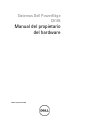 1
1
-
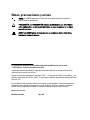 2
2
-
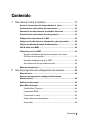 3
3
-
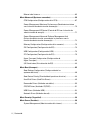 4
4
-
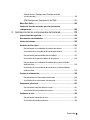 5
5
-
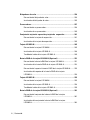 6
6
-
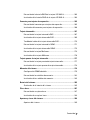 7
7
-
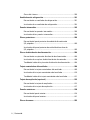 8
8
-
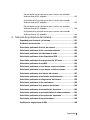 9
9
-
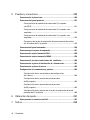 10
10
-
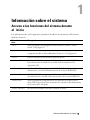 11
11
-
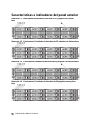 12
12
-
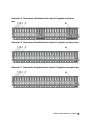 13
13
-
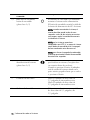 14
14
-
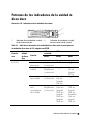 15
15
-
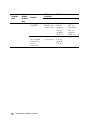 16
16
-
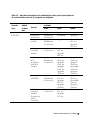 17
17
-
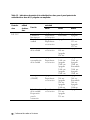 18
18
-
 19
19
-
 20
20
-
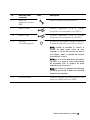 21
21
-
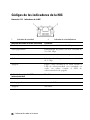 22
22
-
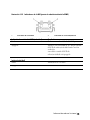 23
23
-
 24
24
-
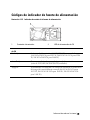 25
25
-
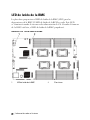 26
26
-
 27
27
-
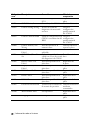 28
28
-
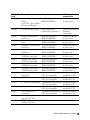 29
29
-
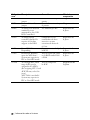 30
30
-
 31
31
-
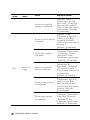 32
32
-
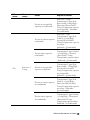 33
33
-
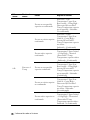 34
34
-
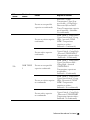 35
35
-
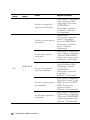 36
36
-
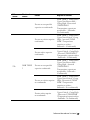 37
37
-
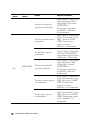 38
38
-
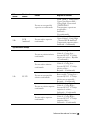 39
39
-
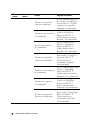 40
40
-
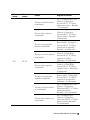 41
41
-
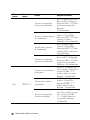 42
42
-
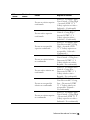 43
43
-
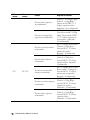 44
44
-
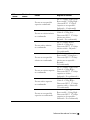 45
45
-
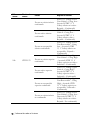 46
46
-
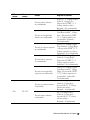 47
47
-
 48
48
-
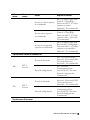 49
49
-
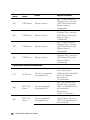 50
50
-
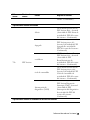 51
51
-
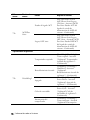 52
52
-
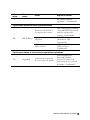 53
53
-
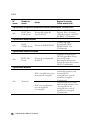 54
54
-
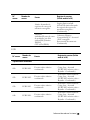 55
55
-
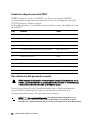 56
56
-
 57
57
-
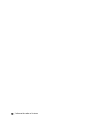 58
58
-
 59
59
-
 60
60
-
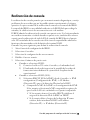 61
61
-
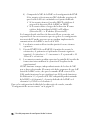 62
62
-
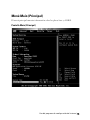 63
63
-
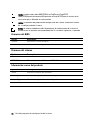 64
64
-
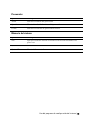 65
65
-
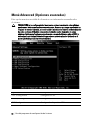 66
66
-
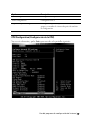 67
67
-
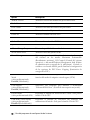 68
68
-
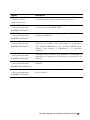 69
69
-
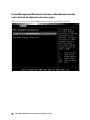 70
70
-
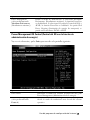 71
71
-
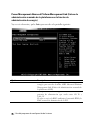 72
72
-
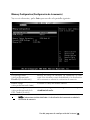 73
73
-
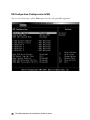 74
74
-
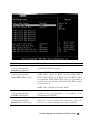 75
75
-
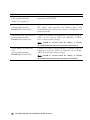 76
76
-
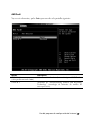 77
77
-
 78
78
-
 79
79
-
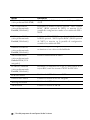 80
80
-
 81
81
-
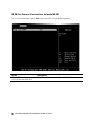 82
82
-
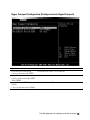 83
83
-
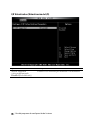 84
84
-
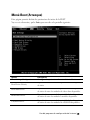 85
85
-
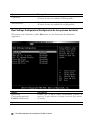 86
86
-
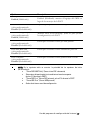 87
87
-
 88
88
-
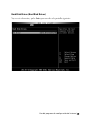 89
89
-
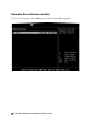 90
90
-
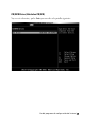 91
91
-
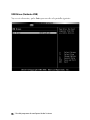 92
92
-
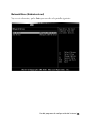 93
93
-
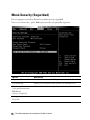 94
94
-
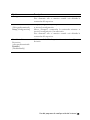 95
95
-
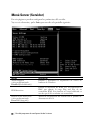 96
96
-
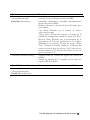 97
97
-
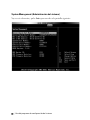 98
98
-
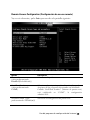 99
99
-
 100
100
-
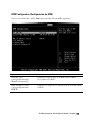 101
101
-
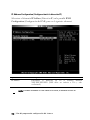 102
102
-
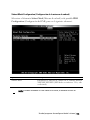 103
103
-
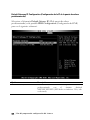 104
104
-
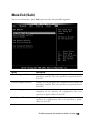 105
105
-
 106
106
-
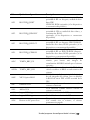 107
107
-
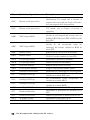 108
108
-
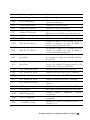 109
109
-
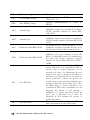 110
110
-
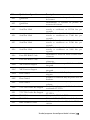 111
111
-
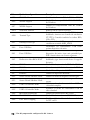 112
112
-
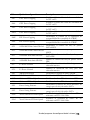 113
113
-
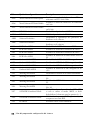 114
114
-
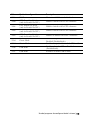 115
115
-
 116
116
-
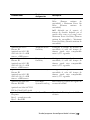 117
117
-
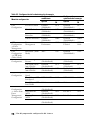 118
118
-
 119
119
-
 120
120
-
 121
121
-
 122
122
-
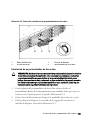 123
123
-
 124
124
-
 125
125
-
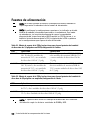 126
126
-
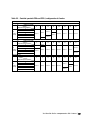 127
127
-
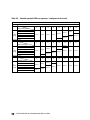 128
128
-
 129
129
-
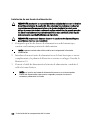 130
130
-
 131
131
-
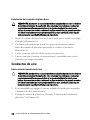 132
132
-
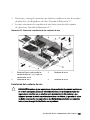 133
133
-
 134
134
-
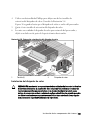 135
135
-
 136
136
-
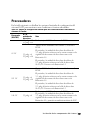 137
137
-
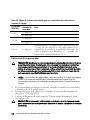 138
138
-
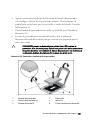 139
139
-
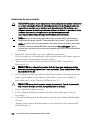 140
140
-
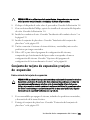 141
141
-
 142
142
-
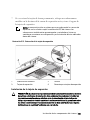 143
143
-
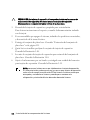 144
144
-
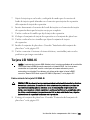 145
145
-
 146
146
-
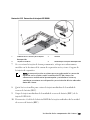 147
147
-
 148
148
-
 149
149
-
 150
150
-
 151
151
-
 152
152
-
 153
153
-
 154
154
-
 155
155
-
 156
156
-
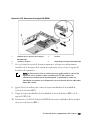 157
157
-
 158
158
-
 159
159
-
 160
160
-
 161
161
-
 162
162
-
 163
163
-
 164
164
-
 165
165
-
 166
166
-
 167
167
-
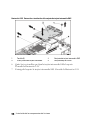 168
168
-
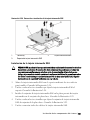 169
169
-
 170
170
-
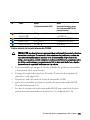 171
171
-
 172
172
-
 173
173
-
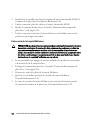 174
174
-
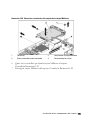 175
175
-
 176
176
-
 177
177
-
 178
178
-
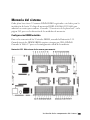 179
179
-
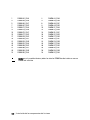 180
180
-
 181
181
-
 182
182
-
 183
183
-
 184
184
-
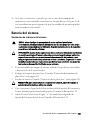 185
185
-
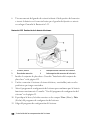 186
186
-
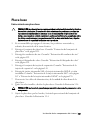 187
187
-
 188
188
-
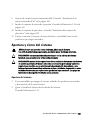 189
189
-
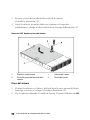 190
190
-
 191
191
-
 192
192
-
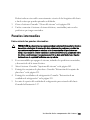 193
193
-
 194
194
-
 195
195
-
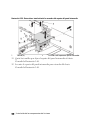 196
196
-
 197
197
-
 198
198
-
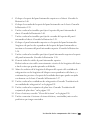 199
199
-
 200
200
-
 201
201
-
 202
202
-
 203
203
-
 204
204
-
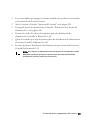 205
205
-
 206
206
-
 207
207
-
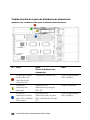 208
208
-
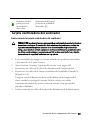 209
209
-
 210
210
-
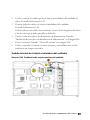 211
211
-
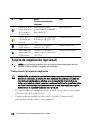 212
212
-
 213
213
-
 214
214
-
 215
215
-
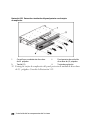 216
216
-
 217
217
-
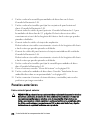 218
218
-
 219
219
-
 220
220
-
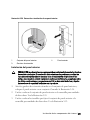 221
221
-
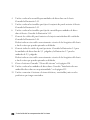 222
222
-
 223
223
-
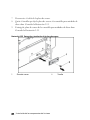 224
224
-
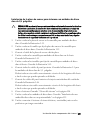 225
225
-
 226
226
-
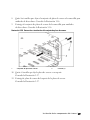 227
227
-
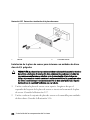 228
228
-
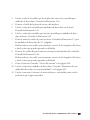 229
229
-
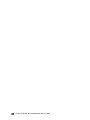 230
230
-
 231
231
-
 232
232
-
 233
233
-
 234
234
-
 235
235
-
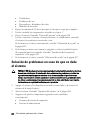 236
236
-
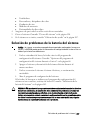 237
237
-
 238
238
-
 239
239
-
 240
240
-
 241
241
-
 242
242
-
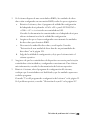 243
243
-
 244
244
-
 245
245
-
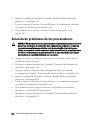 246
246
-
 247
247
-
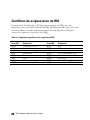 248
248
-
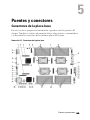 249
249
-
 250
250
-
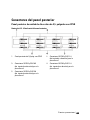 251
251
-
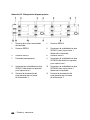 252
252
-
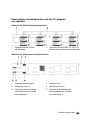 253
253
-
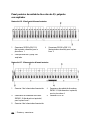 254
254
-
 255
255
-
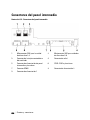 256
256
-
 257
257
-
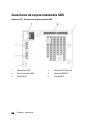 258
258
-
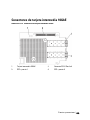 259
259
-
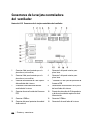 260
260
-
 261
261
-
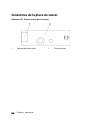 262
262
-
 263
263
-
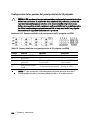 264
264
-
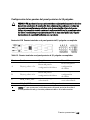 265
265
-
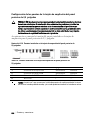 266
266
-
 267
267
-
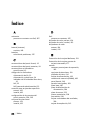 268
268
-
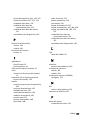 269
269
-
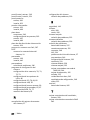 270
270
-
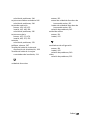 271
271
Dell PowerEdge C6220 El manual del propietario
- Categoría
- Placas base
- Tipo
- El manual del propietario
Artículos relacionados
-
Dell PowerEdge C6145 El manual del propietario
-
Dell PowerEdge C6105 El manual del propietario
-
Dell DSS 2500 El manual del propietario
-
Dell PowerEdge C1100 El manual del propietario
-
Dell PowerEdge C6320 El manual del propietario
-
Dell PowerEdge C6320 El manual del propietario
-
Dell XC6320 Hyper-converged Appliance El manual del propietario
-
Dell PowerEdge C5220 El manual del propietario
-
Dell PowerEdge C6220 Guía de instalación
-
Dell PowerEdge C6220 Especificación